一、预付费平台简介
1.1. 概述
水电预付费平台可以实现用能计量及收费主要针对用户用电、用水等进行计量,并依据用能量和对应单价进行收费业务。企业、园区等向电网、自来水公司购水、购电,并按照相关政策、规范向内部租铺、厂房、职工等用能进行分配、计量和收费。
1.2. 适用场合
我们应用范围主要为企业、园区、商管物业等对内的用能计量分析和收费业务,如商业地产集团、高校园区、 出租公寓、连锁商超等
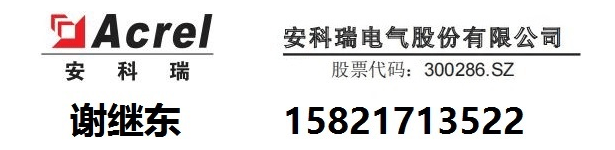
点击添加图片描述(最多60个字)
编辑
二、平台组成
系统架构
本平台的整体结构如图所示:

点击添加图片描述(最多60个字)
编辑
三、平台功能
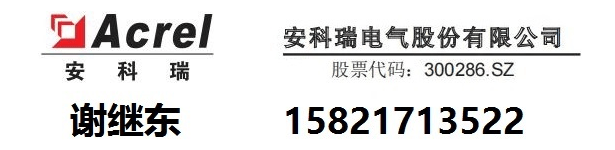
点击添加图片描述(最多60个字)
编辑
1.1. 登录
用户可以用浏览器(建议用谷歌浏览器、火狐浏览器、360极速浏览器)打开网址,如图5-1所示.
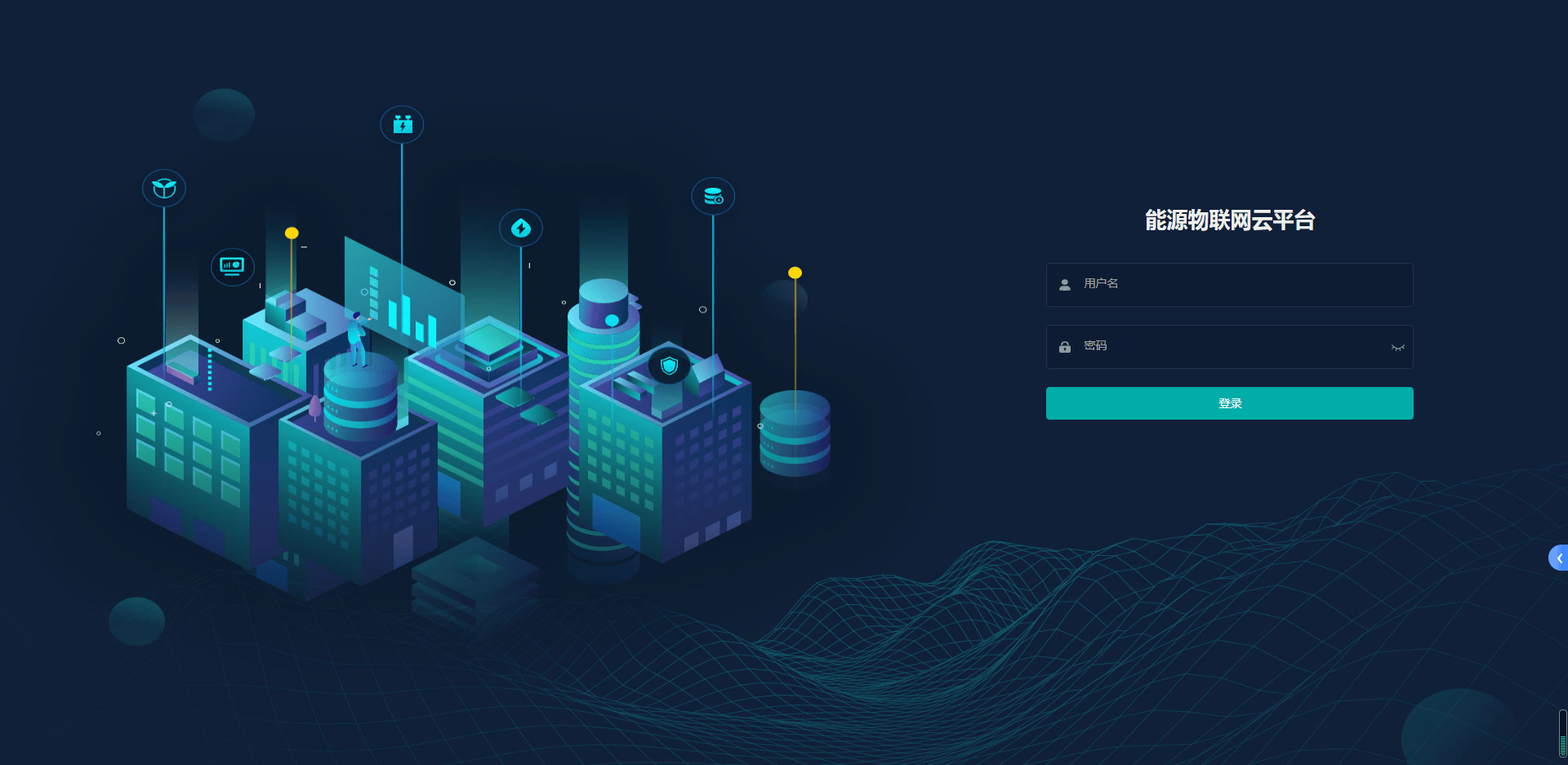
点击添加图片描述(最多60个字)
编辑
图6-1
1.2. 首页
新版预付费系统首页给用户展示水电表实时状态信息,报警信息,月收入占比情况,销售类型收入情况,当日用电用水情况等直观信息,用户可点击主要功能快捷入口进入相应界面,如图1-1所示。
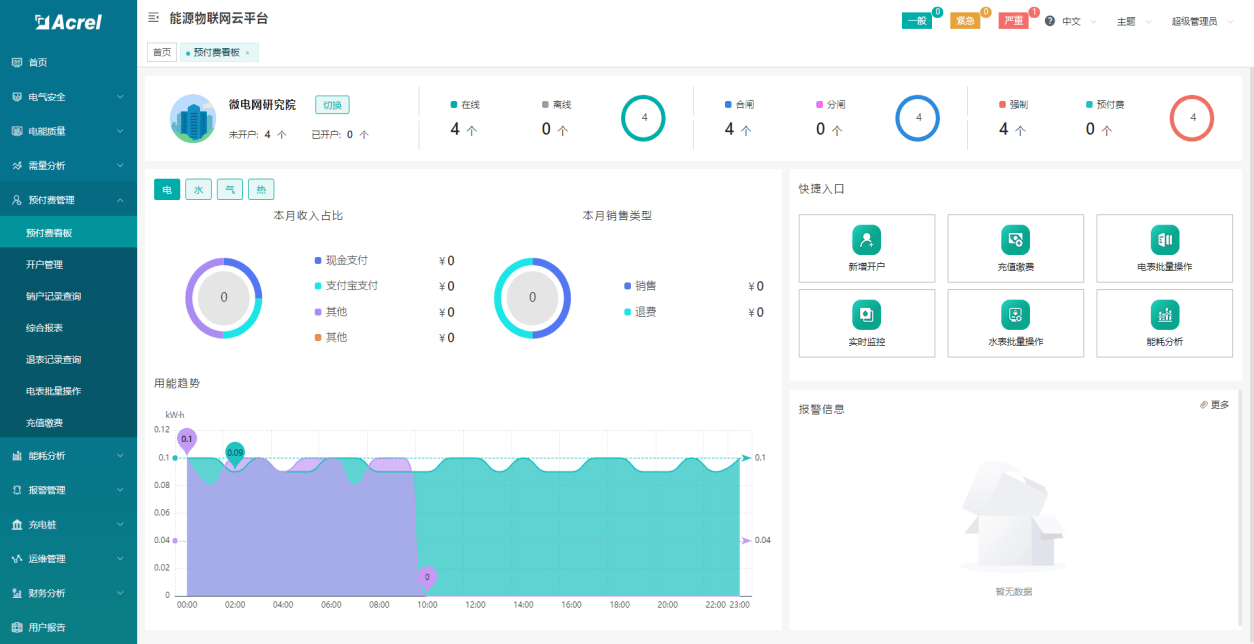
点击添加图片描述(最多60个字)
编辑
图1-1 预付费看板
1.3. 用户监控
1.3.1房间监控
房间监控展示对应拓扑下的所有仪表房间号、绑定用户名、今日耗电、剩余金额以及实时状态信息,用户可以通过选择仪表对应房间,进入监控详情页面,对单个仪表进行实时监控,如图2-1所示;
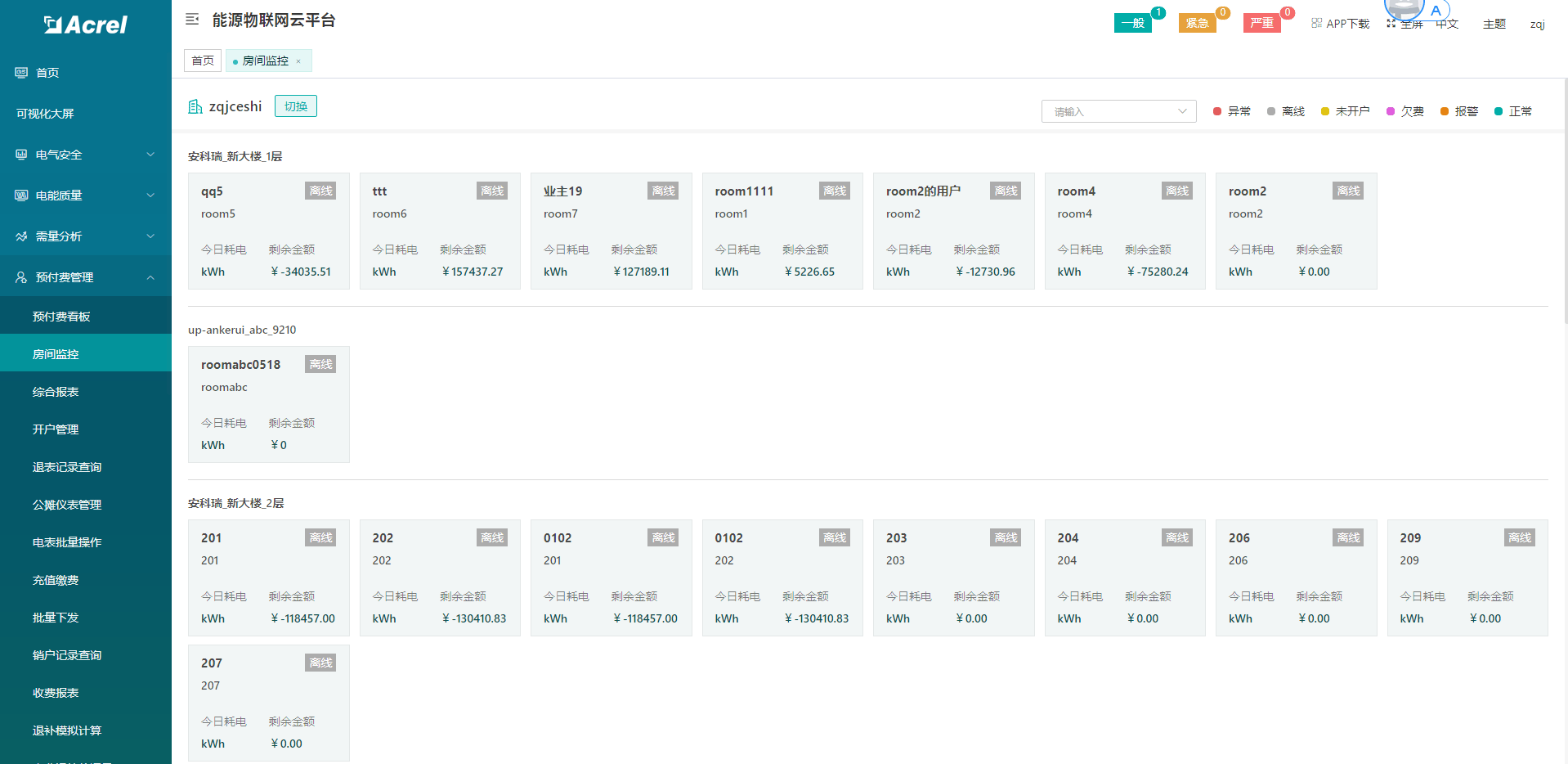
点击添加图片描述(最多60个字)
编辑
图2-1 房间监控
1.3.2监控详情
监控详情页面详细展示每个房间的房间号,用户信息,剩余金额,分合闸状态,电表模式,电价,累计购电次数,累计充值金额等信息;如图2-2-1所示。
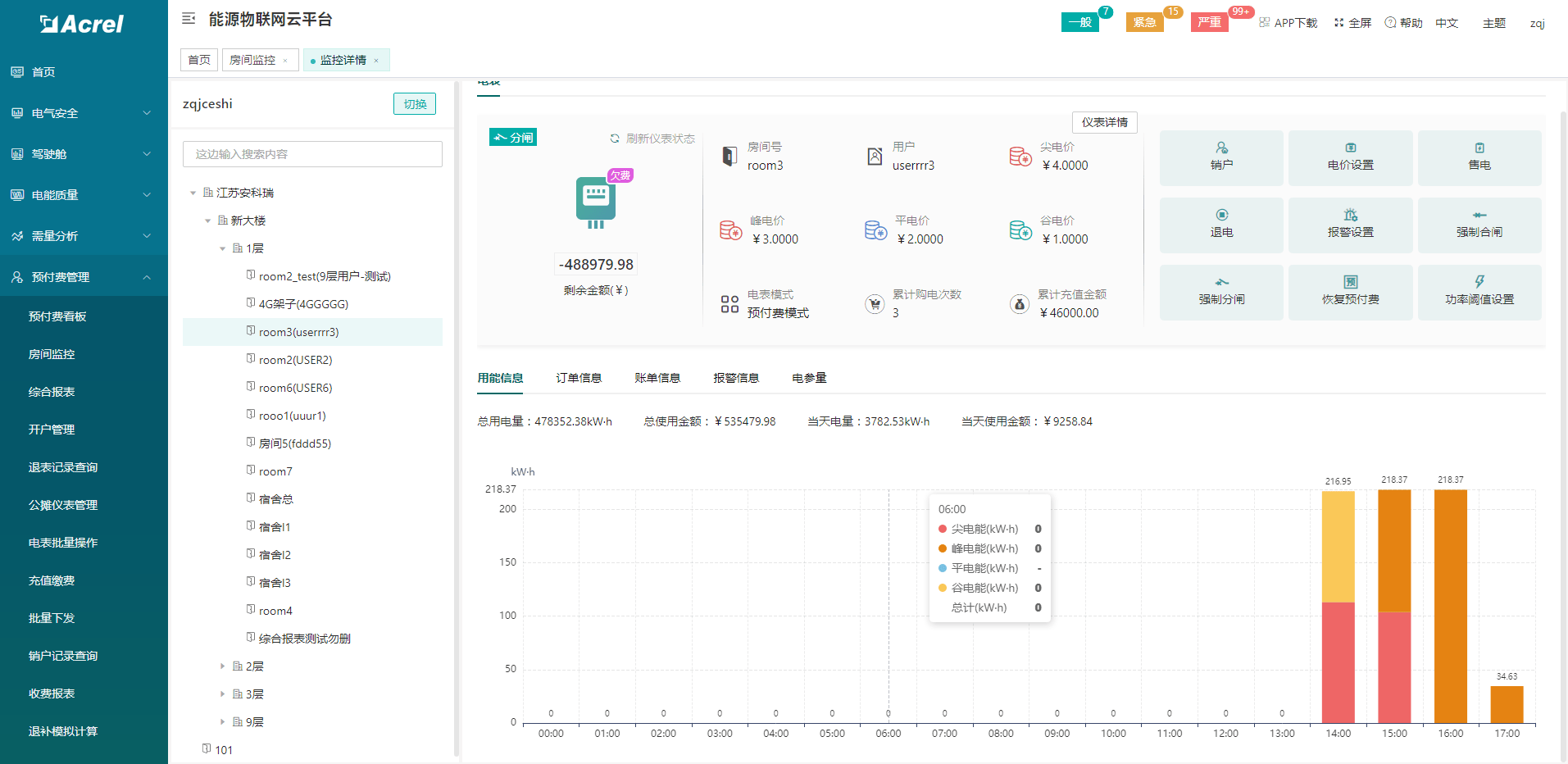
点击添加图片描述(最多60个字)
编辑
图2-2-1 监控详情
1.4. 财务管理
1.4.1订单总览
订单总览页面展示了所选项目下所有用户的订单信息,包括用户名,金额,支付方式,订单类型,销售类型等相关信息,用户可根据日期,用户名,订单类型,支付方式,销售类型进行查询,同时提供“导出报表”,“审核”,“批量审核”,“下载导入充值模板”,“导入充值”,“单据打印”,“操作失败订单重新下发”的功能,如图3-1所示。
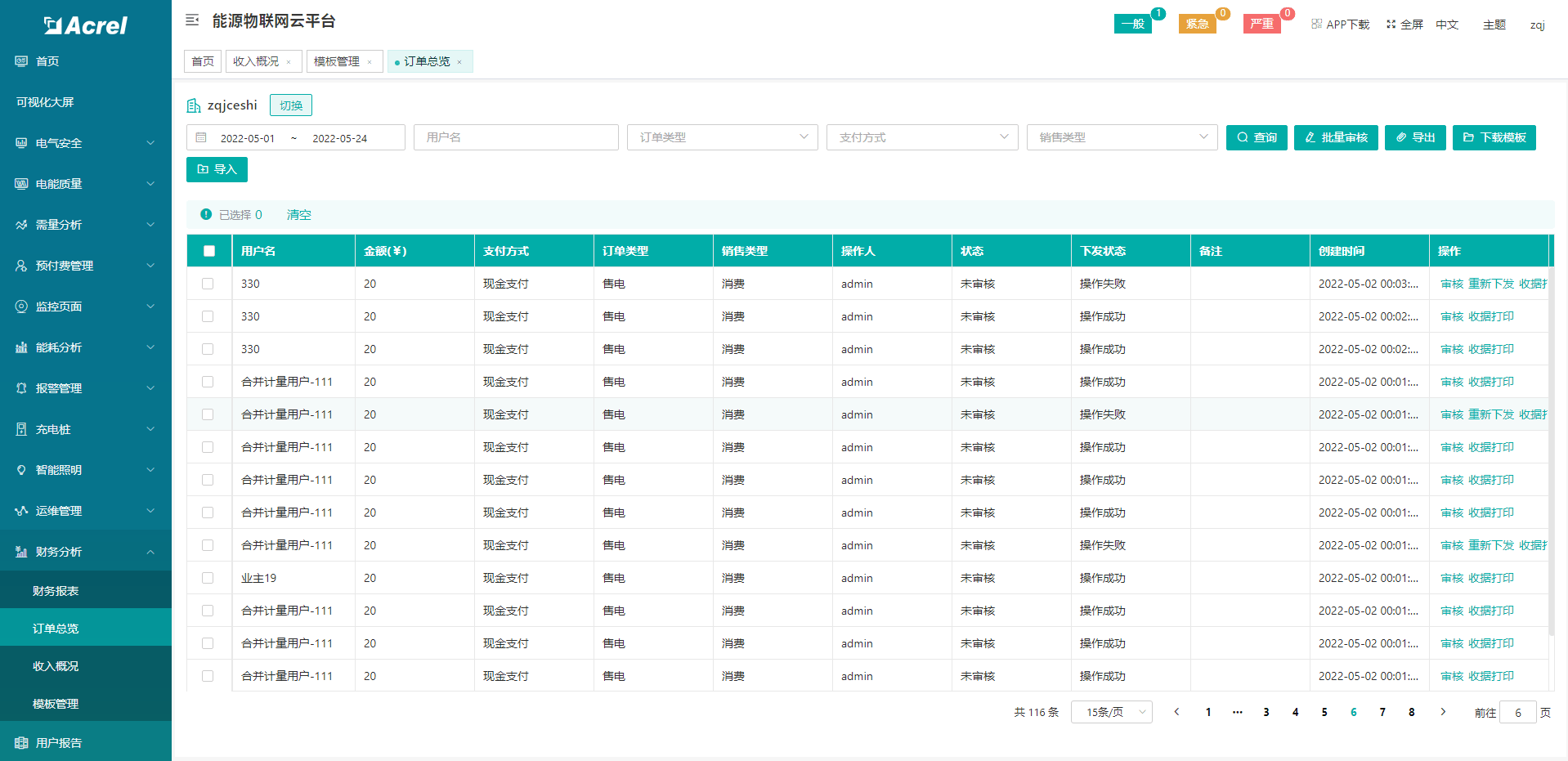
点击添加图片描述(最多60个字)
编辑
图3-1 订单总览
1.4.2收入概况
收入概况页面通过柱状图、占比图以及报表三种形式清晰直观的展示每个房间不同收入方式获取的收入情况,用户可选择类型(电,水,其他)、日期、房间号进行查询,收入类型有四种类型,包括现金、支付宝、微信、其他,如图3-2所示。
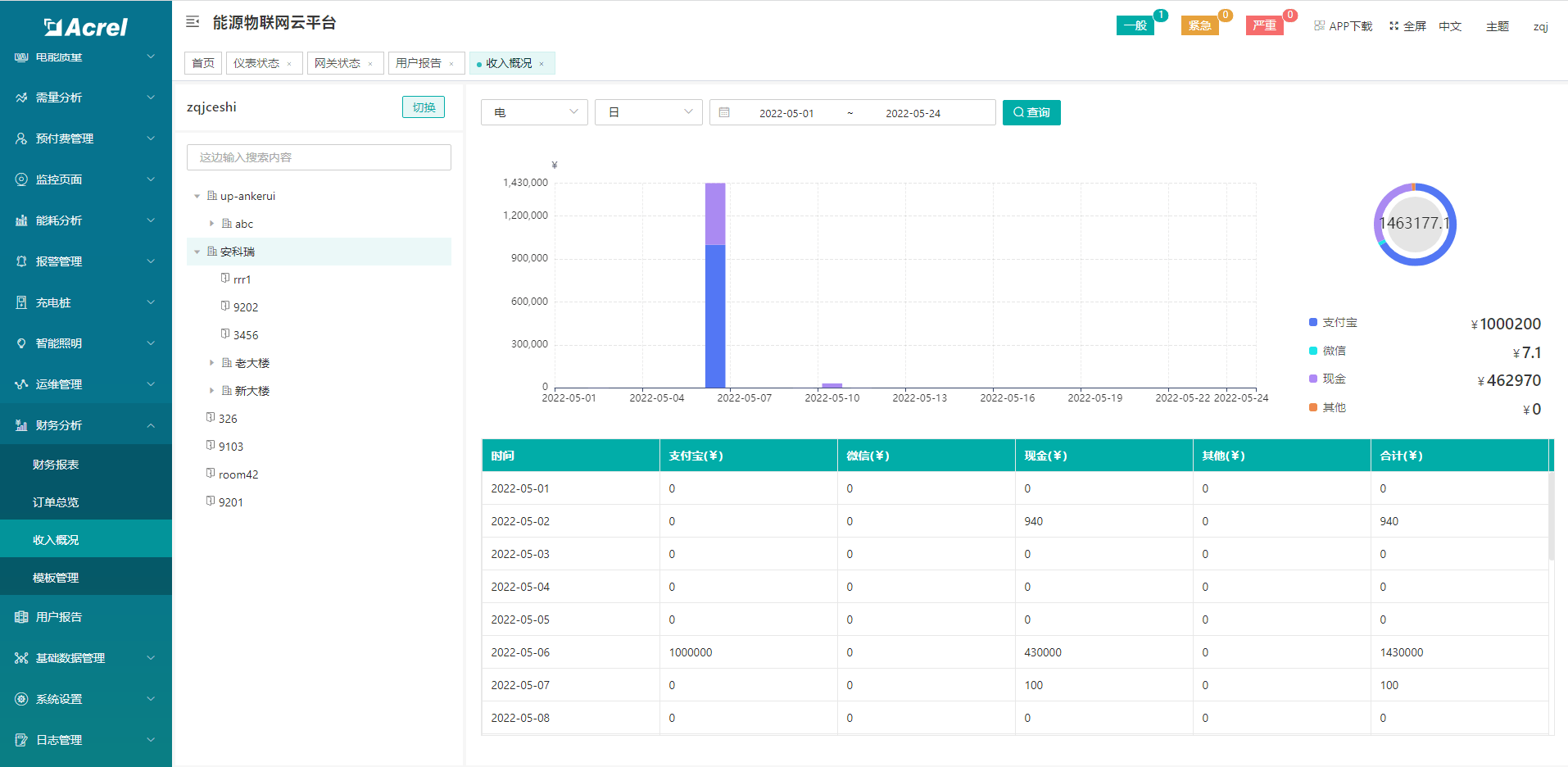
点击添加图片描述(最多60个字)
编辑
图3-2 收入概况
1.4.3综合报表
综合报表提供用户可以根据时间段和房间,查询该时间段内用电以及电费使用情况,包括该房间起始时间和结束时间的抄表用电量以及尖、峰、平、谷抄表用电量,该时间段内尖、峰、平、谷的用电量,上次余额,本次余额,使用电费,互感器倍率等信息,并且提供“导出报表”的功能,如图3-3。
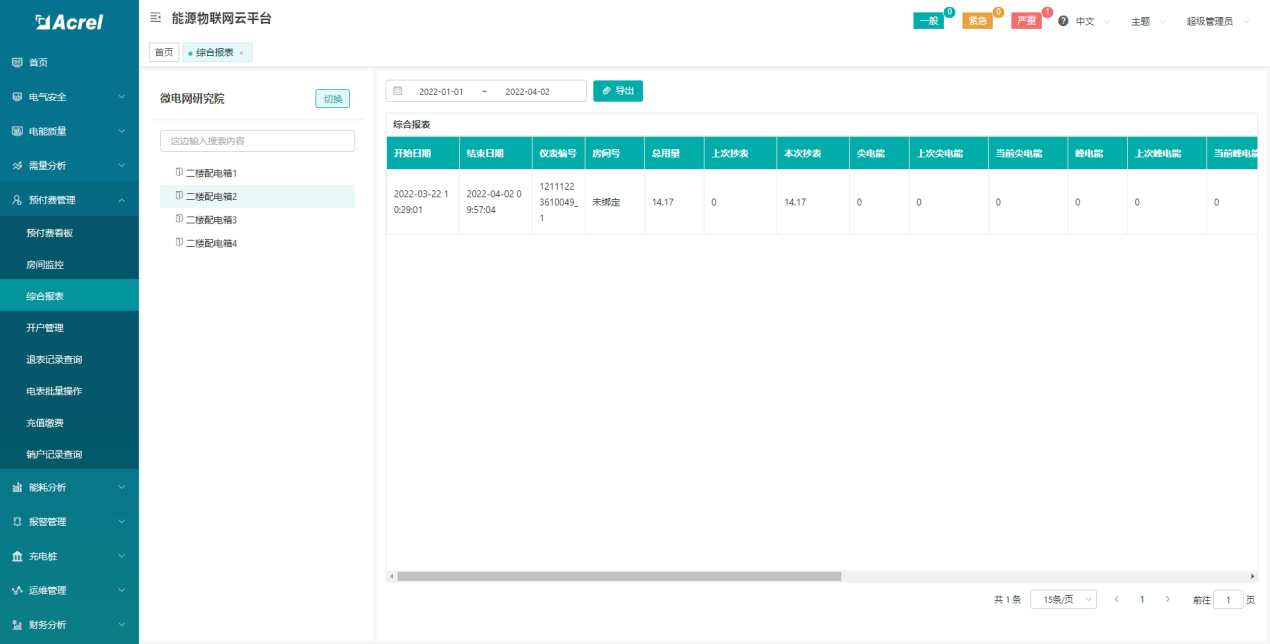
点击添加图片描述(最多60个字)
编辑
图3-3 综合报表
1.4.4开户管理
开户管理提供用户可查询仪表对应房间信息,用户信息,电表信息以及物业收费设置信息。同时,用户可以进行“仪表与房间绑定”,“房间与用户绑定”,“仪表开户”,以及“物业费收取方案的设置”。如图3-4-1所示。
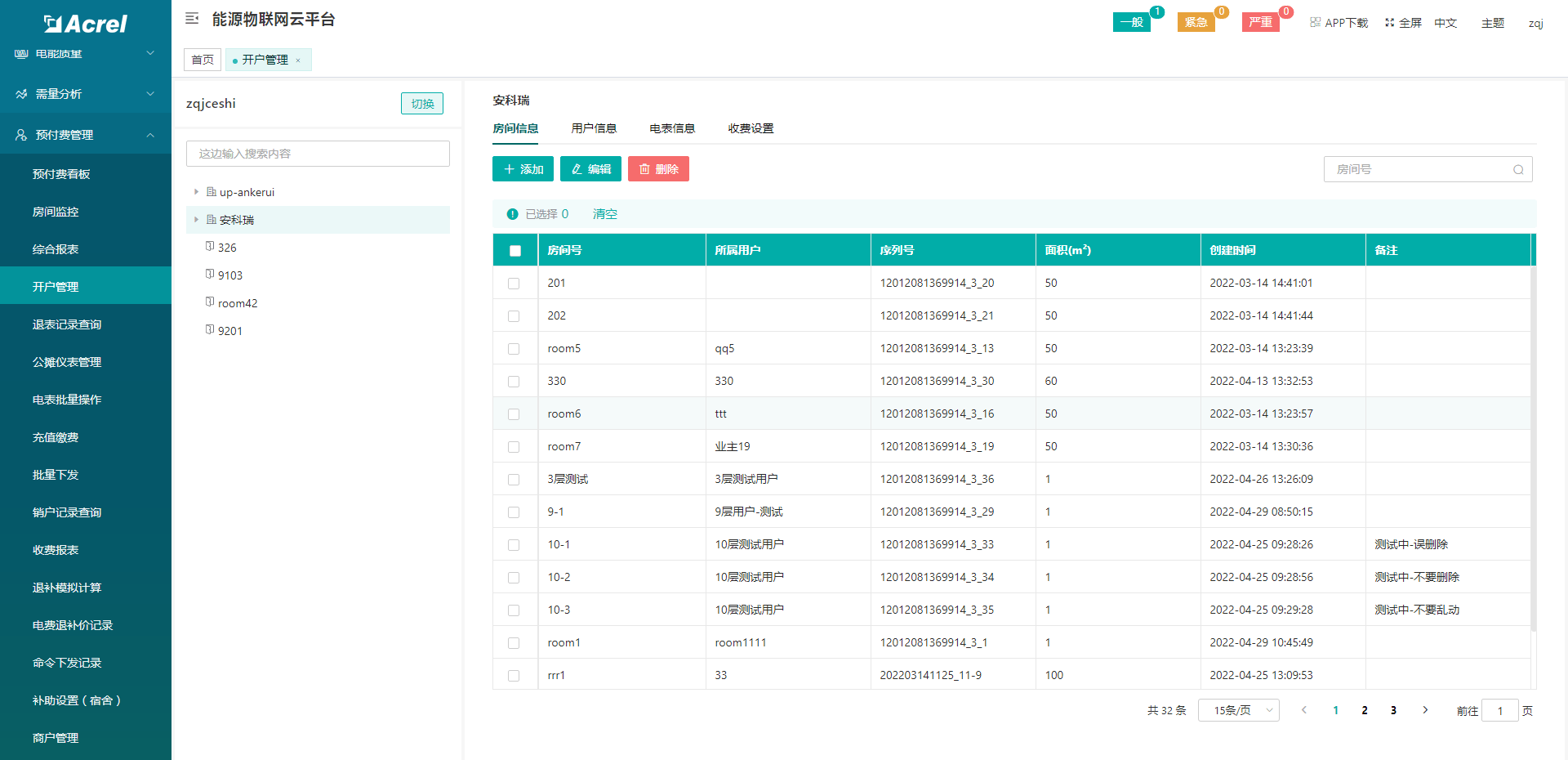
点击添加图片描述(最多60个字)
编辑
图3-4-1 开户管理
1.4.5销户记录查询
销户记录查询页面展示了所有被销户的用户信息记录,包括用户名,房间号联系电话,地址,操作人等信息,用户可以通过用户名查询,如图3-5所示。
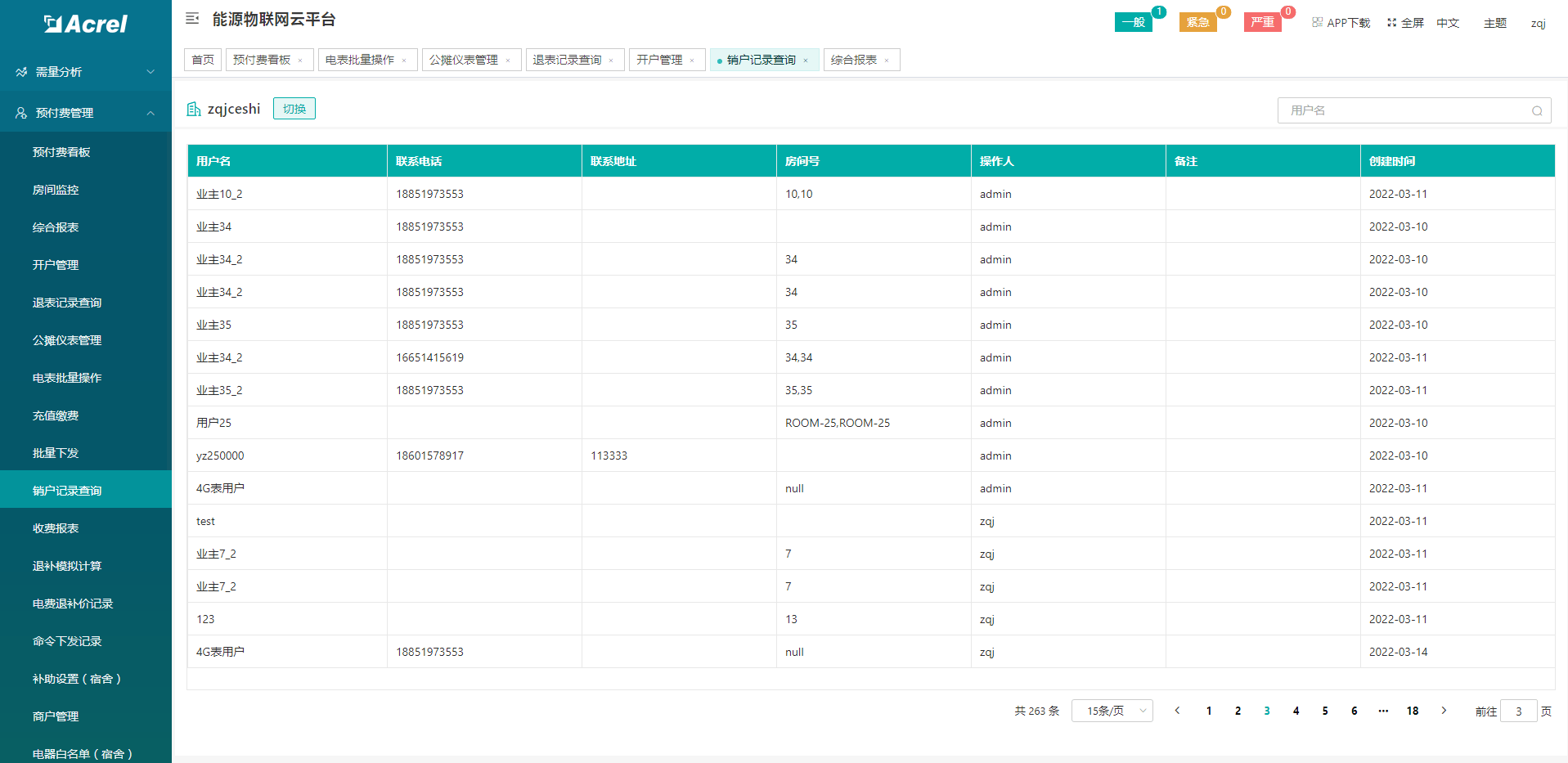
点击添加图片描述(最多60个字)
编辑
图3-5 销户记录查询
1.4.6退表记录查询
退表记录查询用于查询用户销户或者删除该用户下仪表后,仪表解绑记录,包括用户名,房间号,仪表类型、账户余额、仪表金额是否清0等信息,可根据日期,房间号,用户名查询,如图3-6。
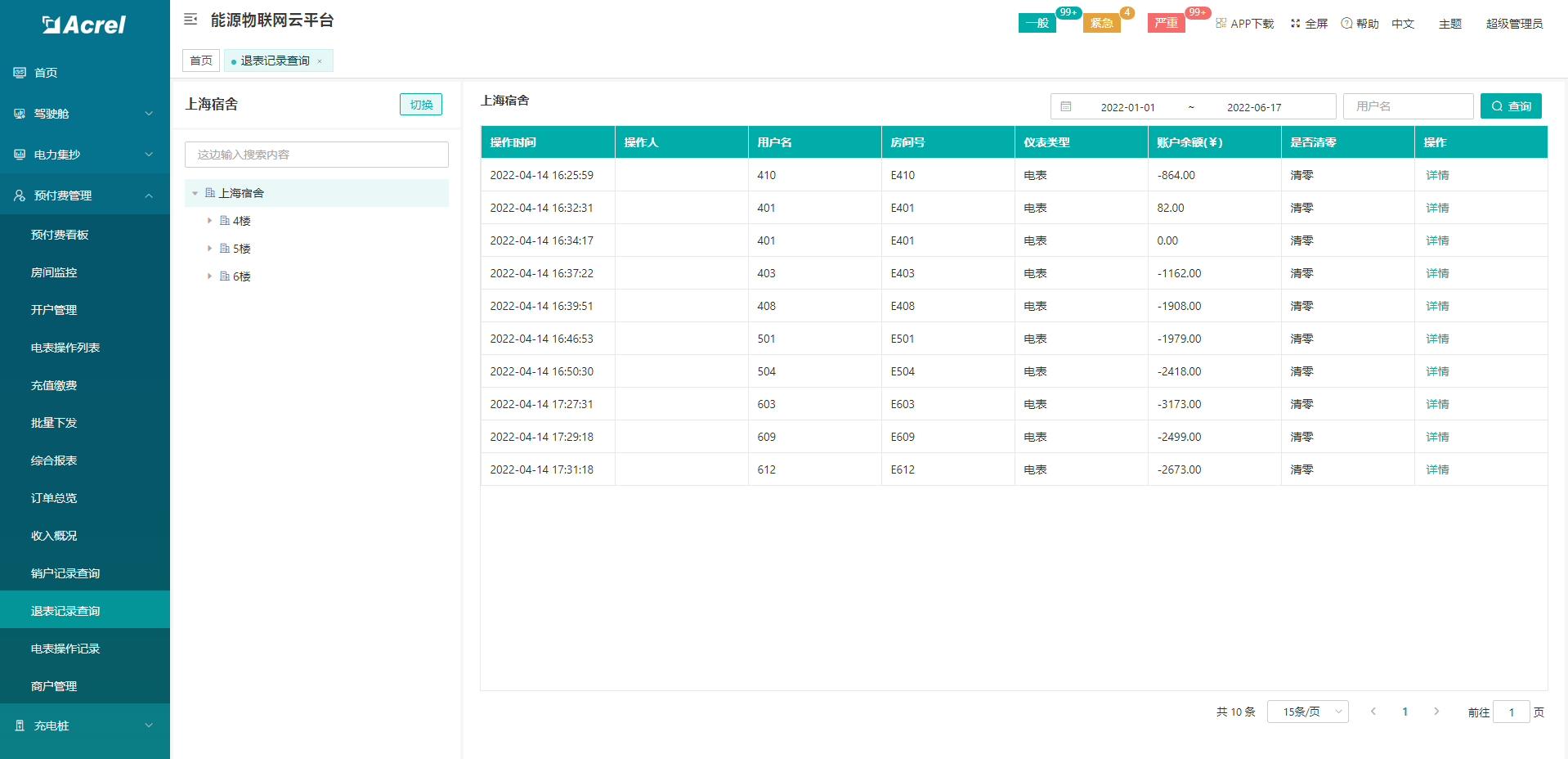
点击添加图片描述(最多60个字)
编辑
图3-6 退表记录查询
1.4.7电费退补
由于电价修改造成某段时间内电表金额产生的差额,需要进行电费退补,退补计算提供给管理员可以通过房间号、日期、新旧电价,查询计算出该时间段产生的电费差额,并生成退补账单记录的功能,如图3-7所示。

点击添加图片描述(最多60个字)
编辑
图3-7 电费退补
1.4.8退补记录
电费退补记录页面展示退步vwin 计算生成账单后记录,用户可进行下发账单,修改电费差额,删除记录,导出报表,查询等操作,如图3-7-2所示
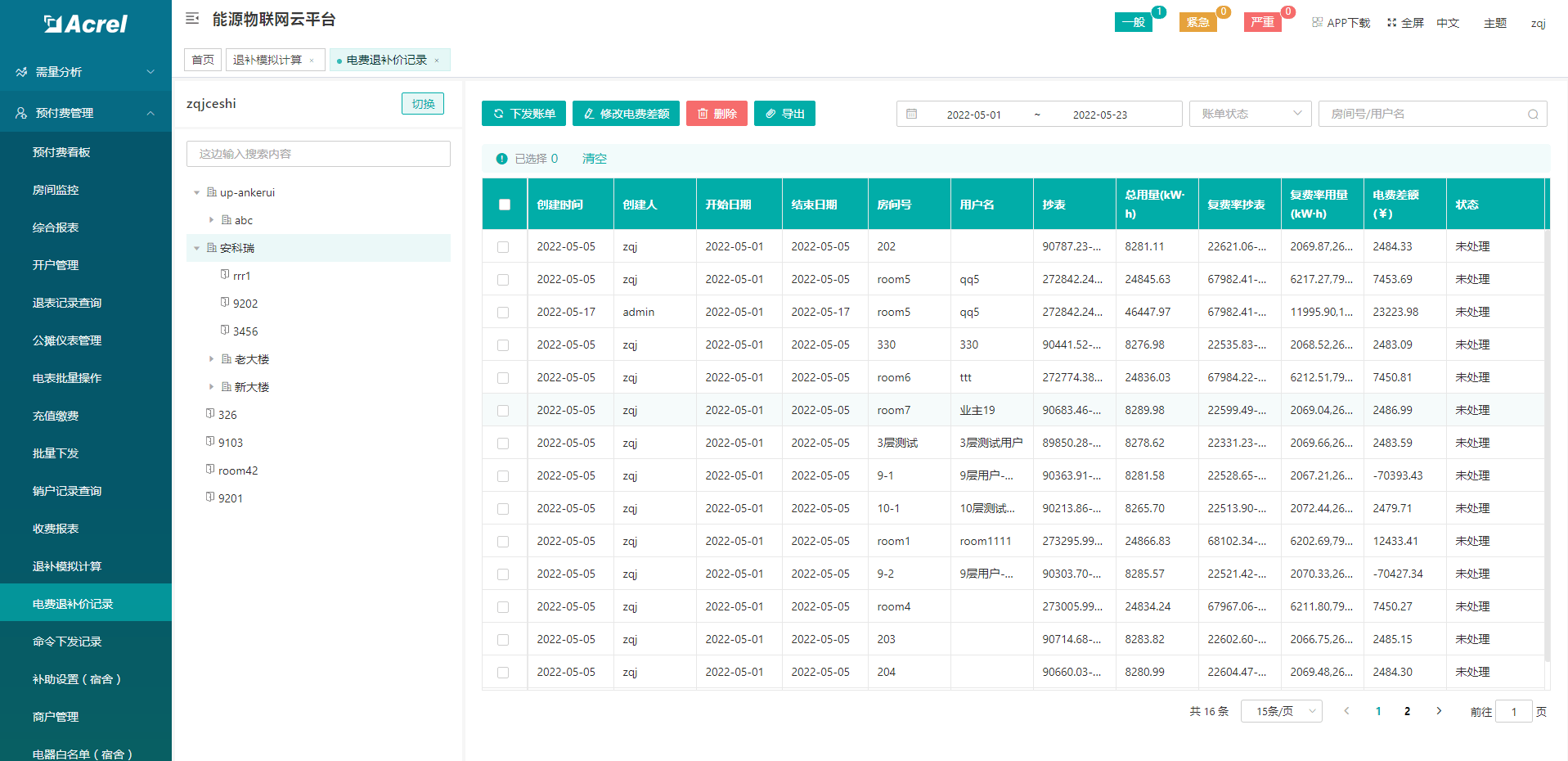
点击添加图片描述(最多60个字)
编辑
图3-7-2 电费退补记录
1.4.9充值缴费
充值缴费页面展示了某一房间账户相关信息,例如:账户余额、累计购电次数、累计购电金额、状态等,用户可以对所选房间进行充值、退费操作。如图3-8所示。
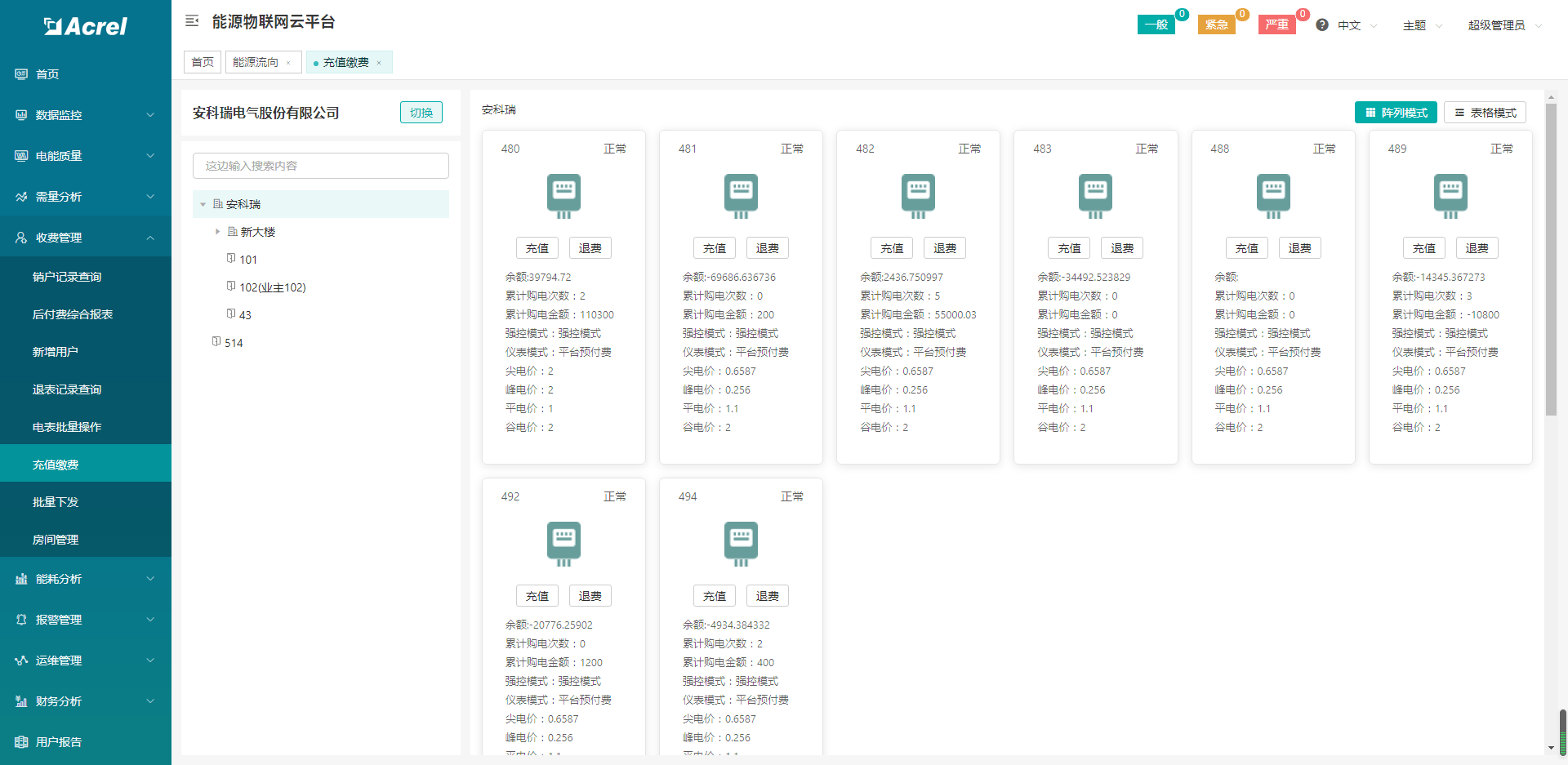
点击添加图片描述(最多60个字)
编辑
图3-8 充值缴费
1.5. 物业管理
1.5.1电表操作列表
电表批量操作页面提供对电表进行批量通断电、设置下发、状态筛选、查询、导出等功能。对指定的某户或多户同时进行“电价设置”、“报警设置”、“强制合闸”、“强制拉闸”、“恢复预付费”、“功率阈值设置”、“报警设置”、“售电”、“冲正”、“退电”、“刷新仪表状态、“查看历史抄表记录”、“赊欠金额设置”、“允许跳闸时间段设置”等操作,如图4-1所示。
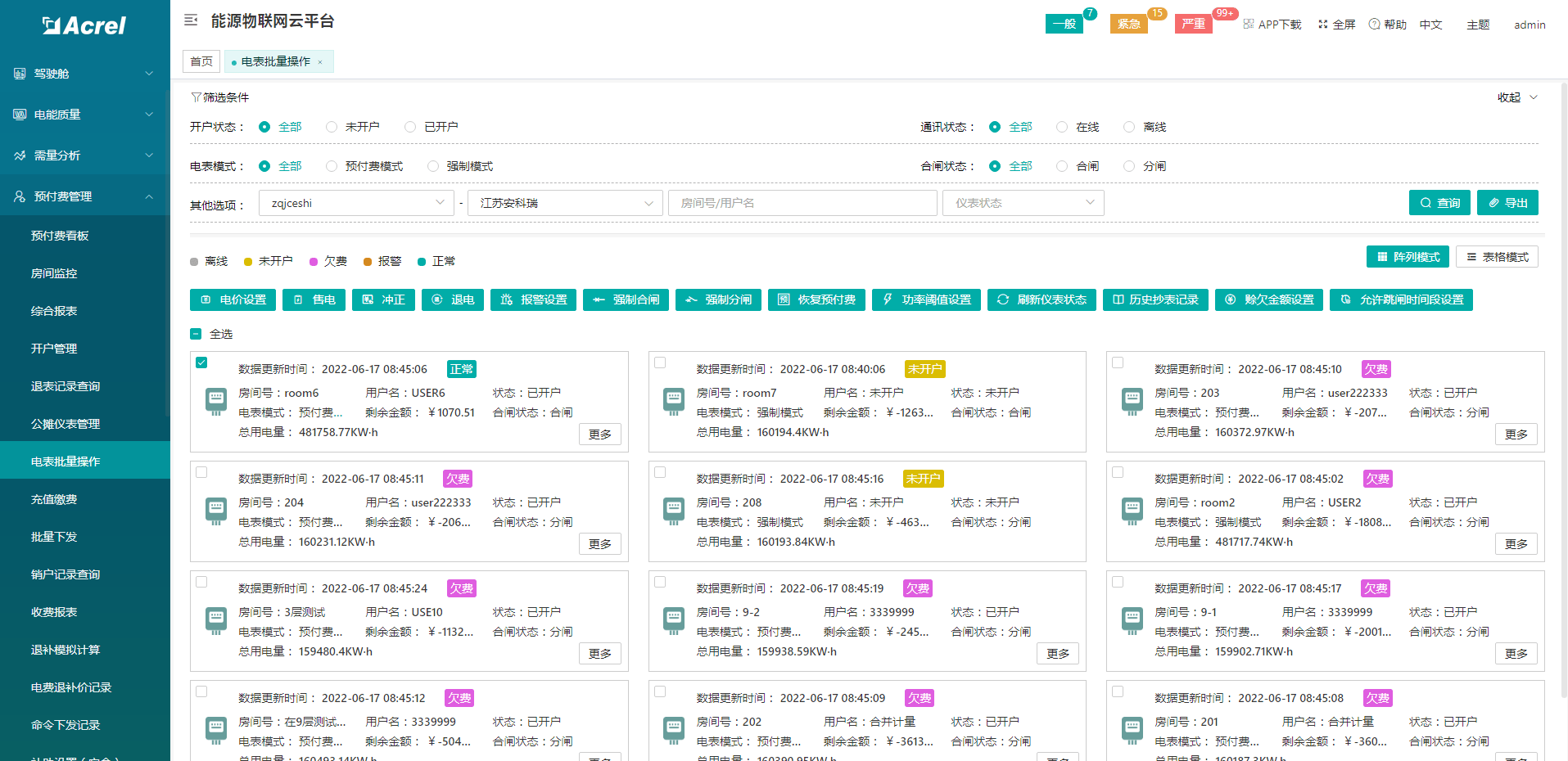
点击添加图片描述(最多60个字)
编辑
图4-1 电表批量操作
1.5.2批量下发
批量下发页面用于对房间内的仪表进行批量下发操作并进行记录,包括“电价设置”、“报警设置”、“强制合闸”、“强制拉闸”、“恢复预付费”、“功率阈值设置”、“报警设置”、“售电”、“冲正”、“退电”、“复费率时段下发”、“赊欠金额设置”、“允许跳闸时间段设置”等操作,可以查看下发详情,下发方式有直接下发和定时下发两种方式,定时下发只支持整点下发,可根据日期、命令类型、下发状态查询,如图4-2所示。
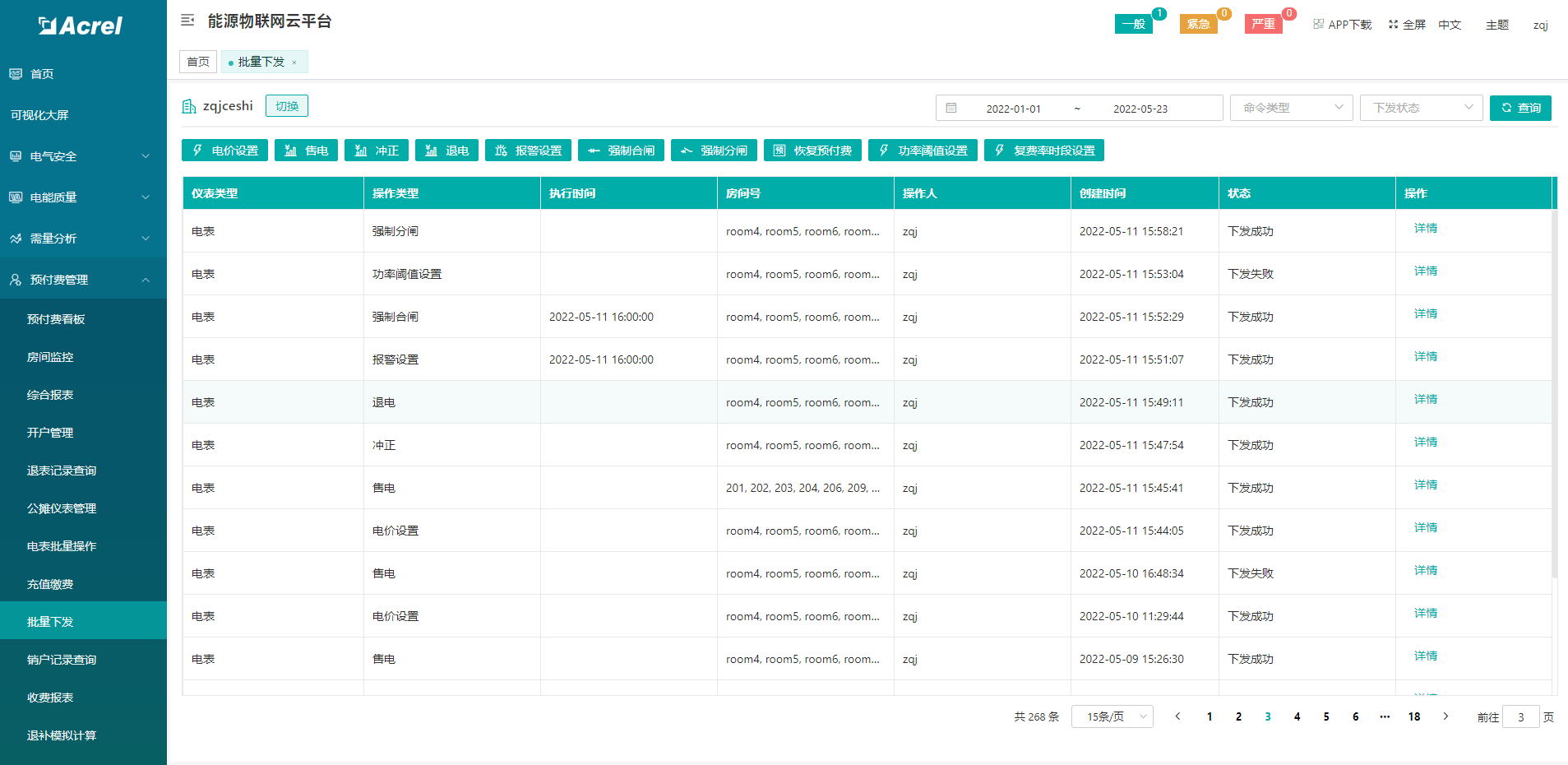
点击添加图片描述(最多60个字)
编辑
图4-2 批量下发
1.5.3公摊仪表管理
公摊仪表管理用于公摊仪表的查询与统计,此页面展示所有公摊表及房产,业主分摊表及房产,分摊日期,分摊占比,收费方式等信息,用户可对需要公摊的仪表进行添加,编辑,删除,查询操作,如图4-3所示。
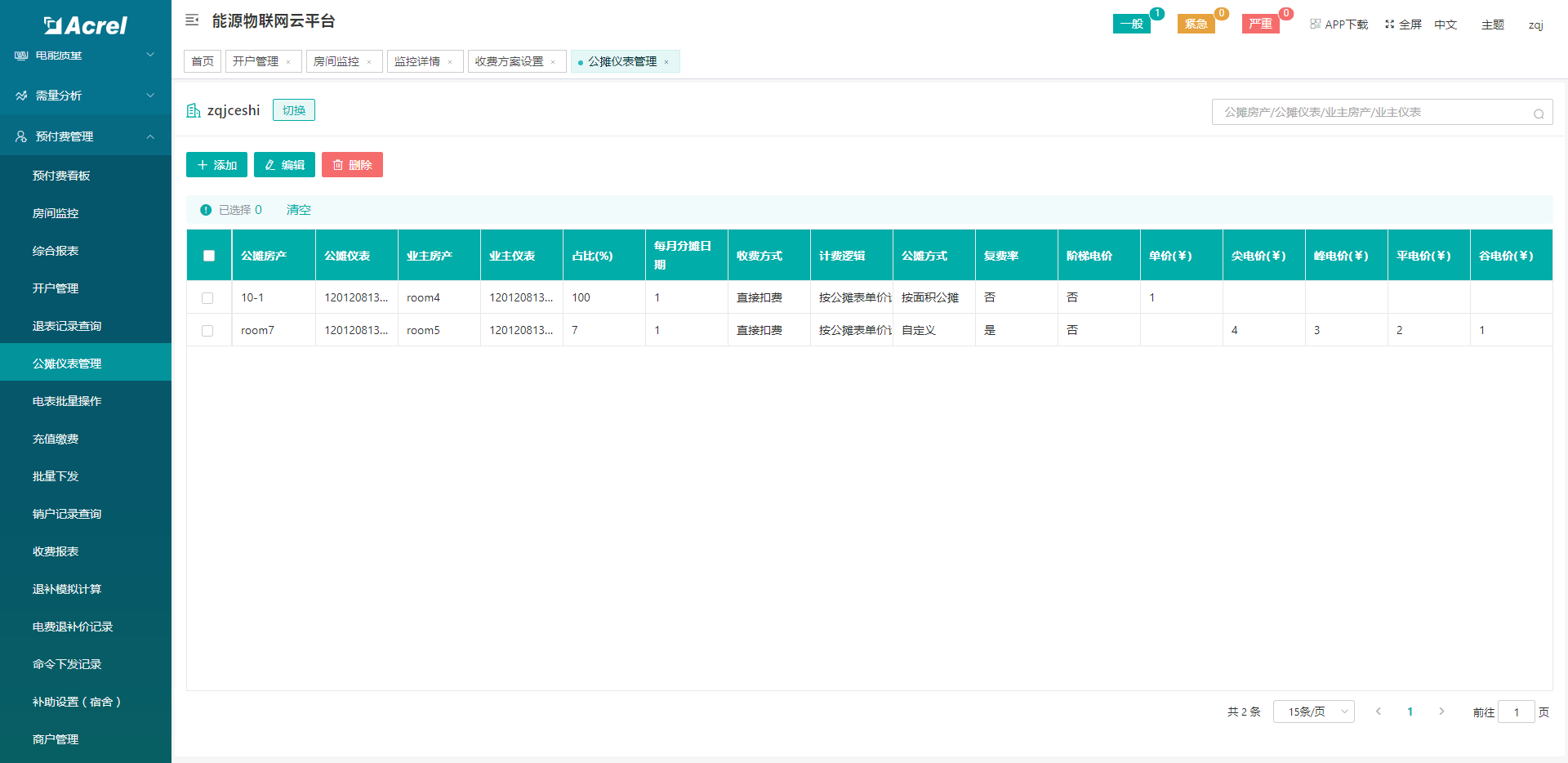
点击添加图片描述(最多60个字)
编辑
图4-3 公摊仪表管理
1.5.4收费方案设置
收费方案设置页面展示了所有收费方案信息,用户可进行添加、编辑、启用删除、查询操作,设置多套收费方案,方便用户在电价设置或新增电表选择方案时随时更改使用,如图4-4所示。
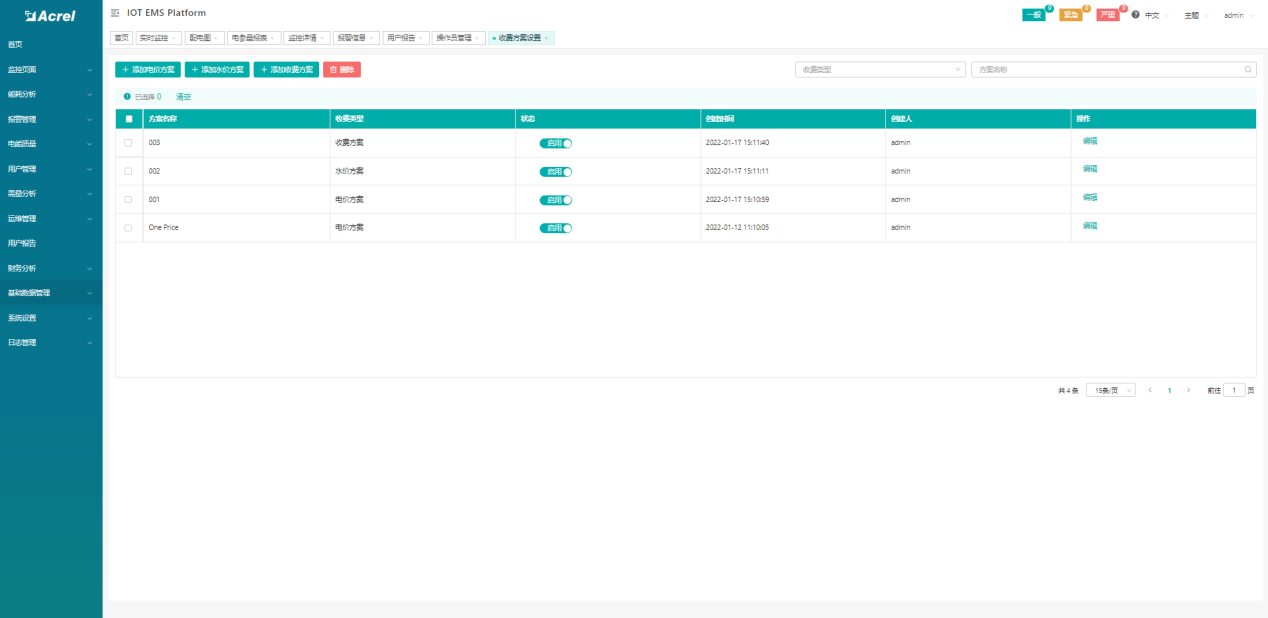
点击添加图片描述(最多60个字)
编辑
图4-4 收费方案设置
1.5.5电表操作记录
电表操作记录用于查询管理员对仪表进行命令下发操作的记录,可根据日期,项目,命令类型,下发状态,房间号查询,同时提供对下发状态为下发失败的命令重新下发的功能。下发状态变为下发成功后,即重新下发成功,如图4-5所示。
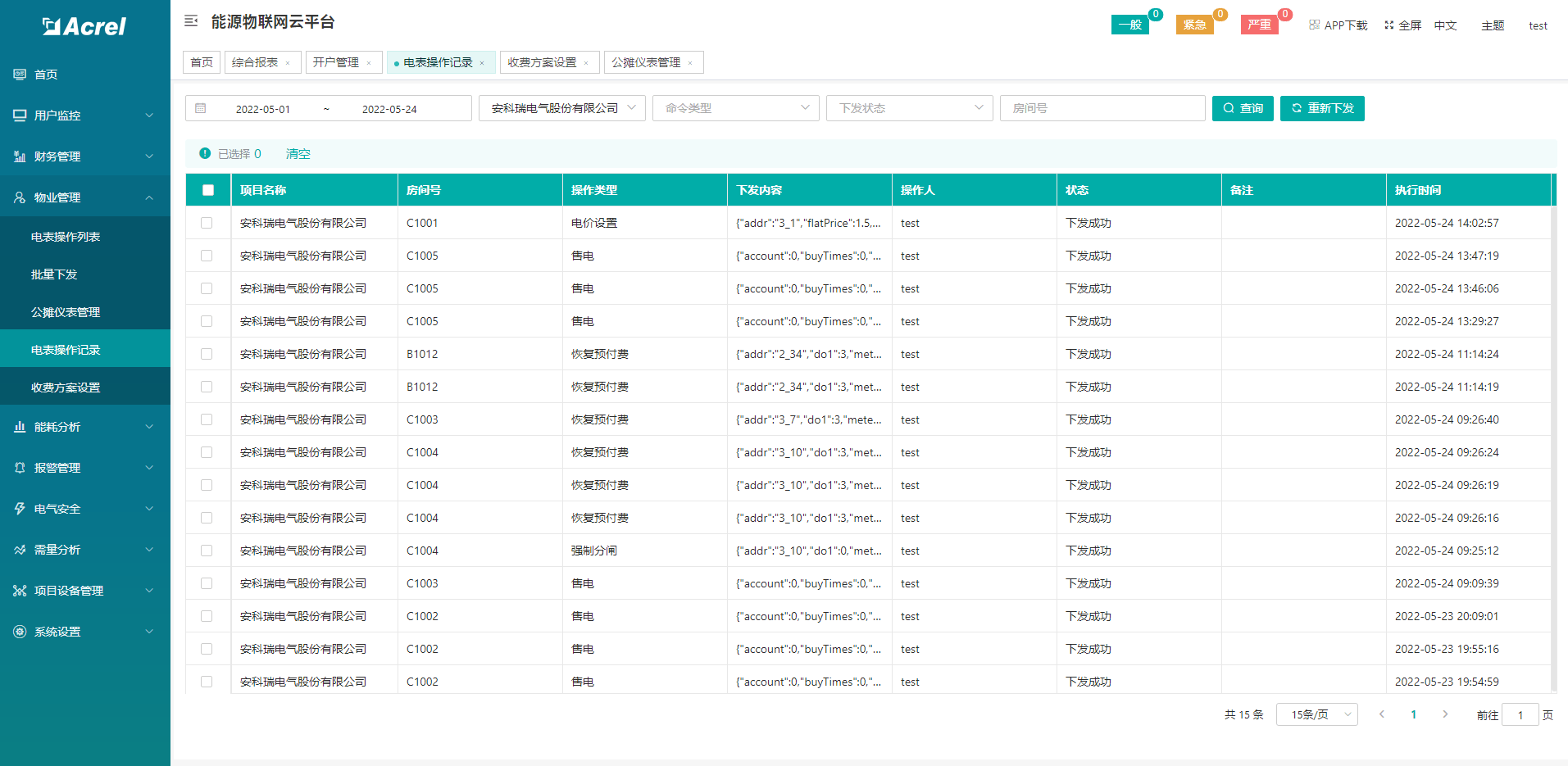
点击添加图片描述(最多60个字)
编辑
图4-5 电表操作记录
1.6. 能耗分析
1.6.1同比分析
同比分析用于统计某能源节点当年和去年同期能耗值,从而进行能耗分析,计算同比率;该页面通过柱状图和列表的形式展示本年度,每月本期能耗、同比能耗、以及同比率等信息,用户可根据能源节点,分类能耗,年份进行查询,如图5-1所示。
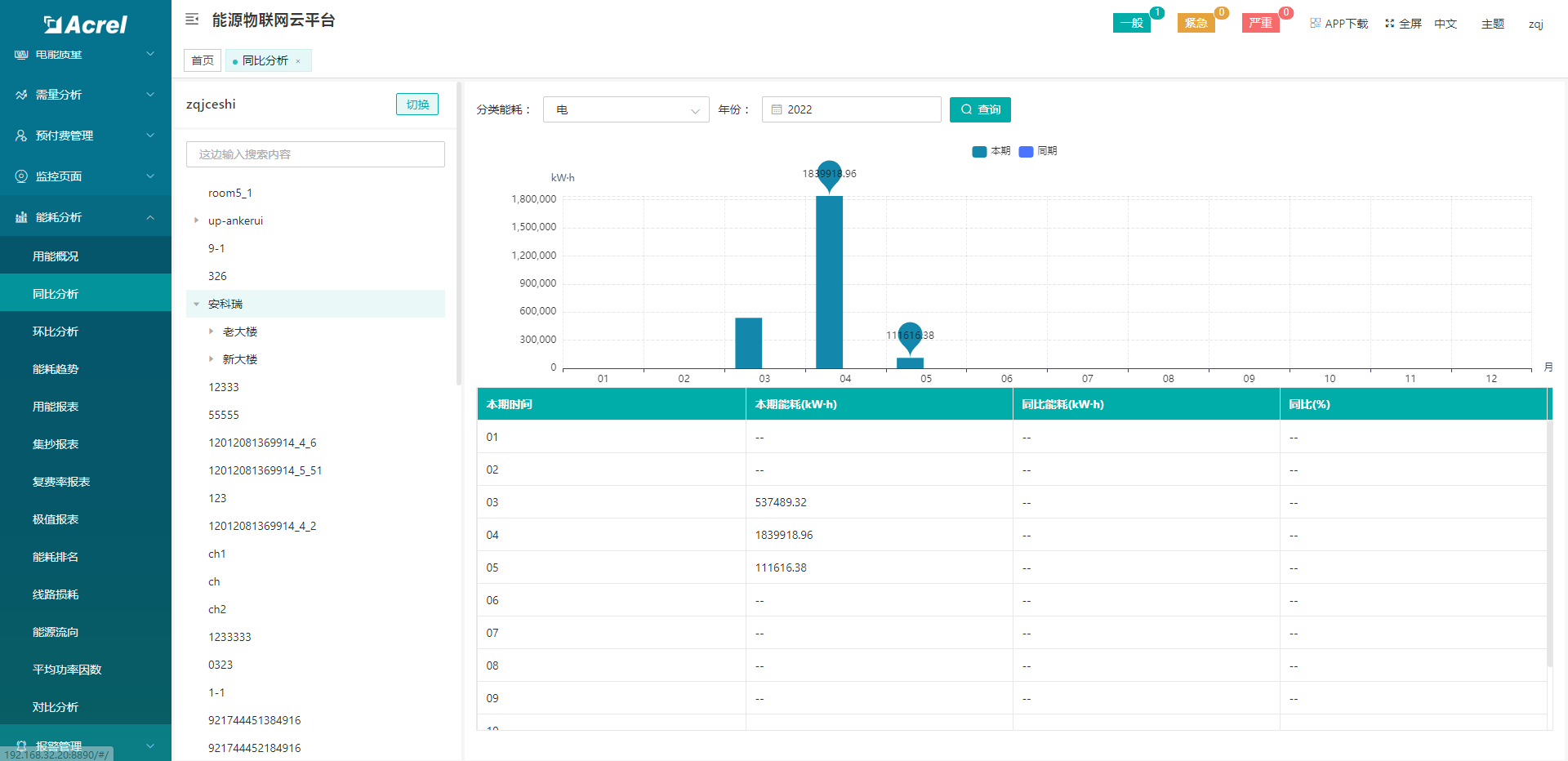
点击添加图片描述(最多60个字)
编辑
图5-1 同比分析
1.6.2环比分析
环比分析用于某能源节点按“日”统计当日和昨日同期能耗值,按“月”统计当月和上月同期能耗值,从而进行能耗分析,计算增加值及环比率;用户可根据房间号,分类能耗,日期进行查询,同时提供“导出报表”的功能,如图5-2所示。
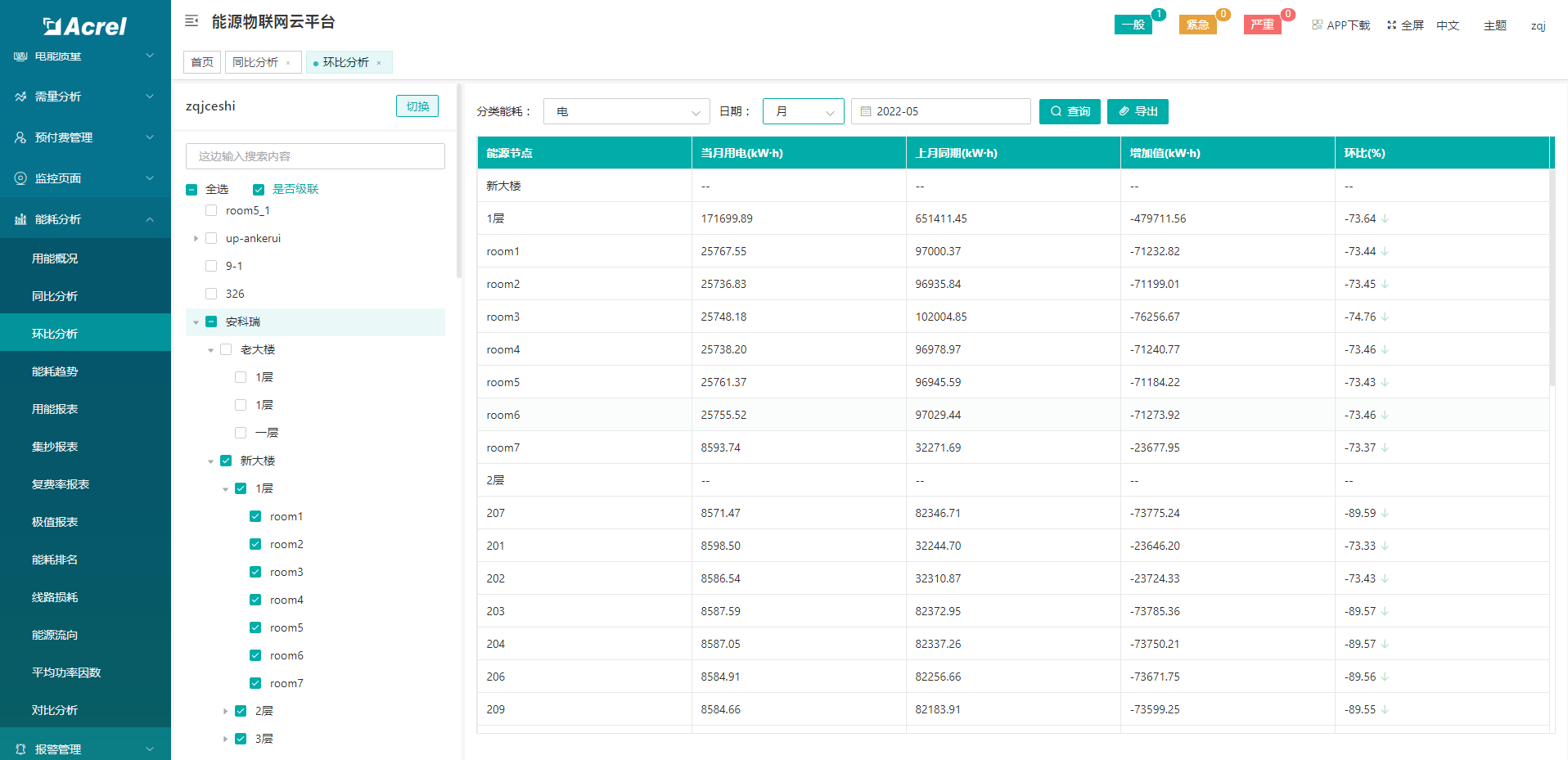
点击添加图片描述(最多60个字)
编辑
图5-2 环比分析
1.6.3能耗趋势
能耗趋势通过柱状图的形式展示仪表年、月、日的用电量。用户可选择仪表对应房间号、分类能耗,按日查询显示昨日和今日每小时的用电数据;
按月查询,显示上月和本月每天的用电数据;
按年查询,显示去年和今年每月的用电数据,从而进行能耗趋势分析,如图5-3。
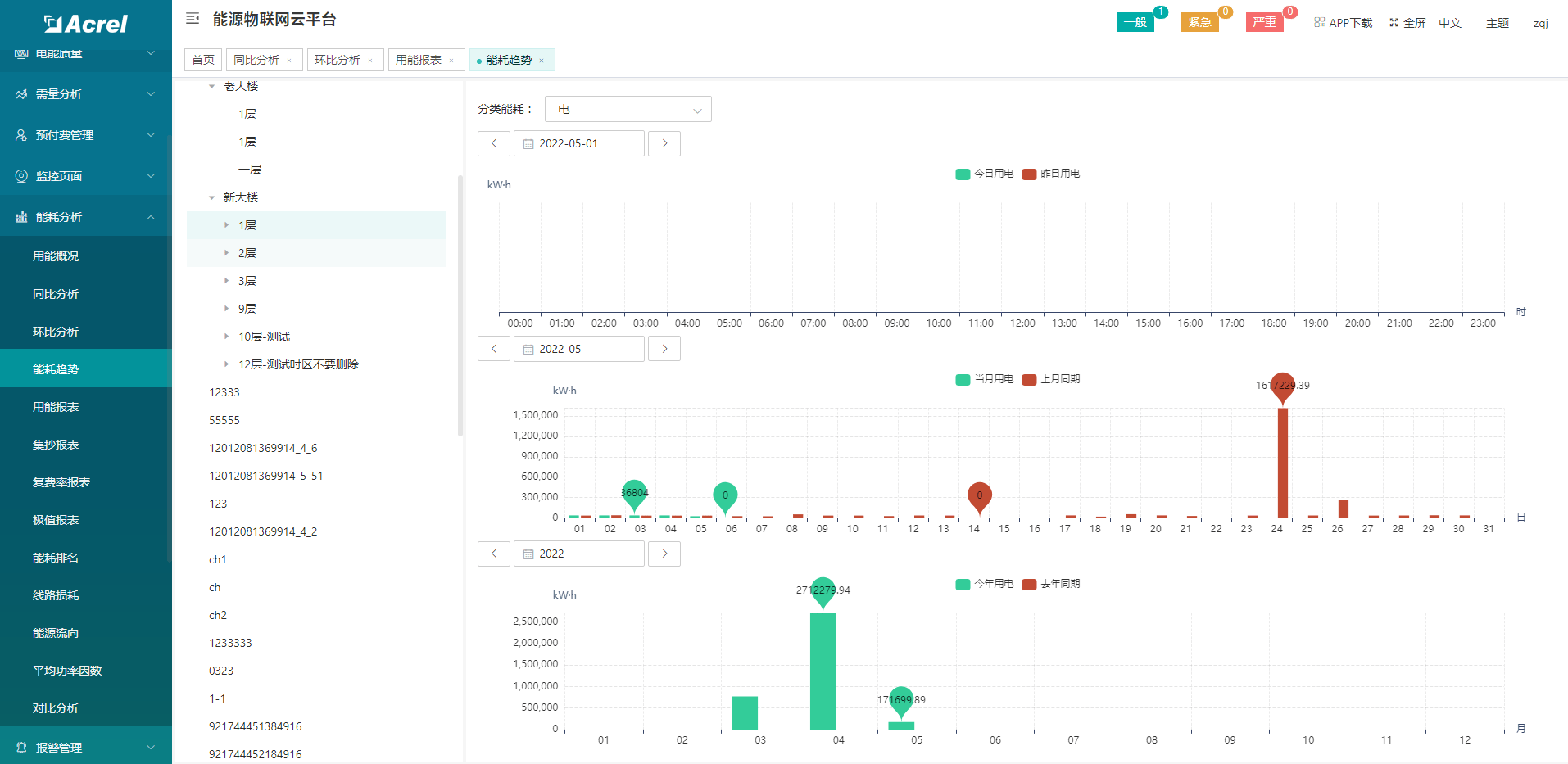
点击添加图片描述(最多60个字)
编辑
图5-3 能耗趋势
1.6.4集抄报表
集抄报表展示项目所有电表在一段时间内采集到的起始用电量、截止用电量及两者差值(即这段时间的用电量),用户可根据能源节点、分类能耗、日期查询查询某个节点的用能情况,同时提供“导出报表”的功能,如图5-4所示。
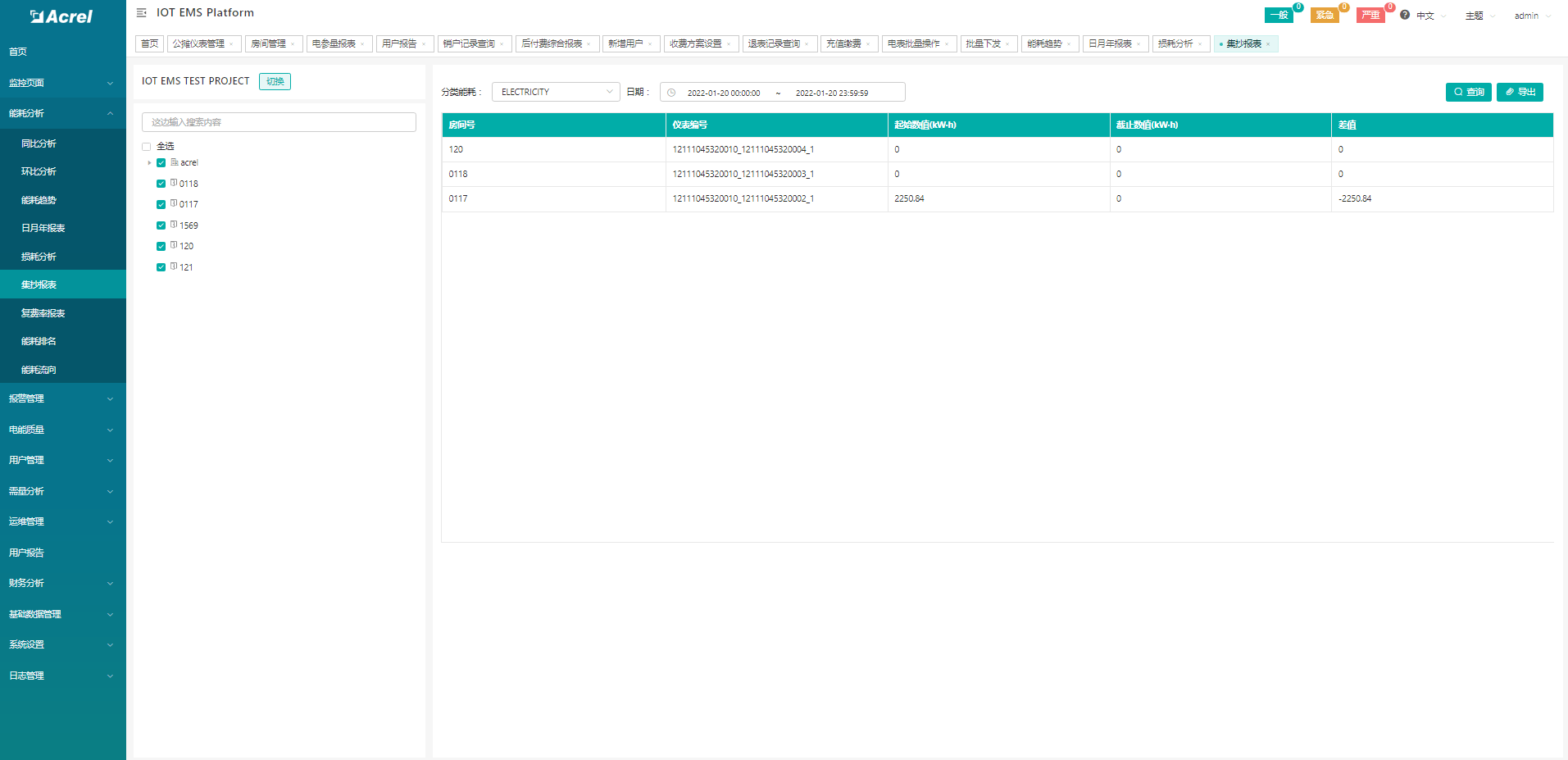
点击添加图片描述(最多60个字)
编辑
图5-4 集抄报表
1.6.5线路损耗
线路损耗报表展示项目所有电表当前支路能耗,下支路能耗合计,上级支路和下级支路能耗合计差值,相差百分比,用户可根据能源节点、分类能耗、日期查询各个之路能源损耗的情况,同时提供“导出报表”的功能,如图5-5 。
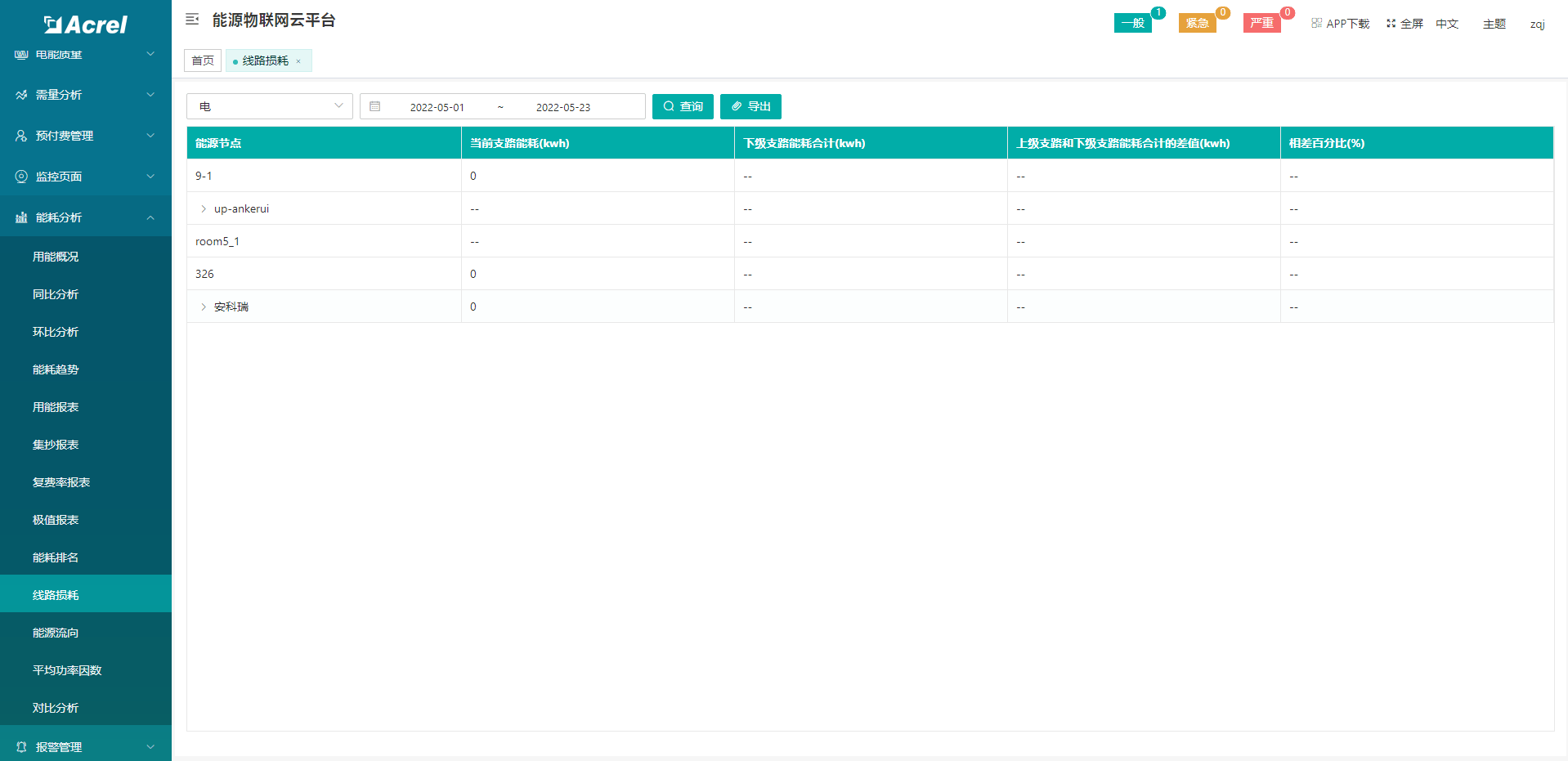
点击添加图片描述(最多60个字)
编辑
图5-5 损耗分析
1.6.6能耗排名
能耗排名页面以报表的形式对项目绑定仪表的区域的能耗值、综合能耗以及二氧化碳排放量进行排名展示,用户可选择能源节点、分类能耗、日期进行查询,对比分析进行能耗排名,如图5-6所示。
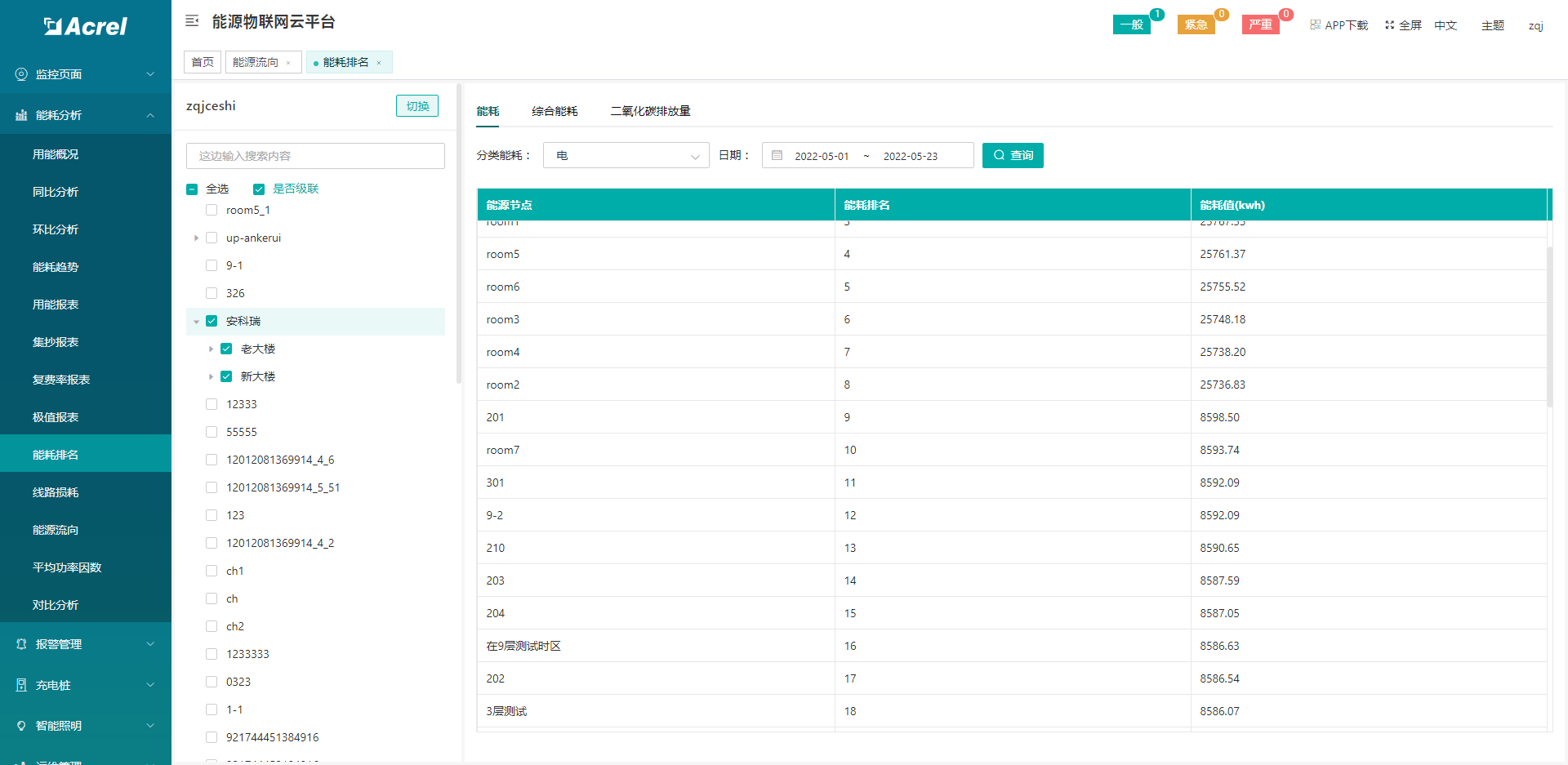
点击添加图片描述(最多60个字)
编辑
图5-6 能耗排名
1.6.7用能概况
用能概况用于展示所选项目下所选能源节点下的当日、当月、当年用能情况以及环比分析数据,用户可根据项目,能源节点,能源分项,日月年进行查询;曲线图和柱状图,清晰直观的看出用能变化趋势,如图5-9所示。
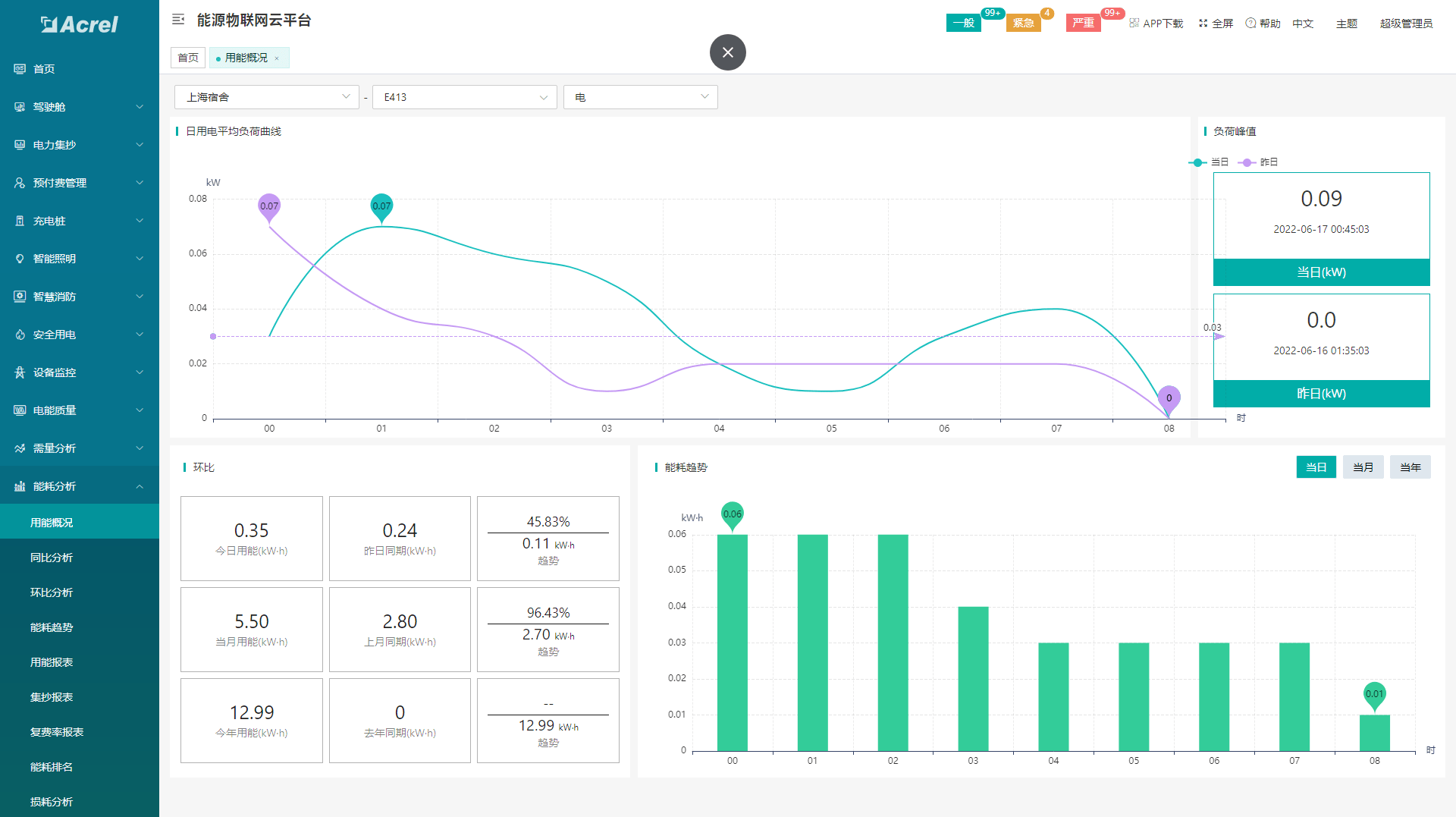
点击添加图片描述(最多60个字)
编辑
图5-9 用能概况
1.6.8复费率报表
复费率报表主要统计一个建筑中尖、峰、平、谷电能及电费。选中需查看的项目,支路及日期,选择“日”,“月”,“年”其中一种报表类型。点击“查询”,即可查看该支路的复费率报表;点击“导出”可导出表格。如图5-12所示。
注:此报表需要计量装置支持分时段统计功能。
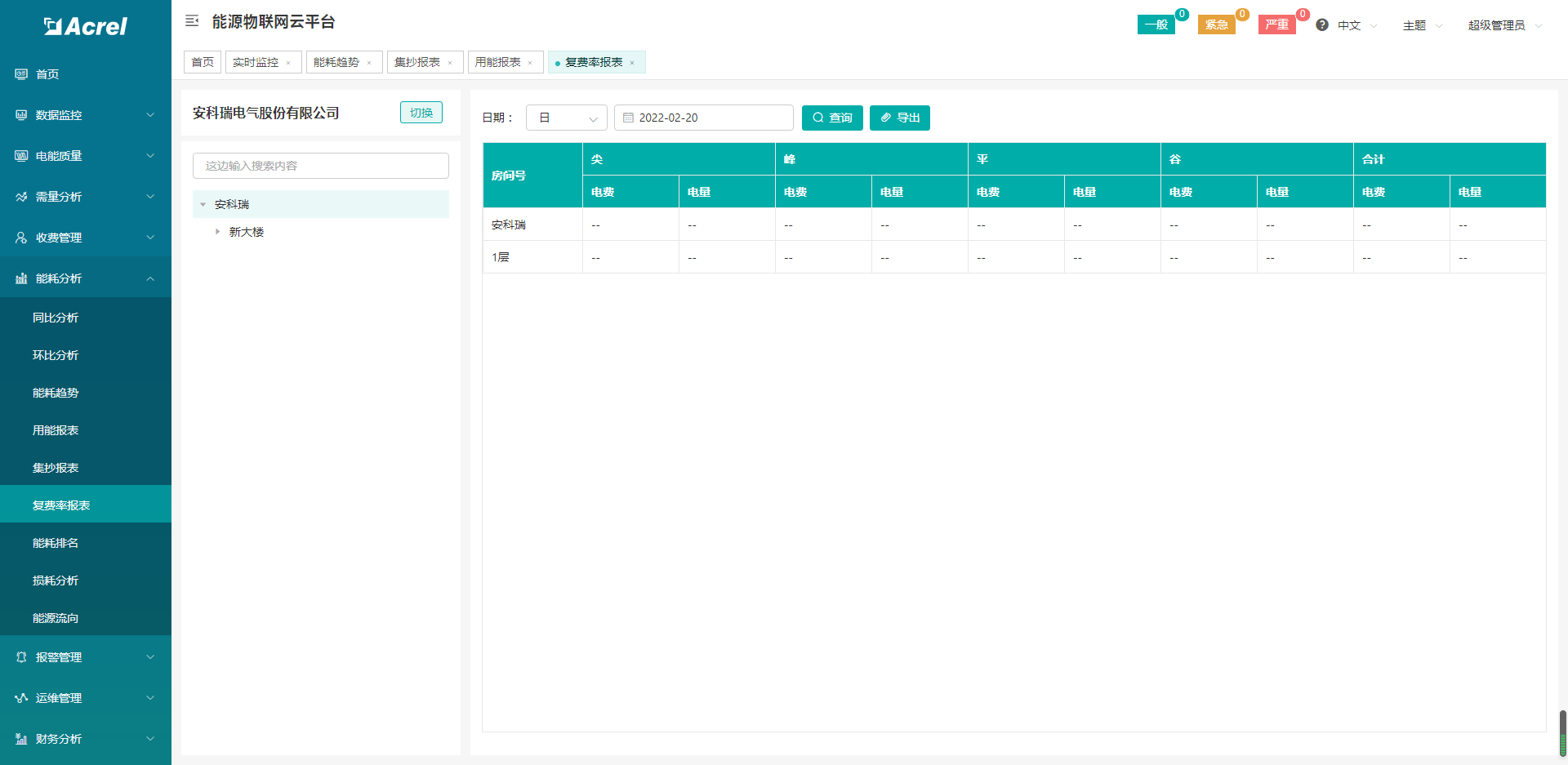
点击添加图片描述(最多60个字)
编辑
图5-12复费率报表
1.6.9能源流向
能源流向图主要展示单个项目各个分类能耗的流向图。选中需查看的建筑,起始日期及截止日期,即可查看该项目的分类能耗的流向。如图5-15所示。
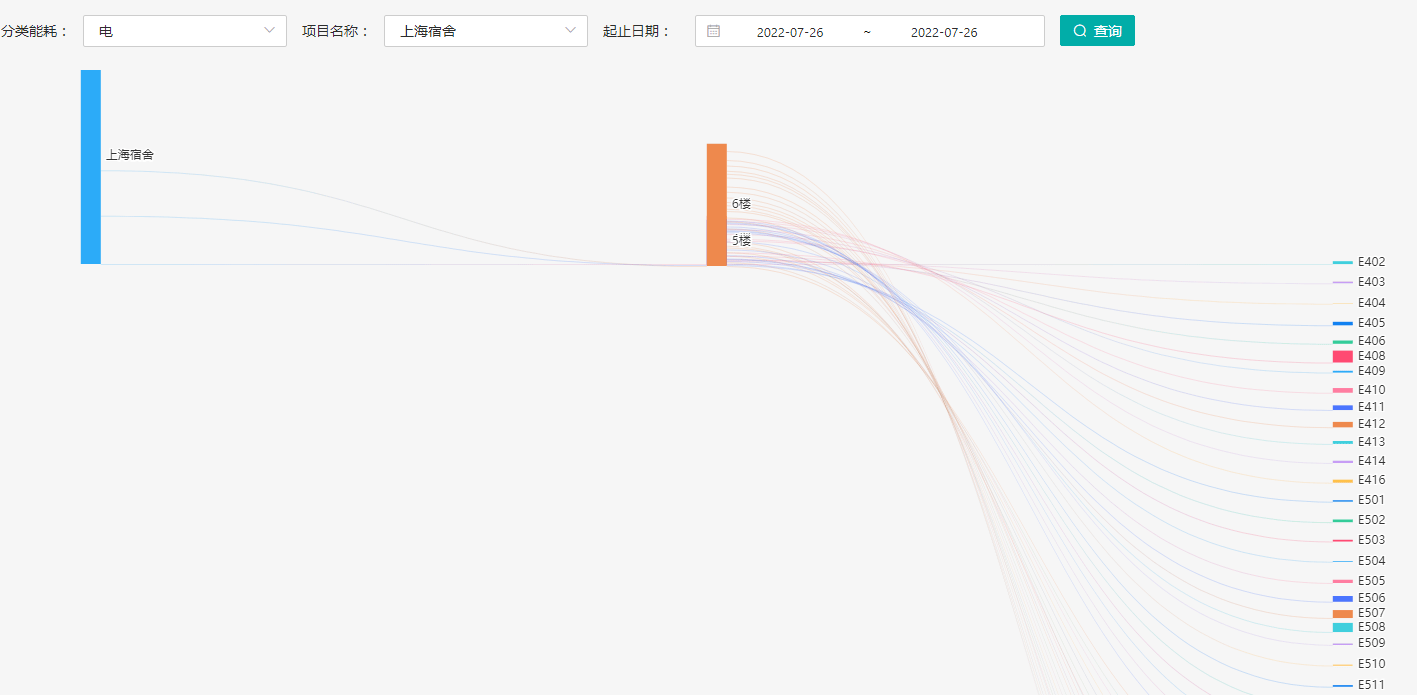
点击添加图片描述(最多60个字)
编辑
图5-15能源流向
1.6.10用能报表
用能报表主要统计当前登录用户管理的建筑用能日月年报表。可以按照不同分类能耗统计选中建筑的日月年报表,并导出表格。选中需查看的分类及日期,选择“日”,“月”,“年”其中一种报表类型。点击“查询”,即可查看该分类的各个建筑用能数据;点击“导出”可导出表格。如图所示。
支持选择项目数据进行生成柱状图;选中需查看的项目,点击“图表”,即可查看该项目的用能图表,如图5-10所示。
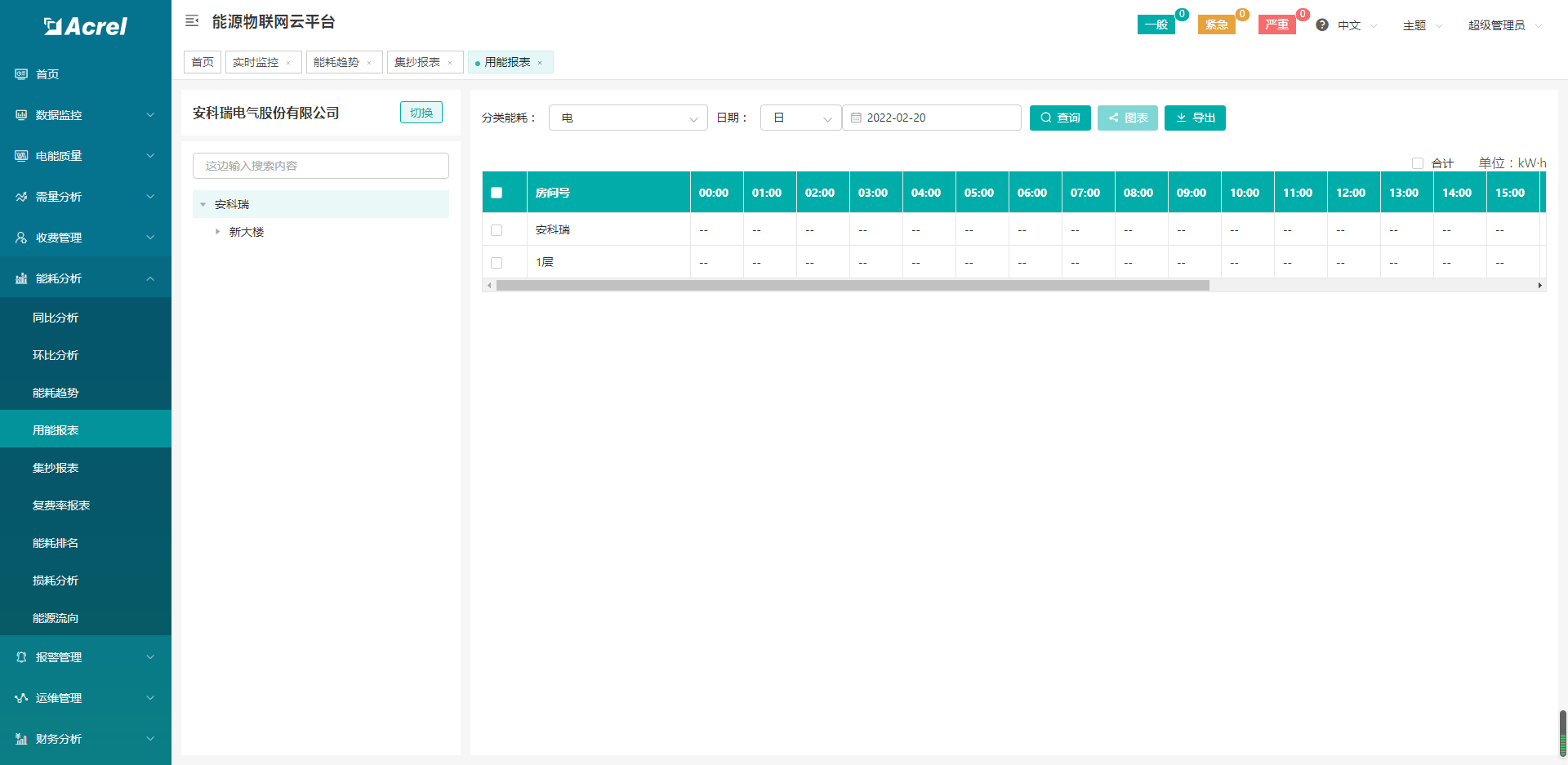
点击添加图片描述(最多60个字)
编辑
图5-10用能报表
1.7. 设备监管
1.7.1仪表状态
仪表状态提供用户查看仪表设备在线及离线情况,主要展示项目所有仪表对应网关识别号、仪表地址、仪表型号、通讯状态、以及离线仪表离线时间、最后采集数据时间等相关信息,用户可根据项目名称、网关识别号、仪表地址、仪表型号、通讯状态进行查询,如图6-1所示。
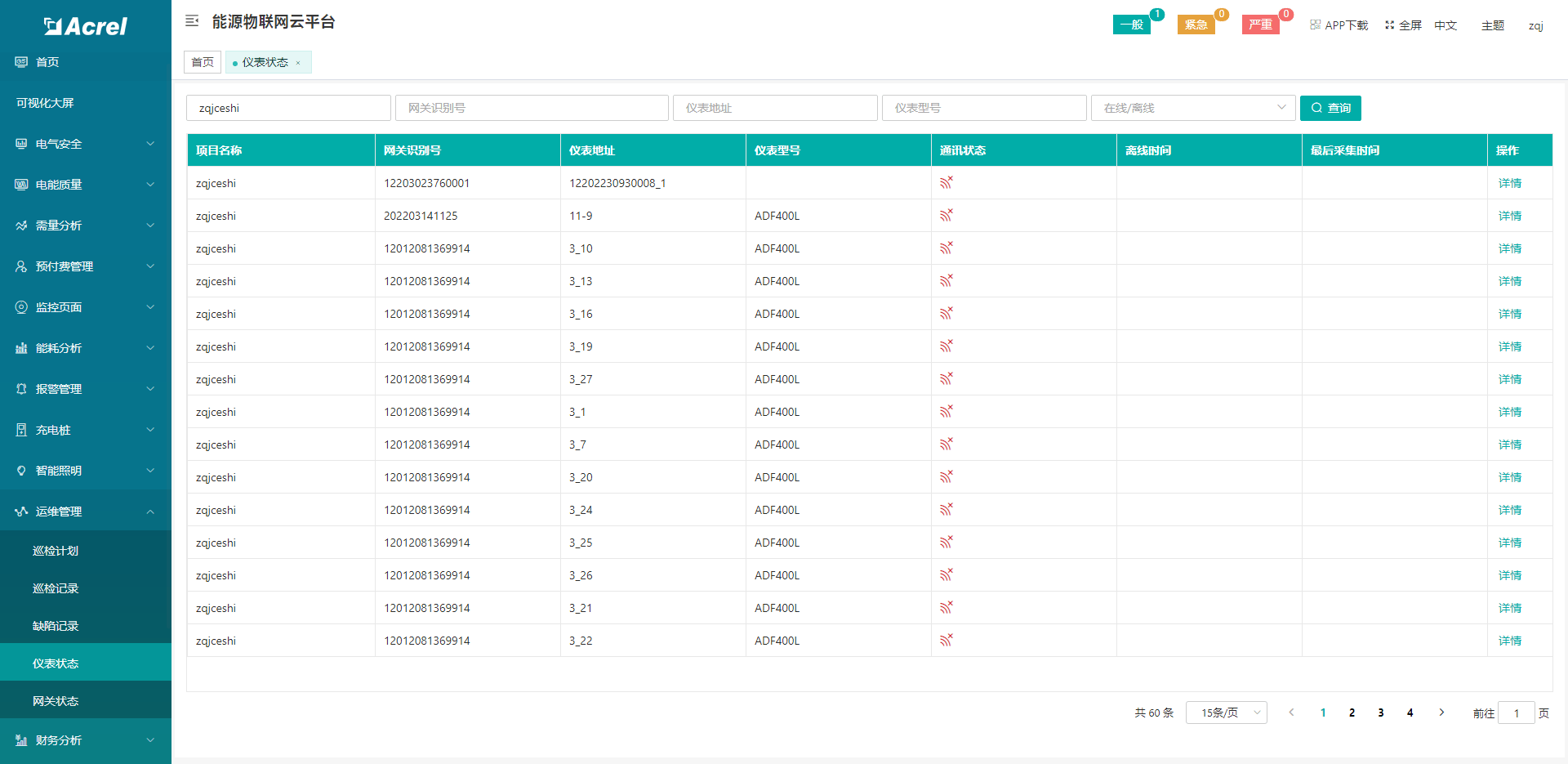
点击添加图片描述(最多60个字)
编辑
图6-1 仪表状态
1.7.2网关状态
网关状态提供永华查看网关设备在线及离线情况,主要展示项目所有网关识别号、网关型号、通讯状态,离线网关离线时间等相关信息,用户可根据项目名称,网关识别号,通讯状态进行查询,如图6-2所示。
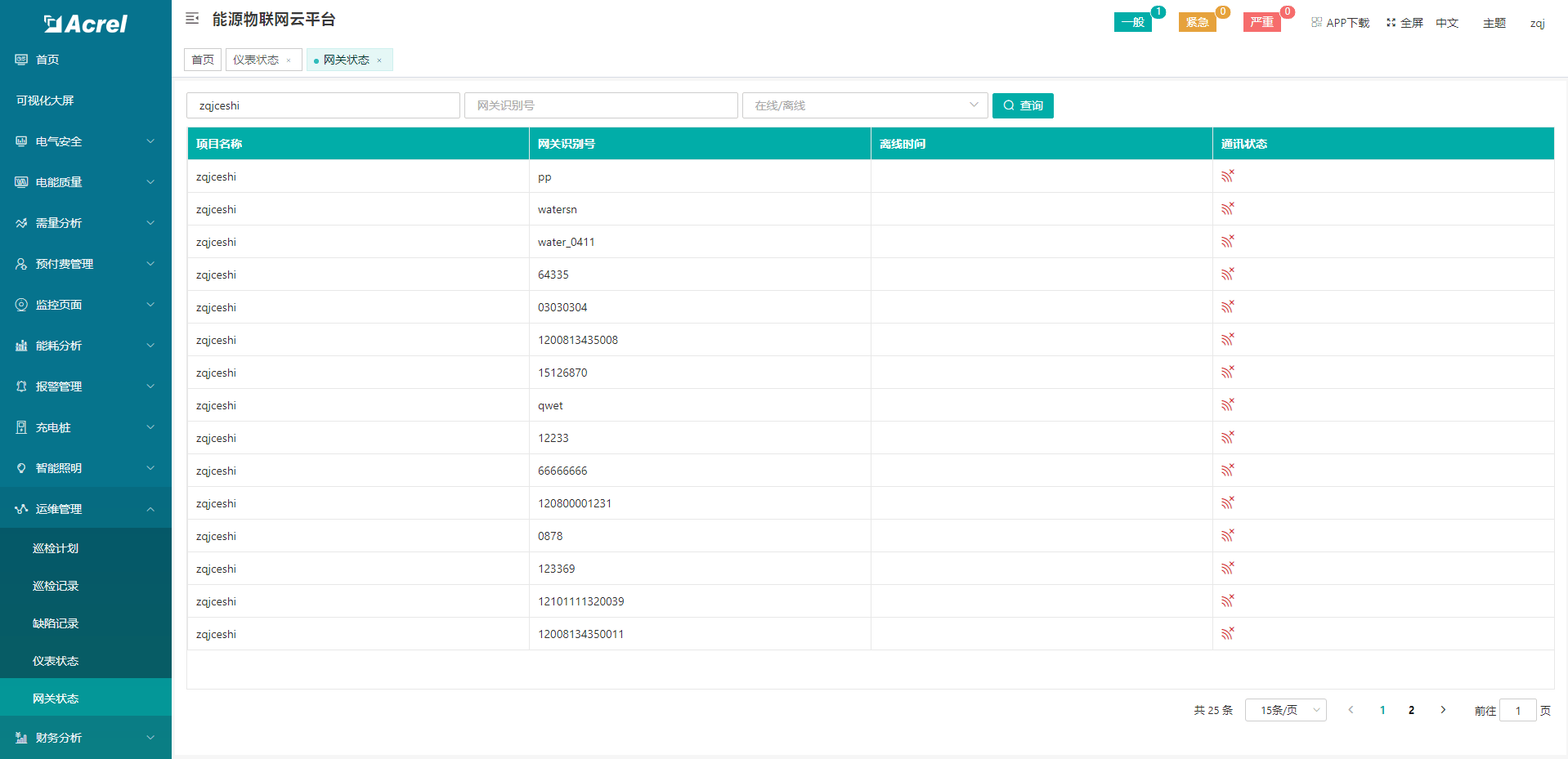
点击添加图片描述(最多60个字)
编辑
图6-2 网关状态
1.7.3报警信息
报警查询页面展示了关联项目下所有设备的隐患信息以及处理状态,用户可根据事件类型、报警等级、工单状态、项目名称、报警详细描述、时间查询某设备的报警记录,同时提供“导出报警记录”及“重置查询”的功能,如图6-3所示。报警记录也能查看报警处理上传的图片如图6-3所示。
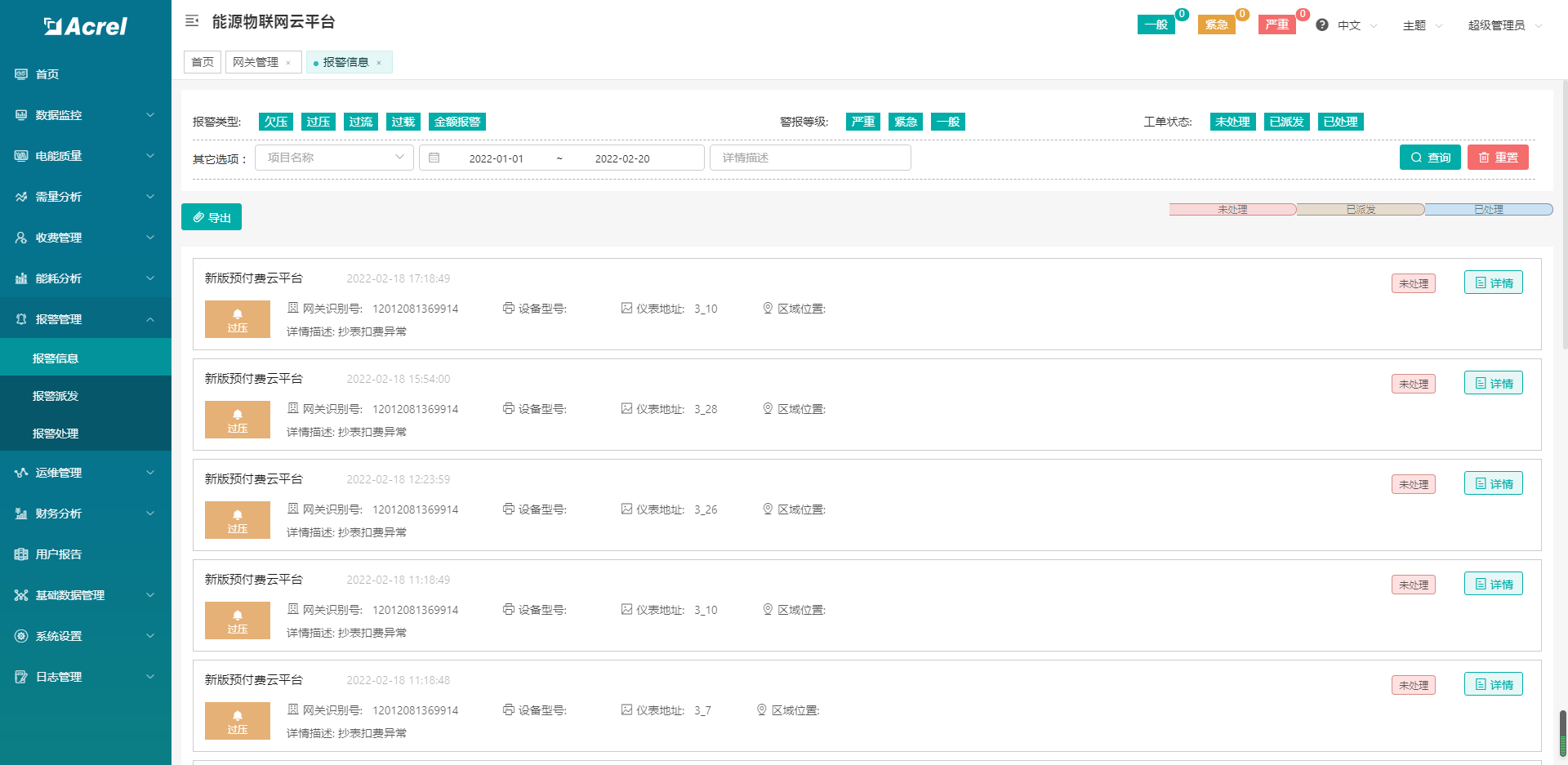
点击添加图片描述(最多60个字)
编辑
图6-3 报警信息
1.7.4报警派发
报警派发页面展示了未派发的隐患记录,用户可根据报警类型、项目名称、区域位置、时间查询对应的报警记录并进行派发,如图6-4所示。
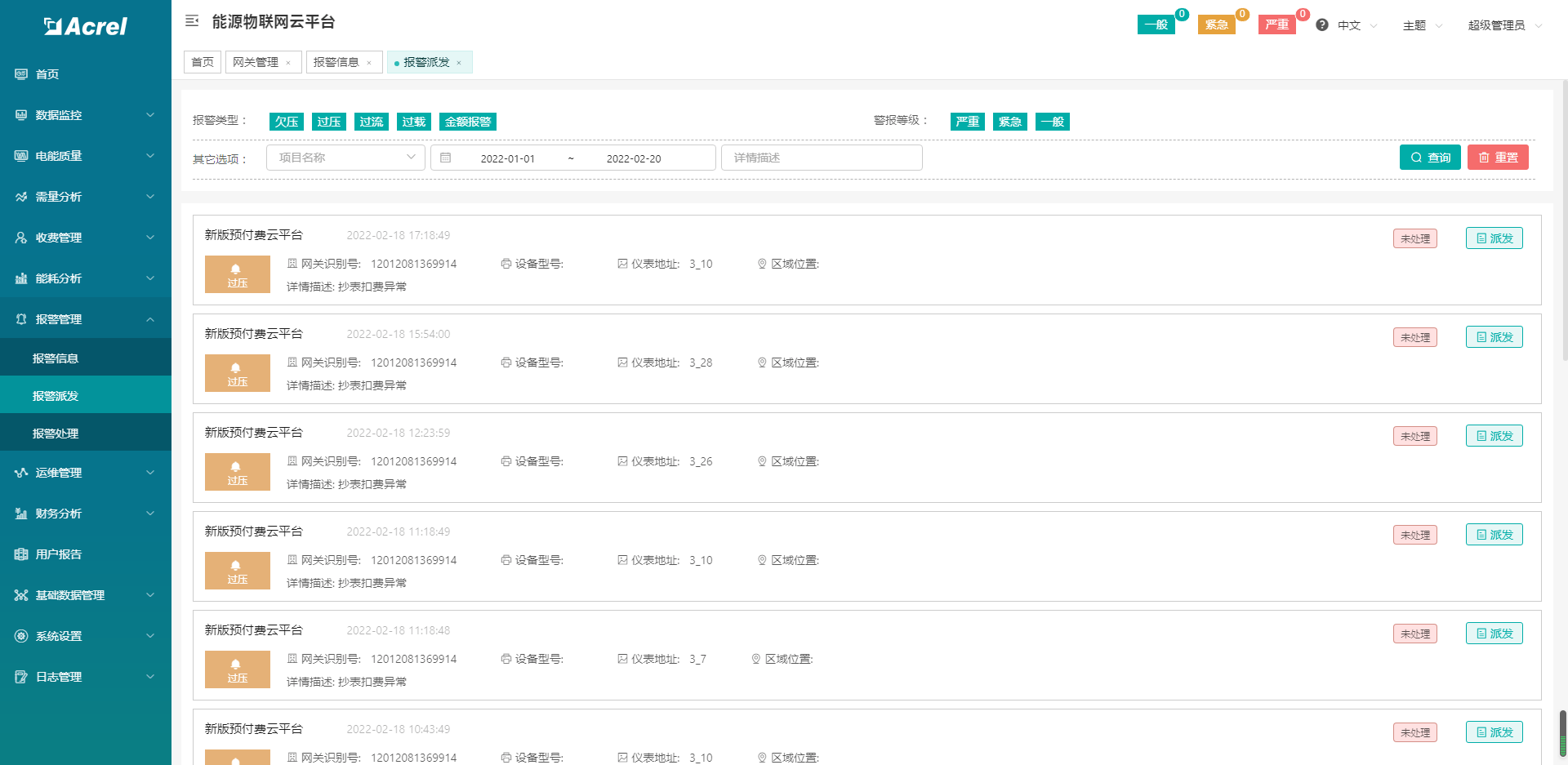
点击添加图片描述(最多60个字)
编辑
图6-4 报警派发
1.7.5报警处理
报警处理页面显示了派发到用户这边需要处理的报警,可根据报警类型、项目名称、区域位置、时间查询对应的报警记录并进行处理,如图6-5所示。
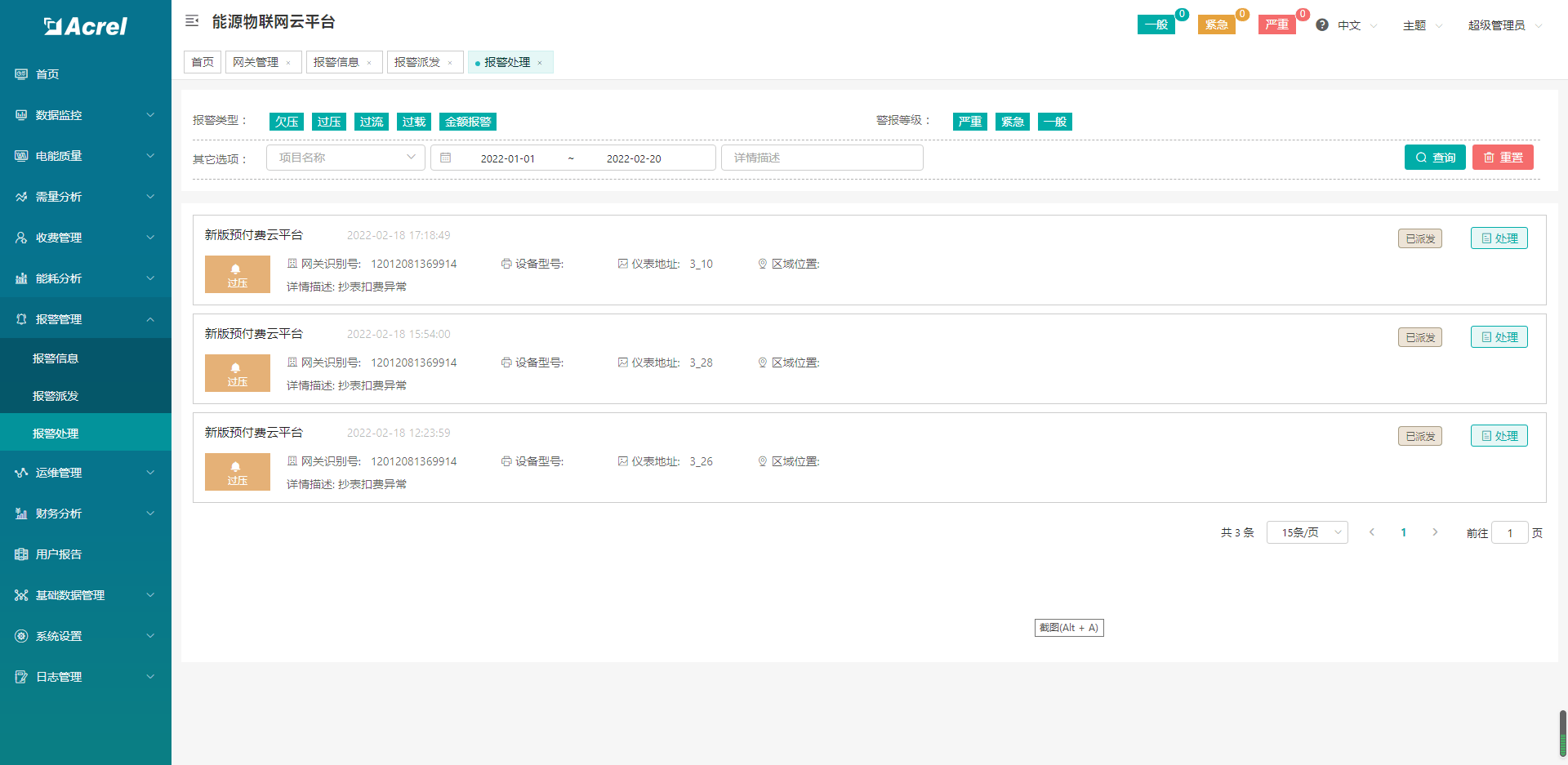
点击添加图片描述(最多60个字)
编辑
图6-5 报警处理
1.7.5仪表报警规则
仪表报警规则页面展示了所有报警规则信息,用户可以对报警规则信息进行添加、编辑、删除操作,如图6-6所示。
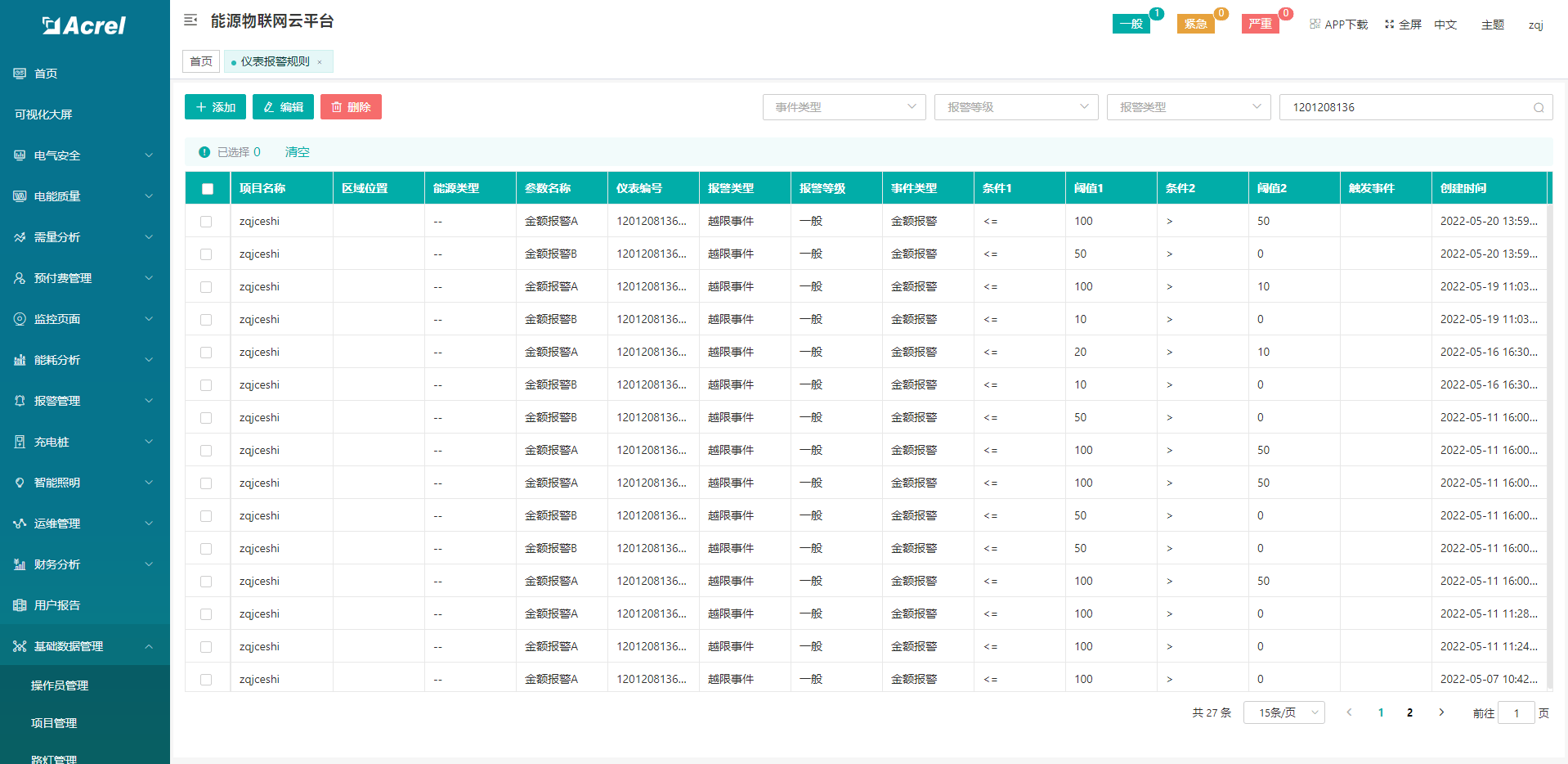
点击添加图片描述(最多60个字)
编辑
图6-6仪表报警规则
1.7.6报警提醒模板
报警提醒模板可对异常提醒的短信、邮箱、app配置进行管理,如图6-7所示
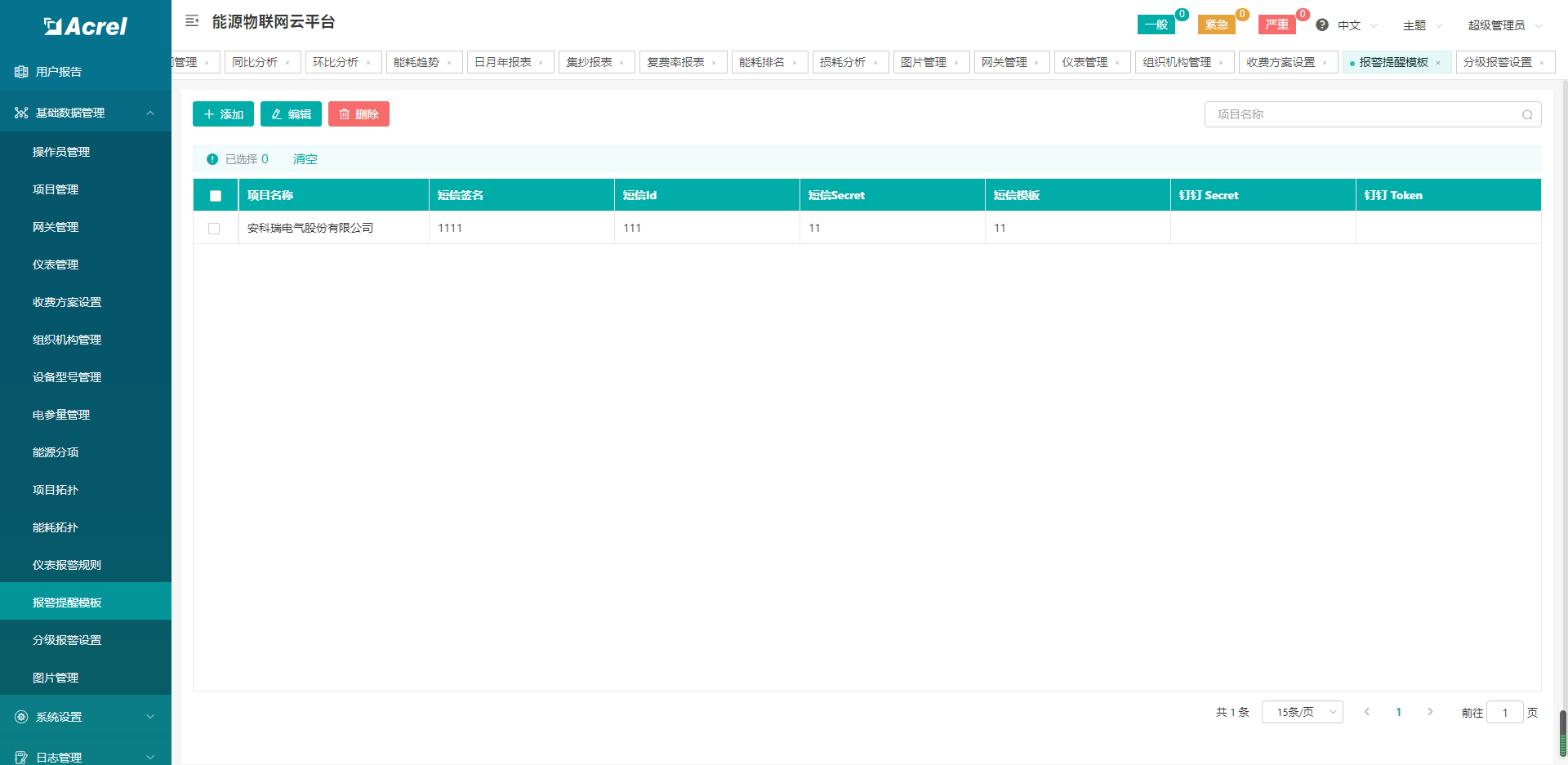
点击添加图片描述(最多60个字)
编辑
图6-7 报警提醒模板
1.7.7报警推送设置
报警推送设置可对异常报警推送进行分级管理,如图6-8所示。
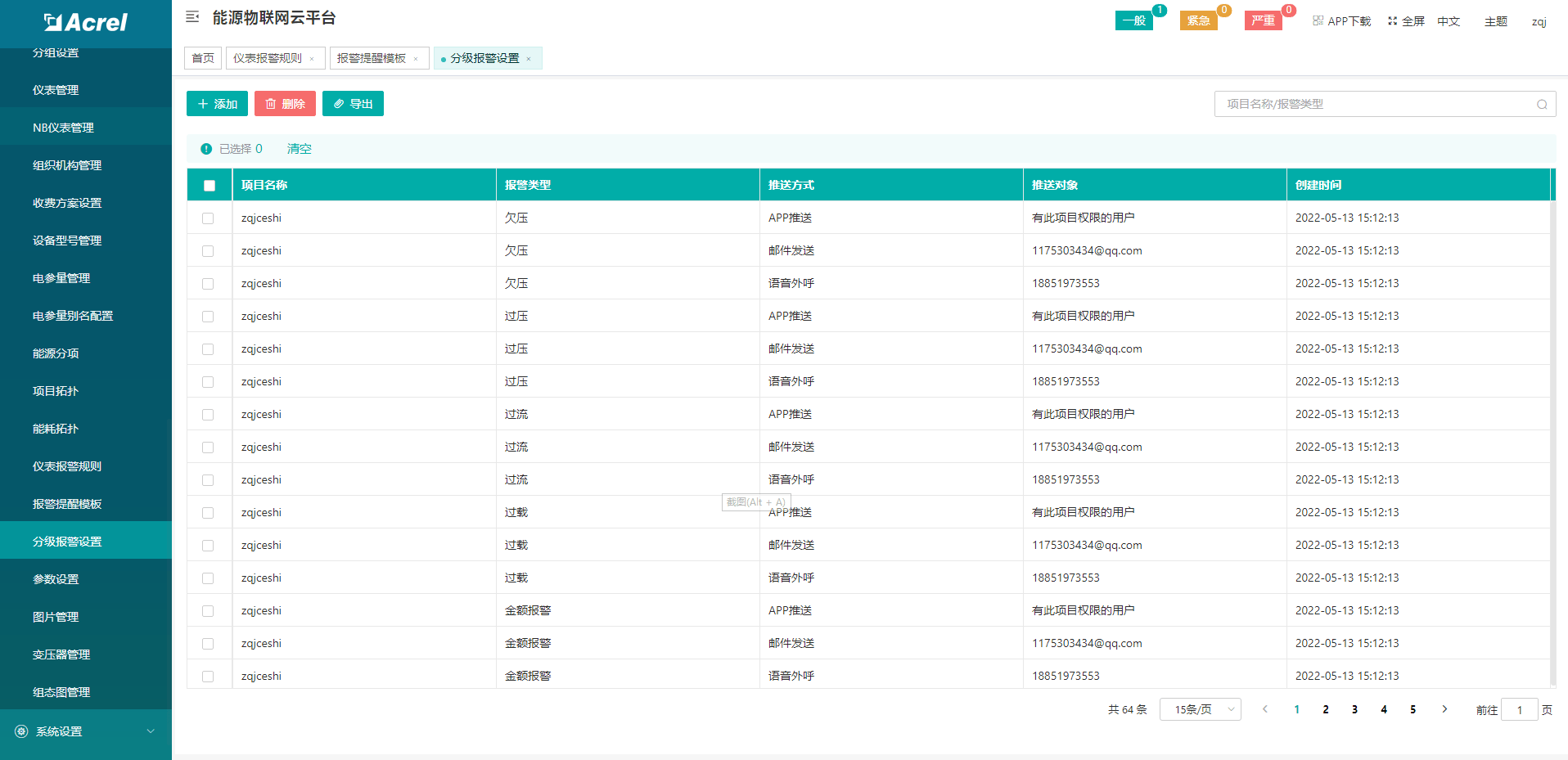
点击添加图片描述(最多60个字)
编辑
图6-8 分级报警设置
1.8. 仪表监控
1.8.1实时监控
实时监控显示了所选项目下所有的设备,以阵列和表格两种模式展示每个设备的通讯状态、网关识别号、仪表地址、物联网卡号、回路名称等信息,如图7-1-1所示。
点击对应的设备,进入监控详情页面,可以查看实时电参量信息,历史电参量曲线,及报警历史纪录,如图7-1-2所示。
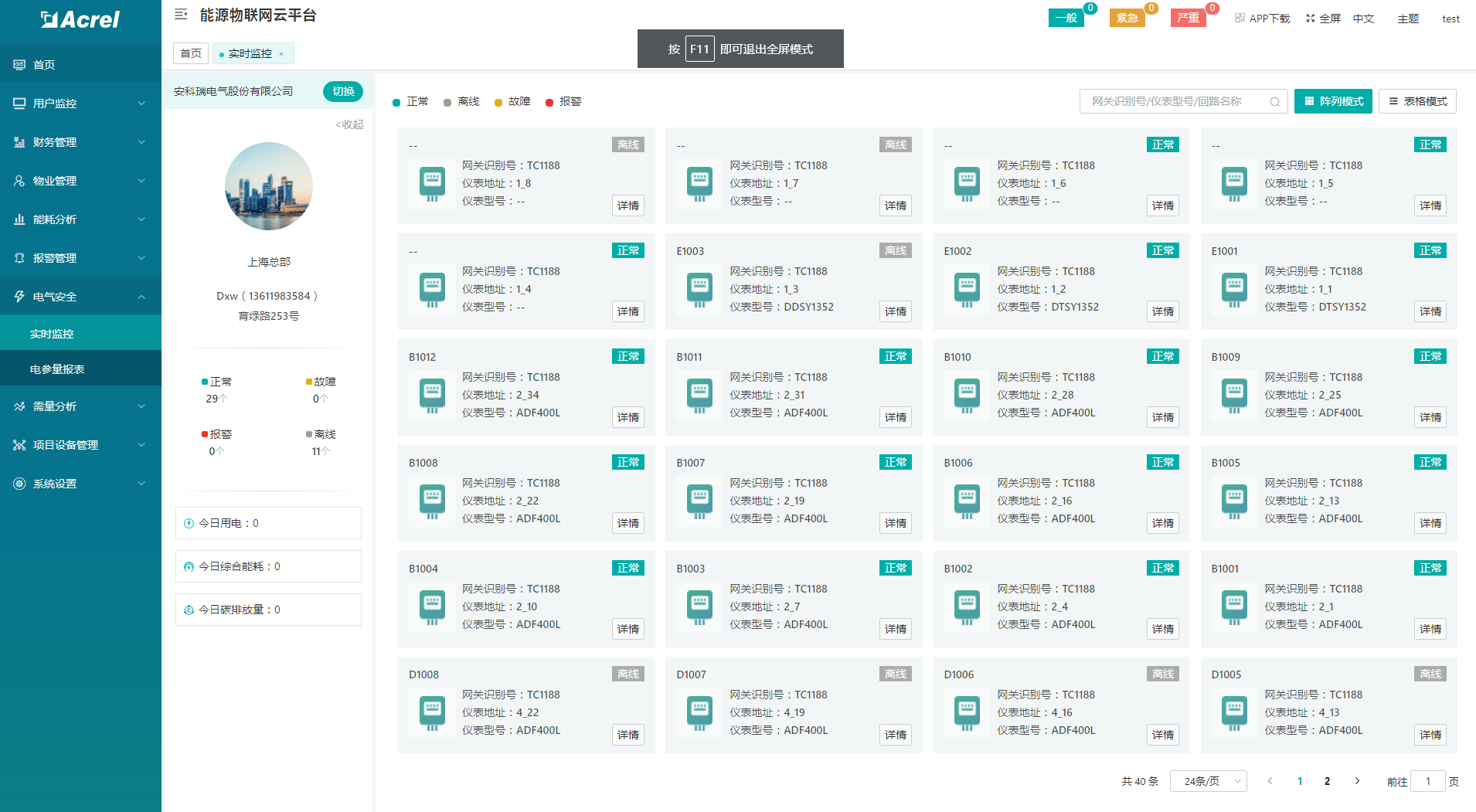
点击添加图片描述(最多60个字)
编辑
图7-1-1 实时监控
1.8.2电参量报表
电参量报表页面展示了项目设备的电参量报表,用户可以查看各个区域设备的电参量报表,可以通过切换时间和调整电参量显示查看对应数据,本页面支持报表导出,点击导出按钮即可导出相应数据,如图7-2所示。
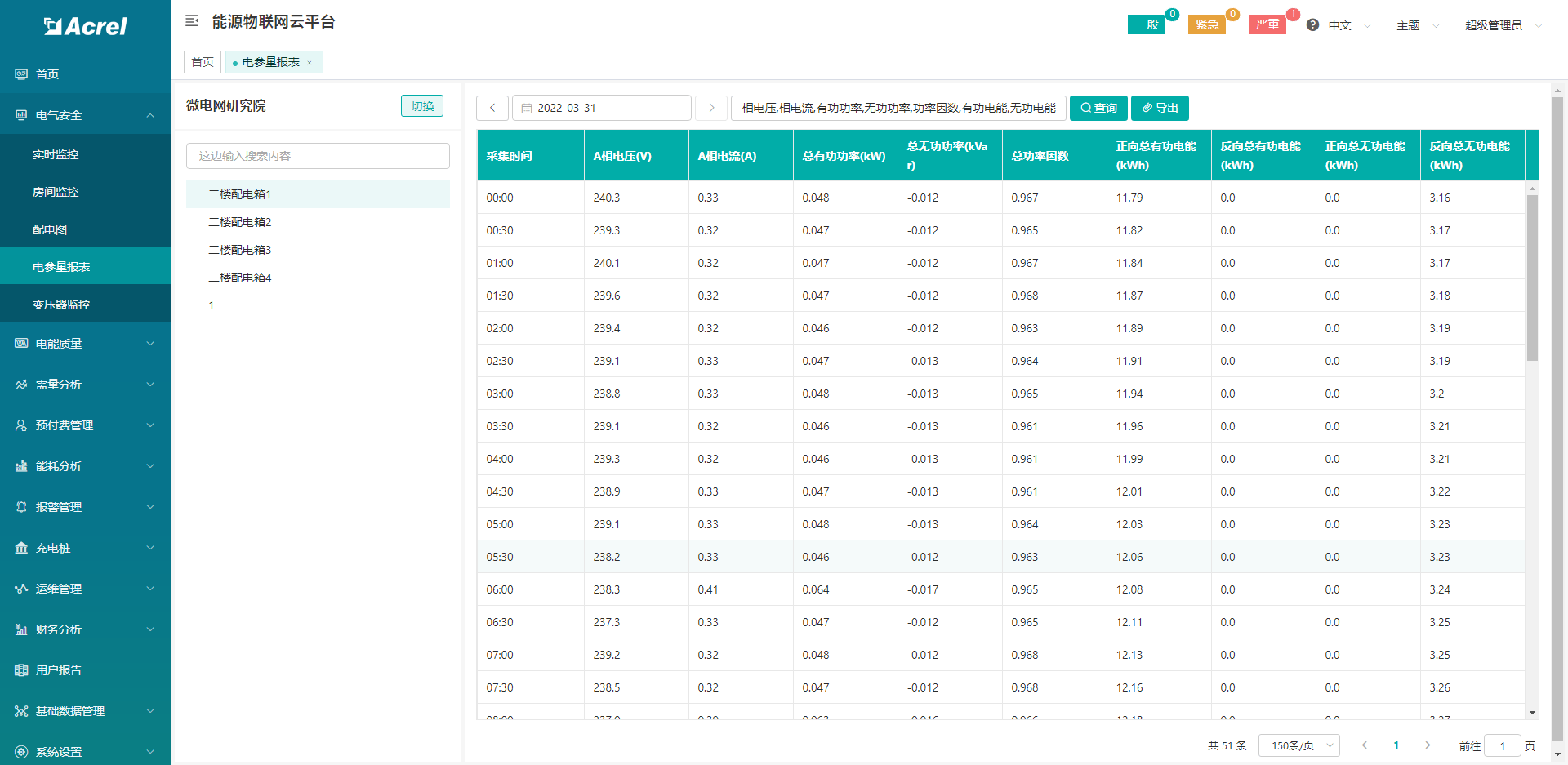
点击添加图片描述(最多60个字)
编辑
图7-2 电参量报表
1.9. 需量分析
1.9.1最大需量报表
最大需量报表页面展示了每月的最大需量,可根据查询条件查询时间段内每月的最大需量以及需量时间点,如图8-1所示。
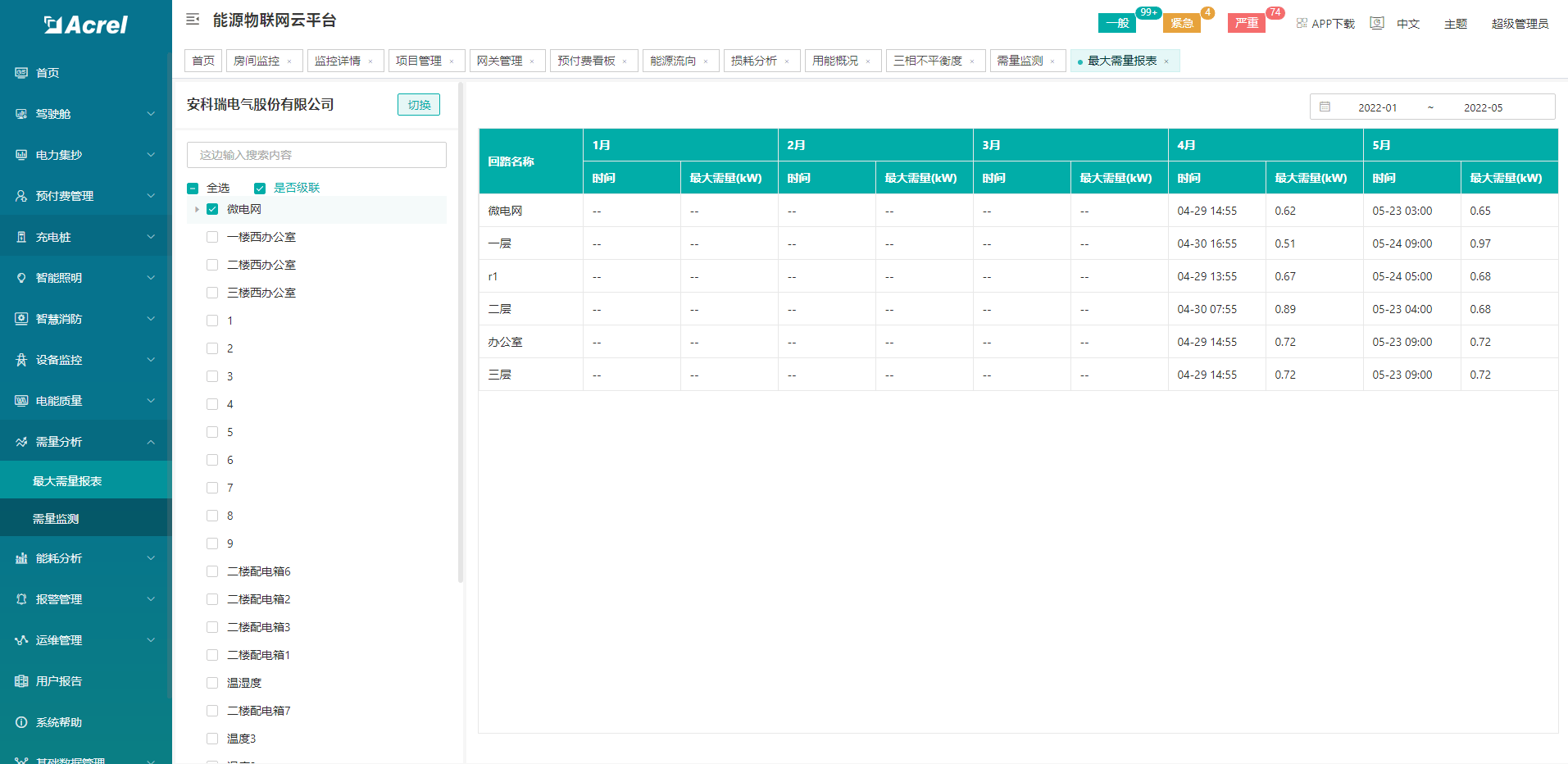
点击添加图片描述(最多60个字)
编辑
图8-1 最大需量报表
1.9.2需量监测
需量监测页面展示了探测器的日需量情况,可以在图表和数据之间切换显示,如图8-2-1、8-2-2所示,同时报表提供导出数据的功能。
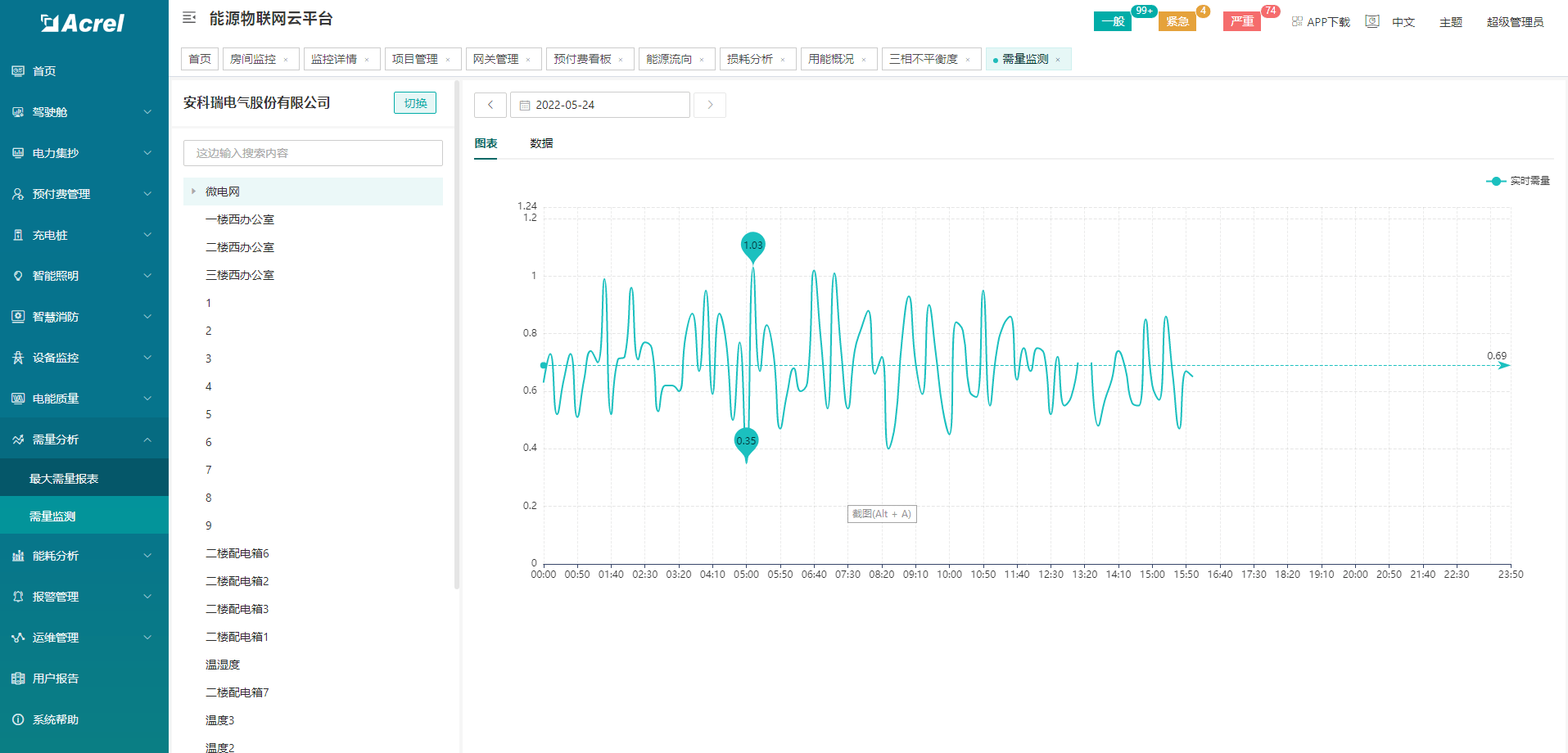
点击添加图片描述(最多60个字)
编辑
图8-2-1 需量监测曲线
1.10. 项目设备管理
1.10.1项目管理
项目管理页面展示了当前用户关联的所有项目,用户根据客户名称、项目名称、详细地址查询项目信息,并进行添加、编辑、删除等操作,同时提供“导出”,“项目导入”,“项目电价设置”,“下载导出模板”的功能如图9-1所示。
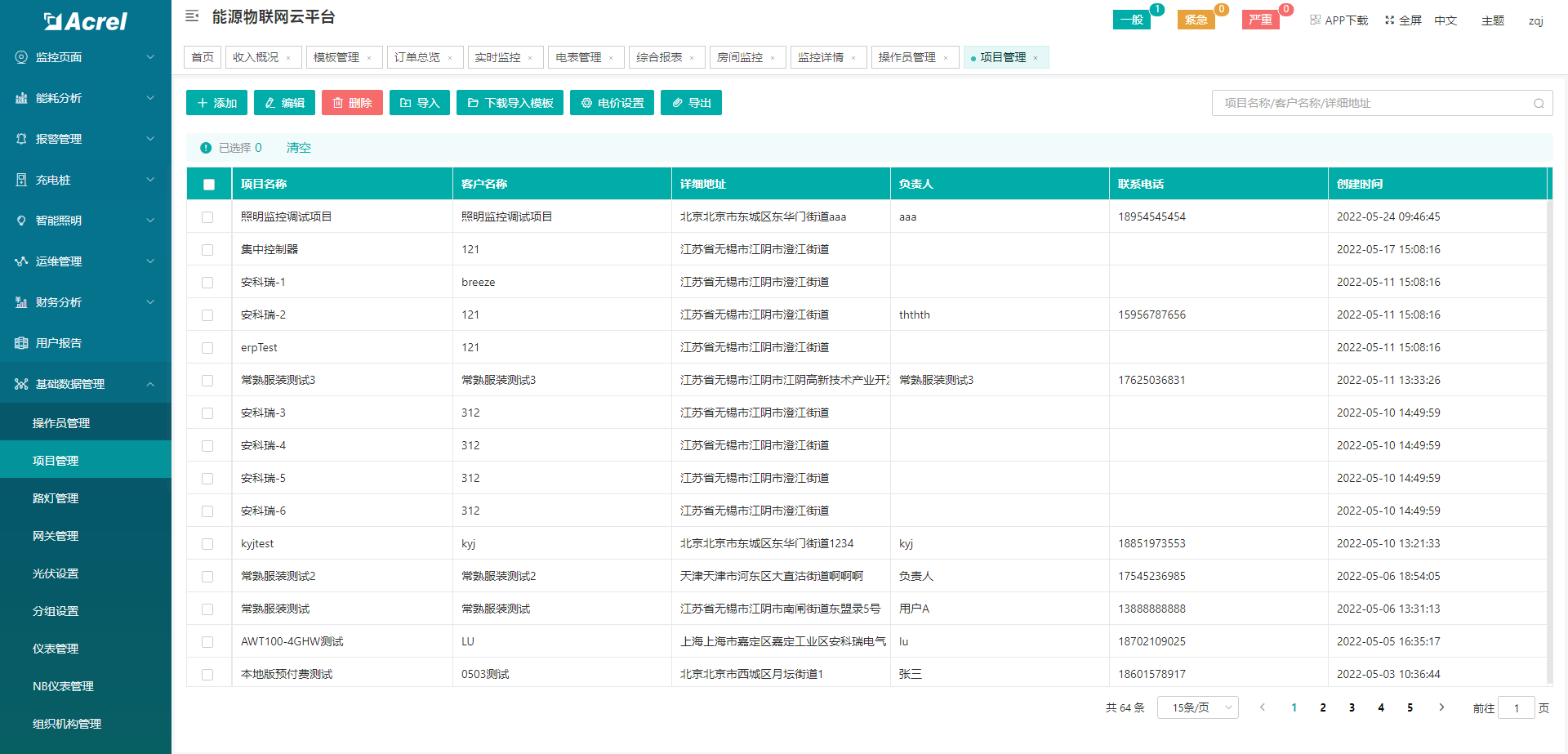
点击添加图片描述(最多60个字)
编辑
图9-1 项目管理
1.10.2网关管理
网关管理页面展示了关联项目下所有的仪表信息,信息包括项目名称、网关识别号、时区、创建时间等,可根据网关识别号、网关型号查询对应仪表。可以对网关信息进行添加、编辑、删除网关操作,如图9-2所示。
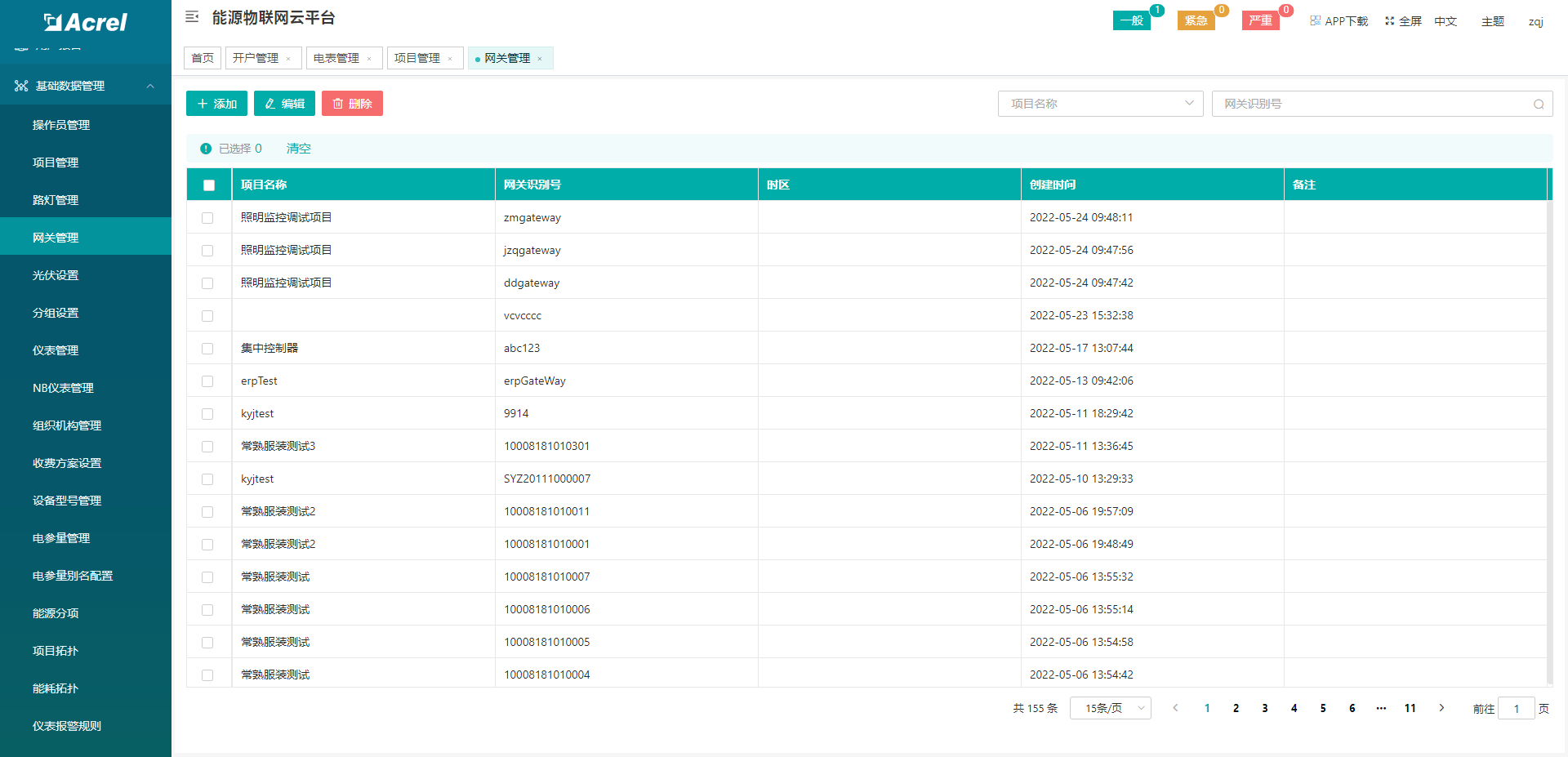
点击添加图片描述(最多60个字)
编辑
图9-2 网关管理
1.10.3仪表管理
仪表管理页面展示了关联项目下所有的仪表信息,信息包括项目名称、区域位置、网关识别号、仪表地址、物联网卡号、设备类型、设备型号、创建时间等,可根据网关识别号、仪表地址、设备型号查询对应仪表。
可以对仪表信息进行添加、编辑、删除、导出、导入、下载导入模板等操作,如图9-3所示。
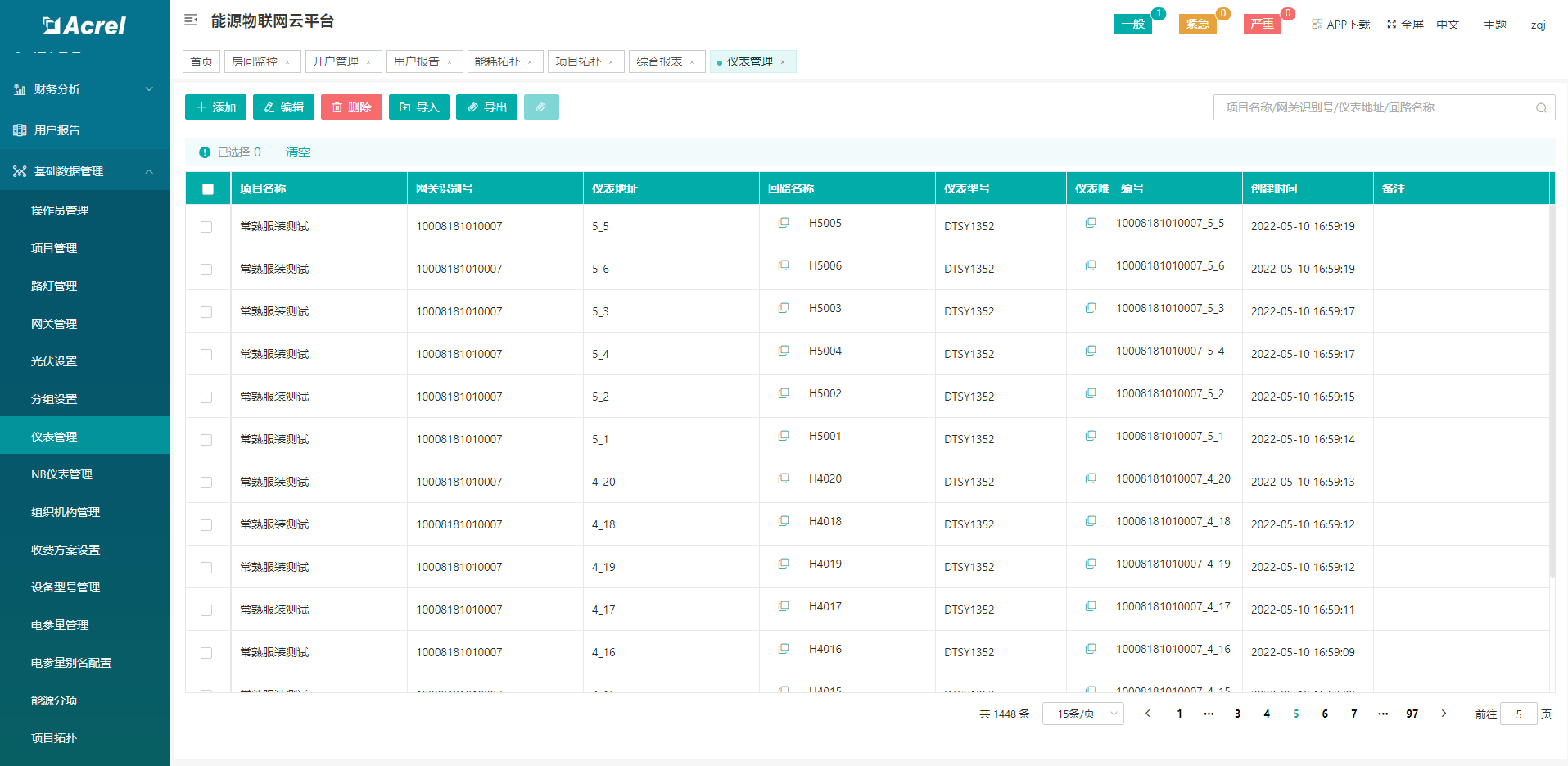
点击添加图片描述(最多60个字)
编辑
图9-3 仪表管理
1.10.4预付费仪表管理
预付费电表管理页面展示了关联项目下所有的仪表信息,信息包括项目名称、所属拓扑、网关识别号、仪表编号、房间号、用户名、设备型号、房间名称,创建时间等,可根据房间号、用户名、仪表编号查询对应仪表。提供“添加”、“编辑”、“删除”、“导出编辑”、“导入”、“下载导入模板”、“查看详情”的功能,如图9-4所示。
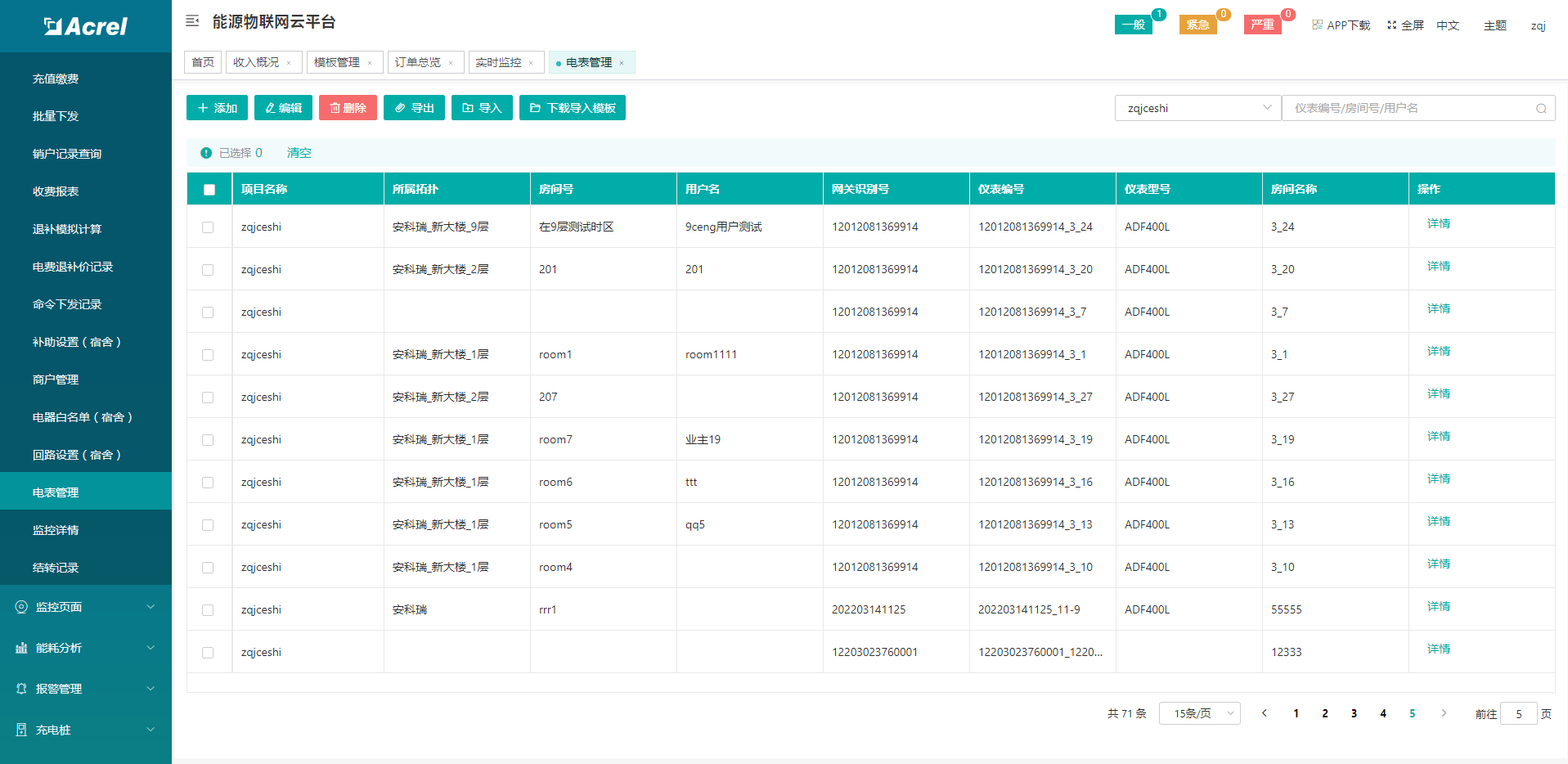
点击添加图片描述(最多60个字)
编辑
图9-4 预付费电表管理
1.10.5组织机构管理
组织机构管理页面展示了所有项目组织机构信息,用户可以对项目组织机构信息进行添加、删除操作,如图9-5所示。
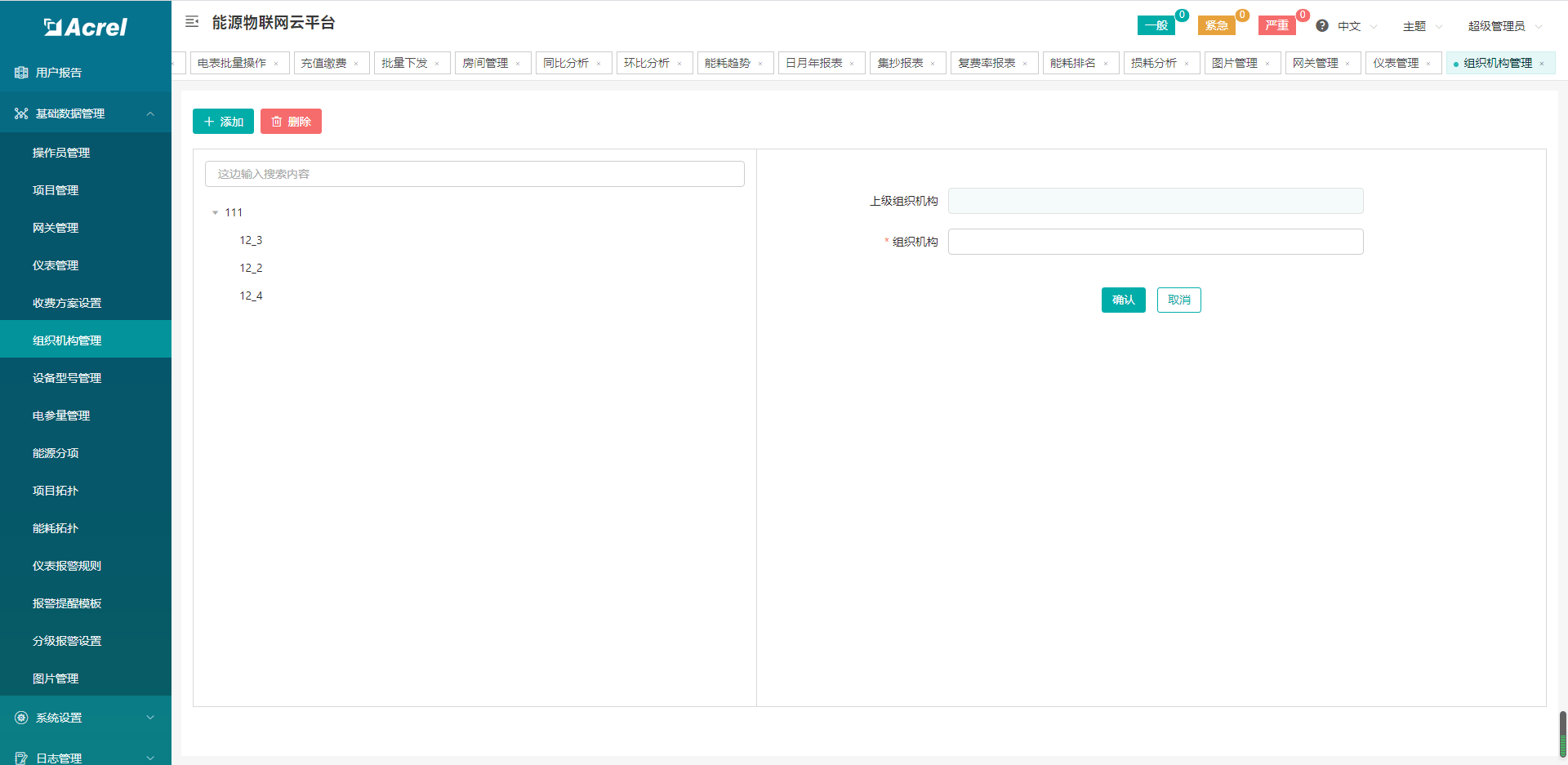
点击添加图片描述(最多60个字)
编辑
图9-5 组织机构管理
1.10.6设备型号管理
设备型号管理展示项目所有设备的记录,包括实际型号、展示型号、能源分项、创建时间等,管理员可进行添加,编辑,删除操作,如图9-6所示。
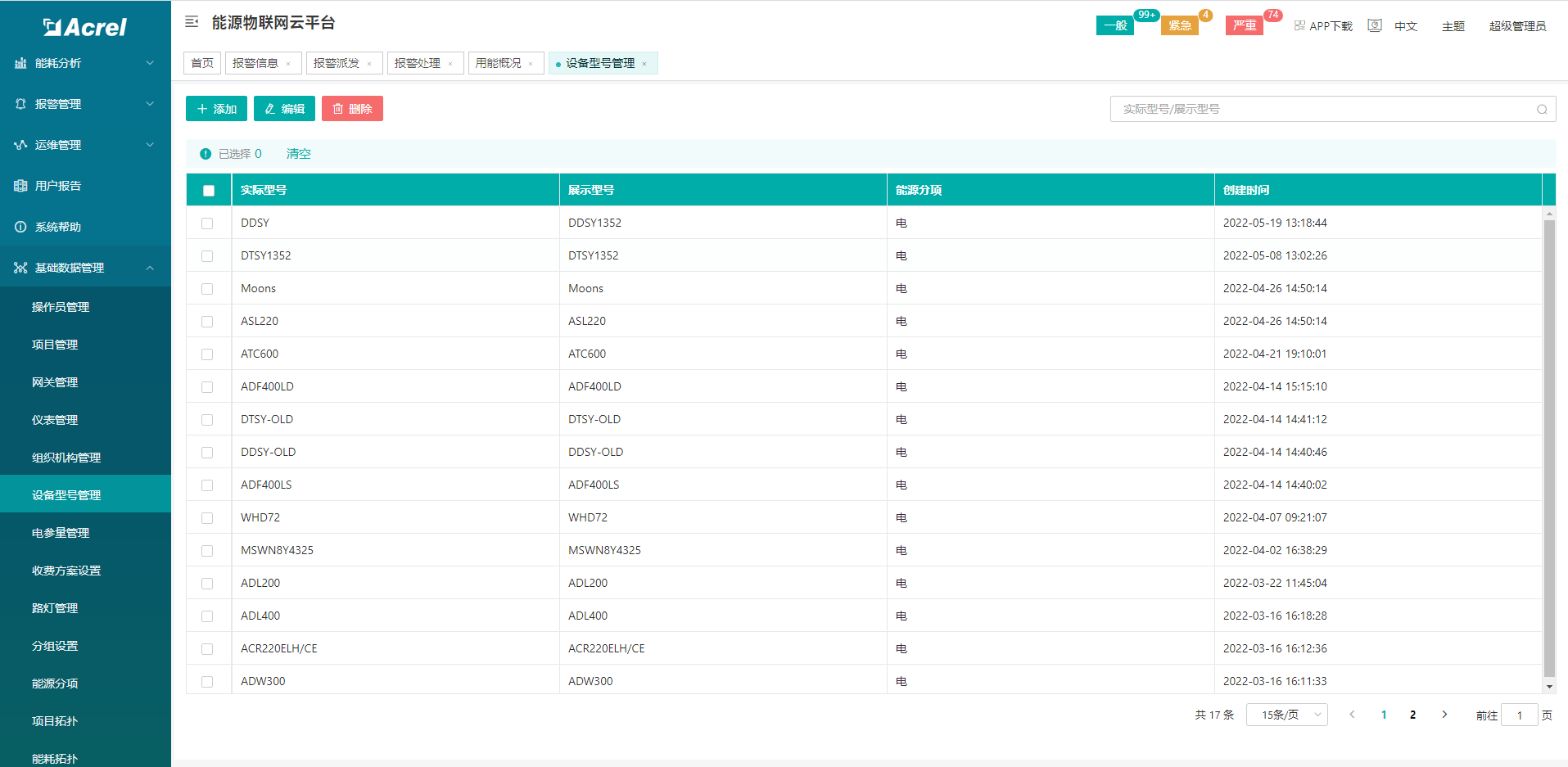
点击添加图片描述(最多60个字)
编辑
图9-6 设备型号管理
1.10.7电参量管理
电参量管理展示系统所有电参量信息,一般系统上线后已经全部配置好,不需要另外操作,管理员可进行添加,编辑,删除操作,如图9-7所示。
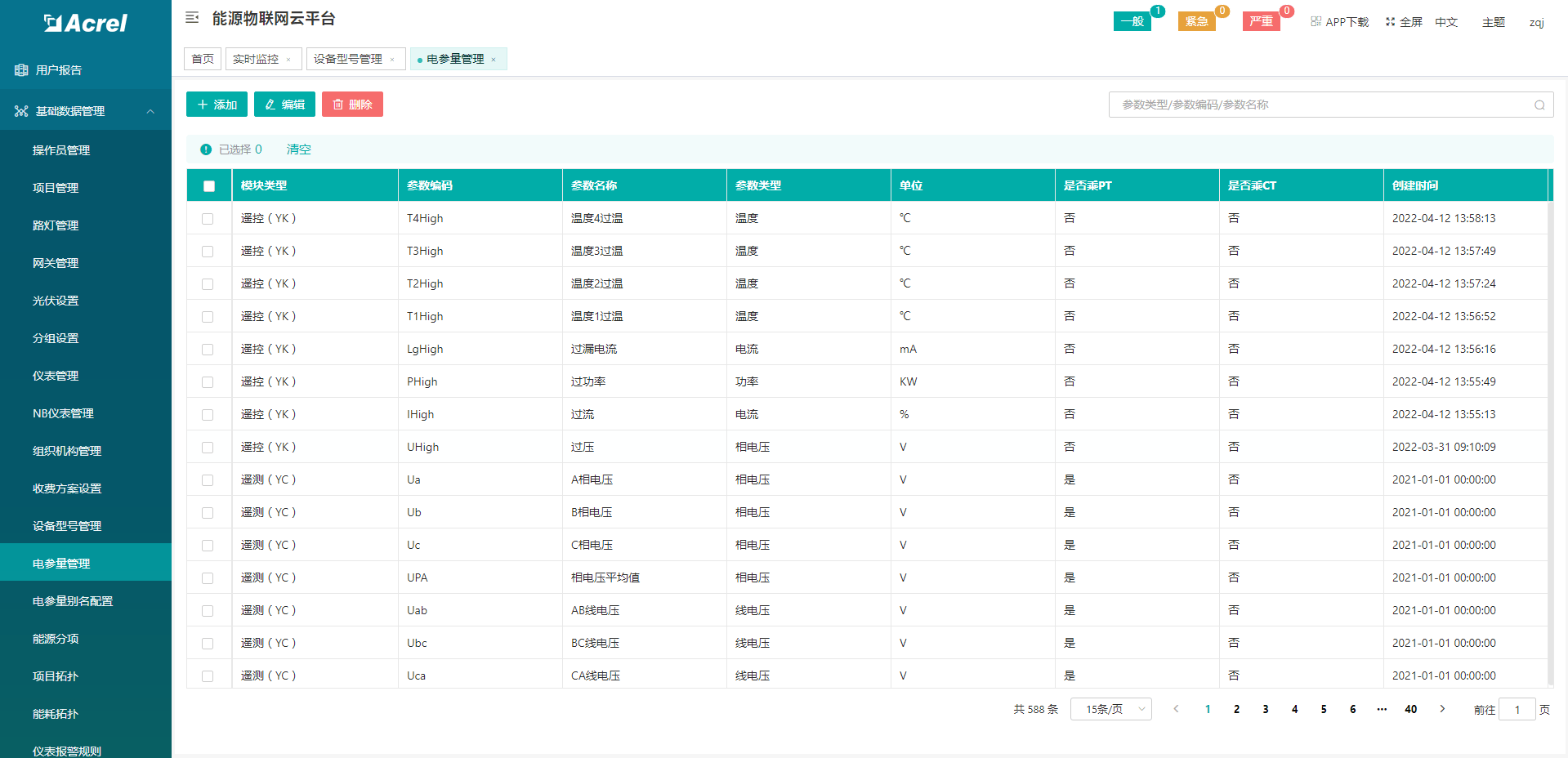
点击添加图片描述(最多60个字)
编辑
图9-7 电参量管理
1.10.8项目拓扑
项目拓扑展示对应项目下拓扑层级结构,管理员可对拓扑进行添加,删除操作,如图9-8所示,用户在开户管理-房间信息,添加房间的时候可以选择对应拓扑。
选择上级节点,点击添加,输入节点名称,序号,点击确认。
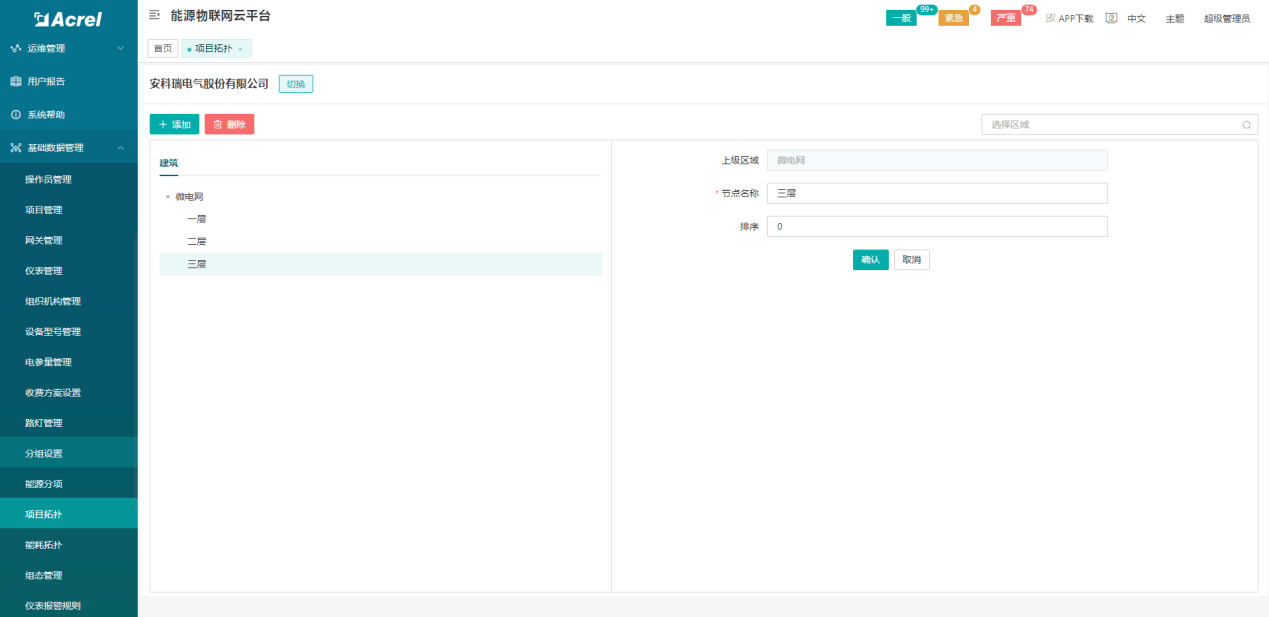
点击添加图片描述(最多60个字)
编辑
图9-8 项目拓扑
1.10.9能耗拓扑
能耗拓扑展示对应下能耗建筑拓扑结构,管理员可对拓扑进行添加,删除操作,如图9-9所示,能耗分析模块的树结构依据能耗拓扑 。
选择上级节点,点击添加,输入节点名称,序号,绑定对应回路名称,点击确认,在能耗分析中选择该节点,展示的数据为绑定对应回路名称的数据。上级节点也能绑定多个回路,数据为所有回路数据总和。
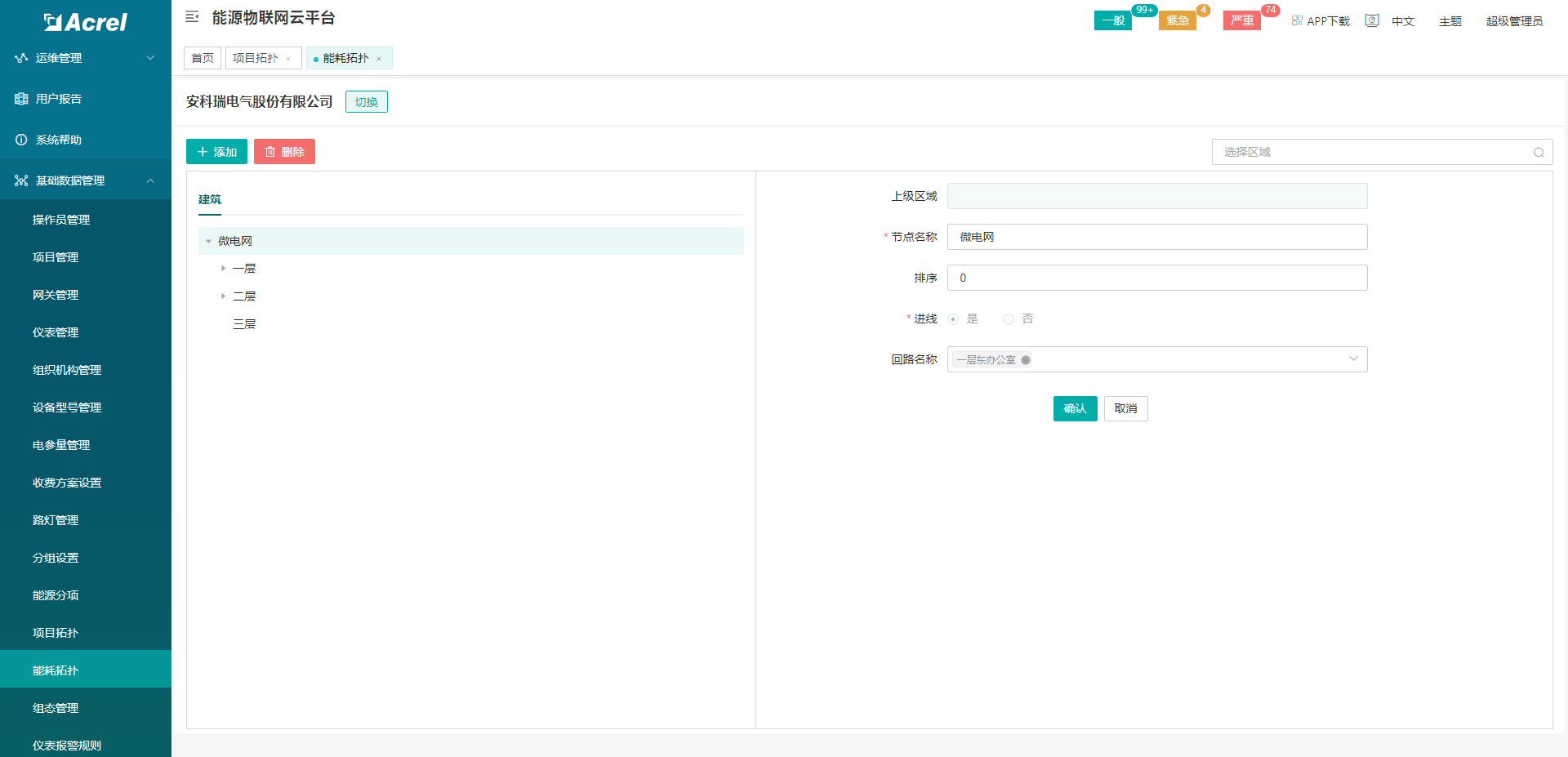
点击添加图片描述(最多60个字)
编辑
图9-9 能耗拓扑
1.10.10能源分项
能源分项展示系统所有能源类型,管理员可进行添加,编辑,和删除操作,如图9-10所示。
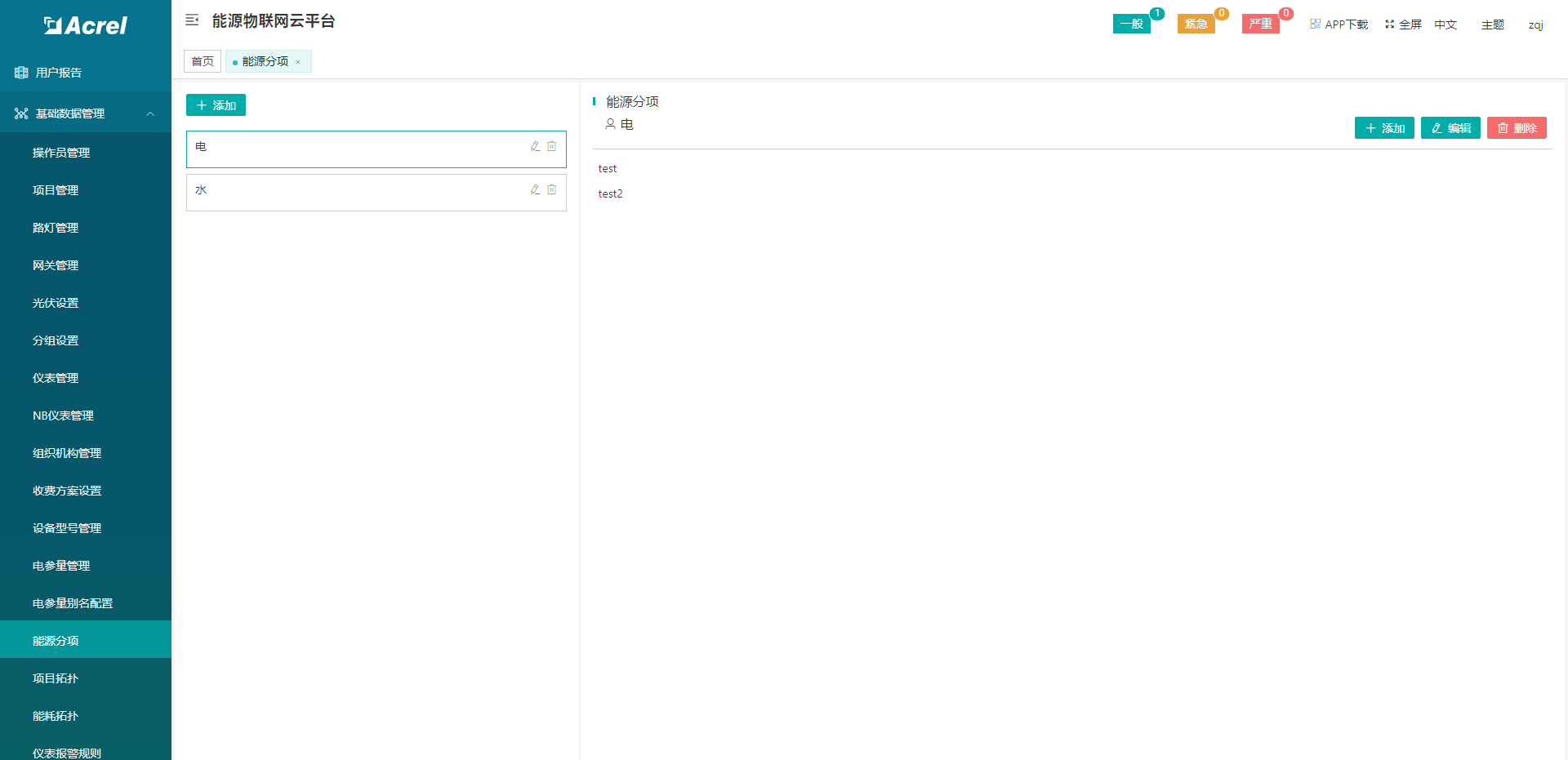
点击添加图片描述(最多60个字)
编辑
图9-10 能源分项
1.2. 系统设置
1.11.1菜单管理
菜单管理可以对菜单进行可配置化设置,灵活显示所需的菜单,一般使用默认即可,如图10-1所示。
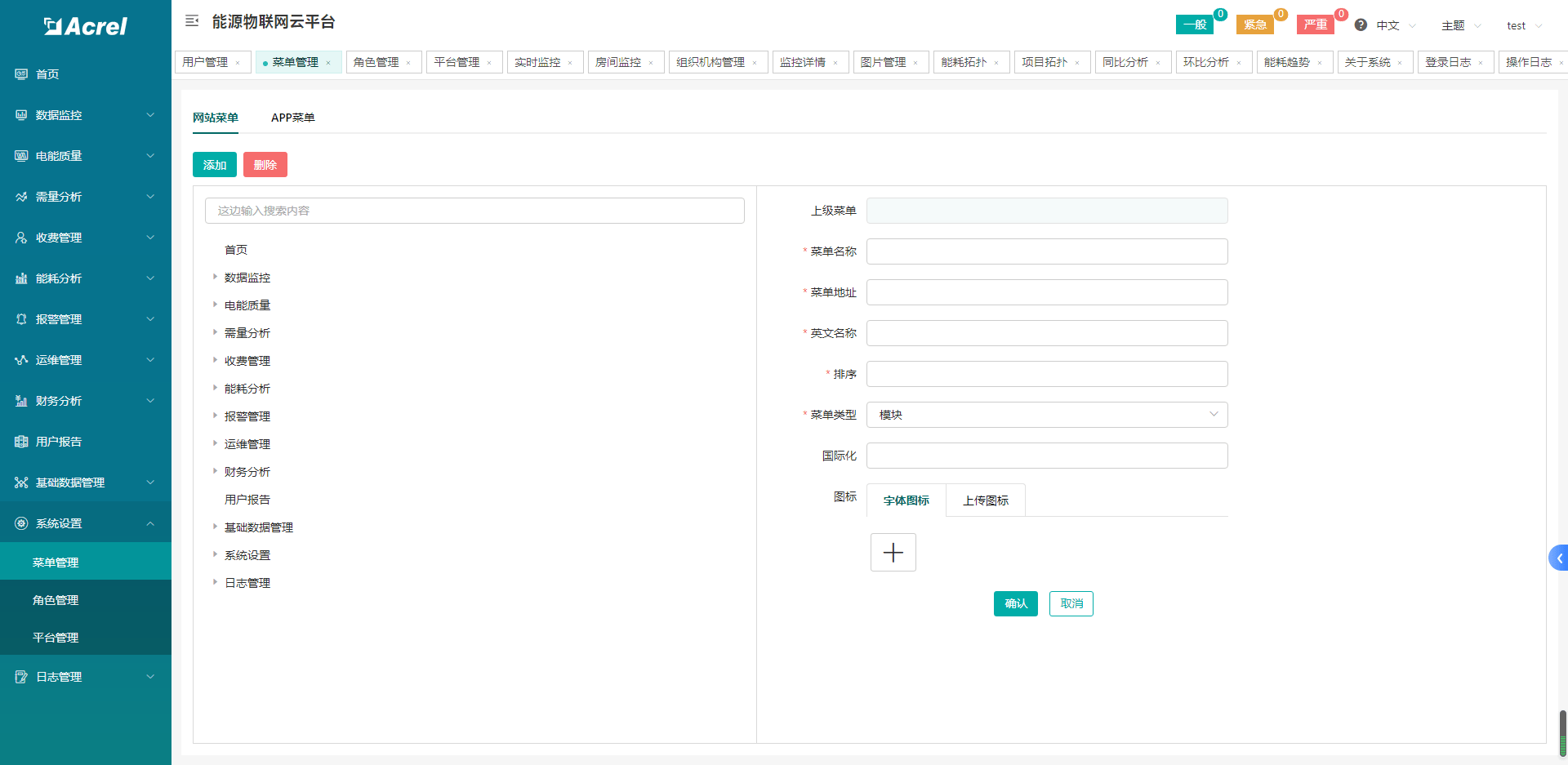
点击添加图片描述(最多60个字)
编辑
图10-1菜单管理
1.11.2角色管理
角色管理可以对不同级别用户设置页面菜单权限,一般使用默认即可,如图10-2所示。
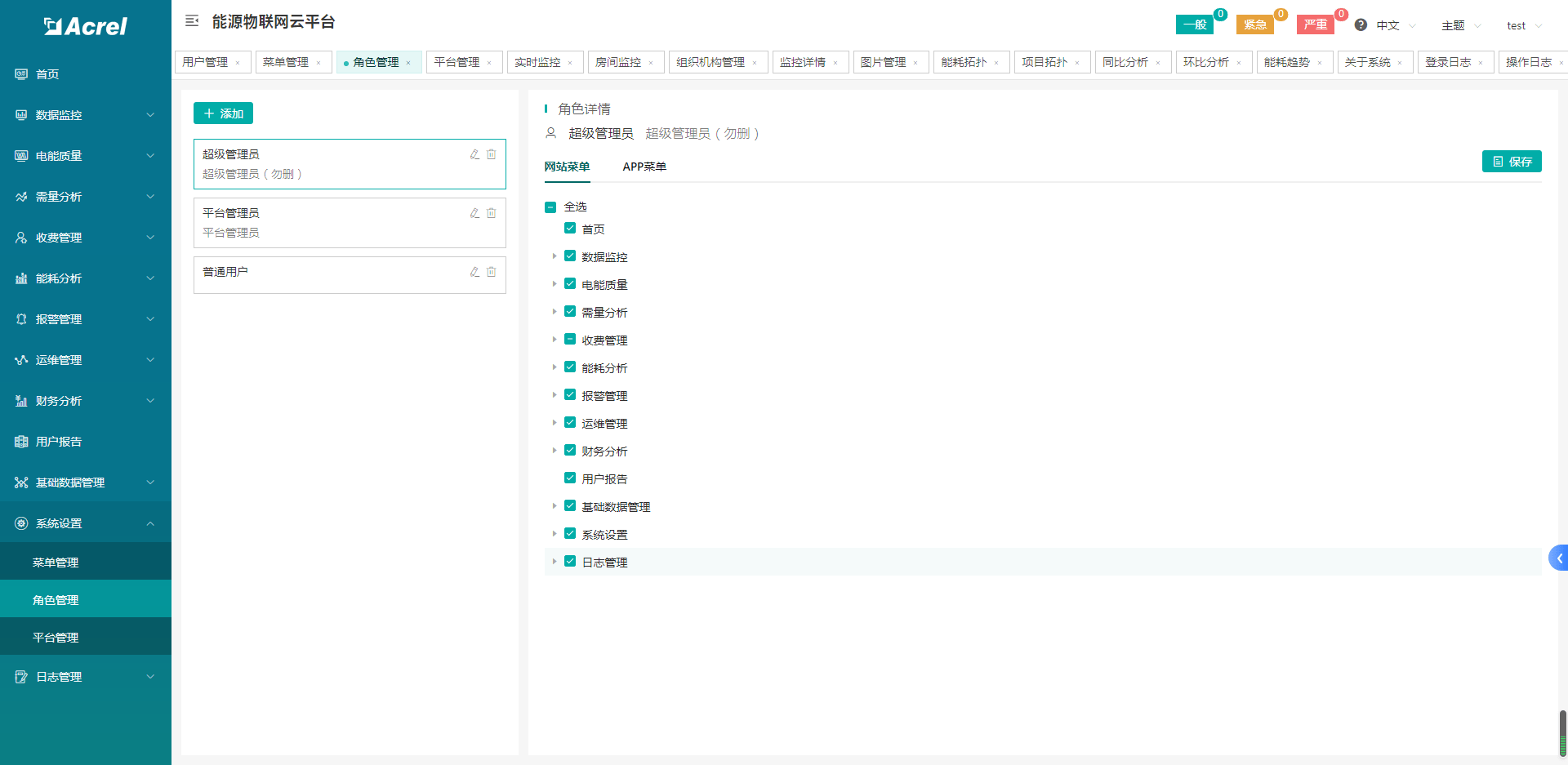
点击添加图片描述(最多60个字)
编辑
图10-2角色管理
1.11.3平台管理
平台管理可以对平台名称、平台logo、操作密码以及帮助信息进行修改,如图10-3所示。
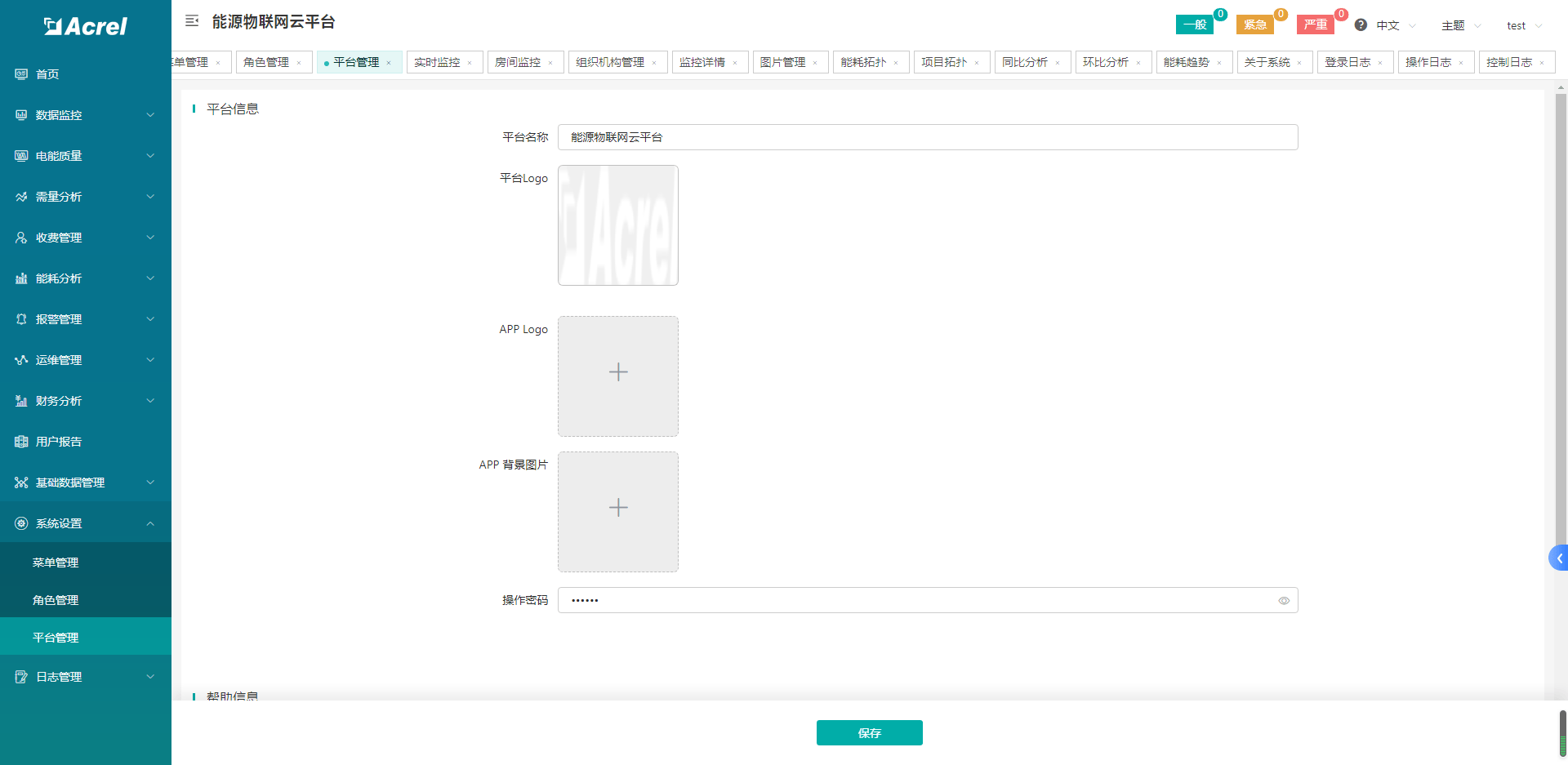
点击添加图片描述(最多60个字)
编辑
图10-3 平台管理
1.11.4操作员管理
操作员管理可以对用户信息进行添加、修改、删除、重置密码操作,还可将项目与操作员关联,如图10-4所示。
选择一个操作员,在选择右侧项目,项目可多选,点击保存,进行项目与操作员的绑定。
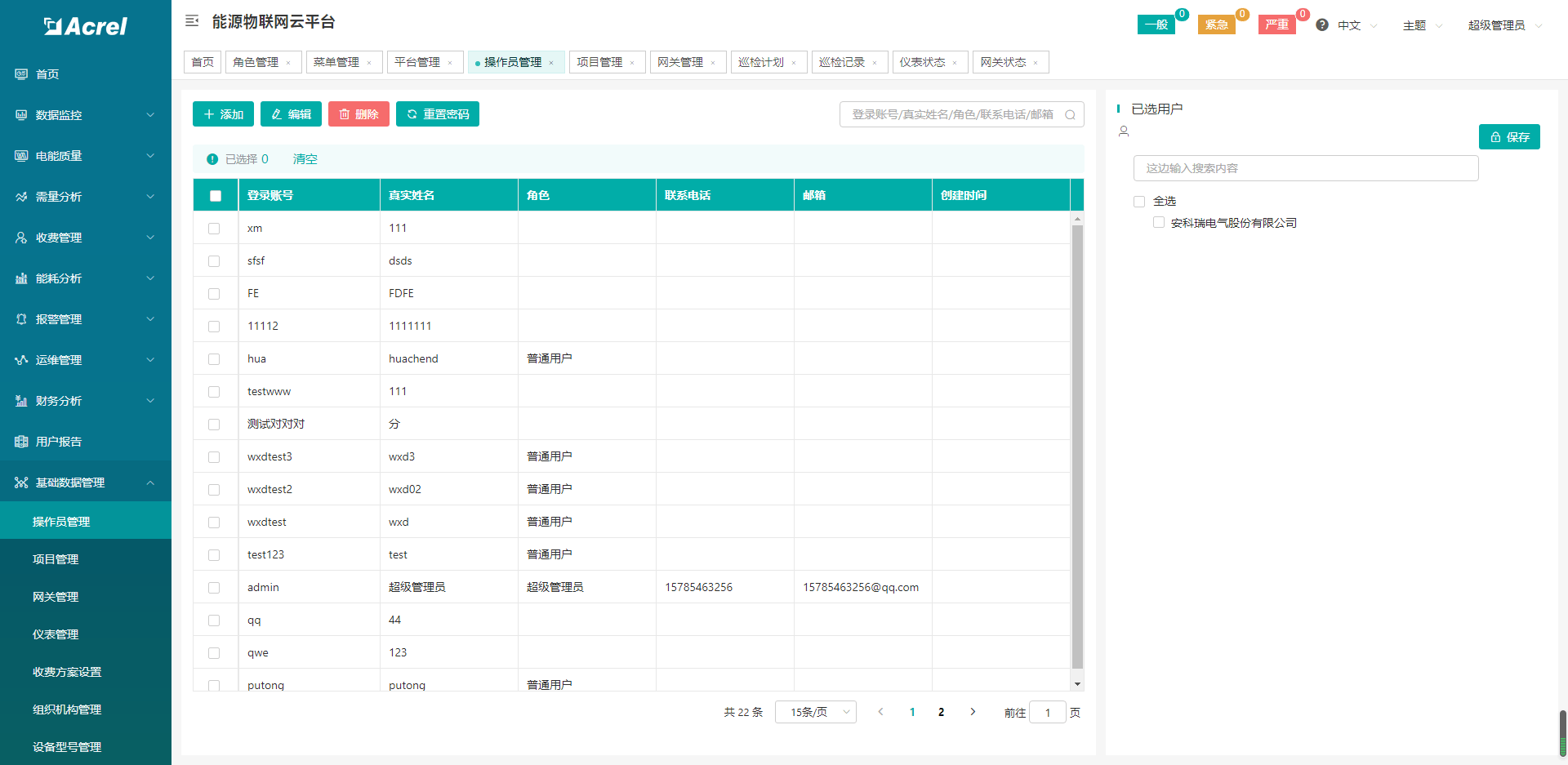
点击添加图片描述(最多60个字)
编辑
图10-4 操作员管理
1.11.5登录日志
登录日志页面可以查看平台用户登录日志,包括登陆账号、IP地址和发生时间,可通过登录账号、用户姓名、IP地址查询对应数据,如图10-5所示。
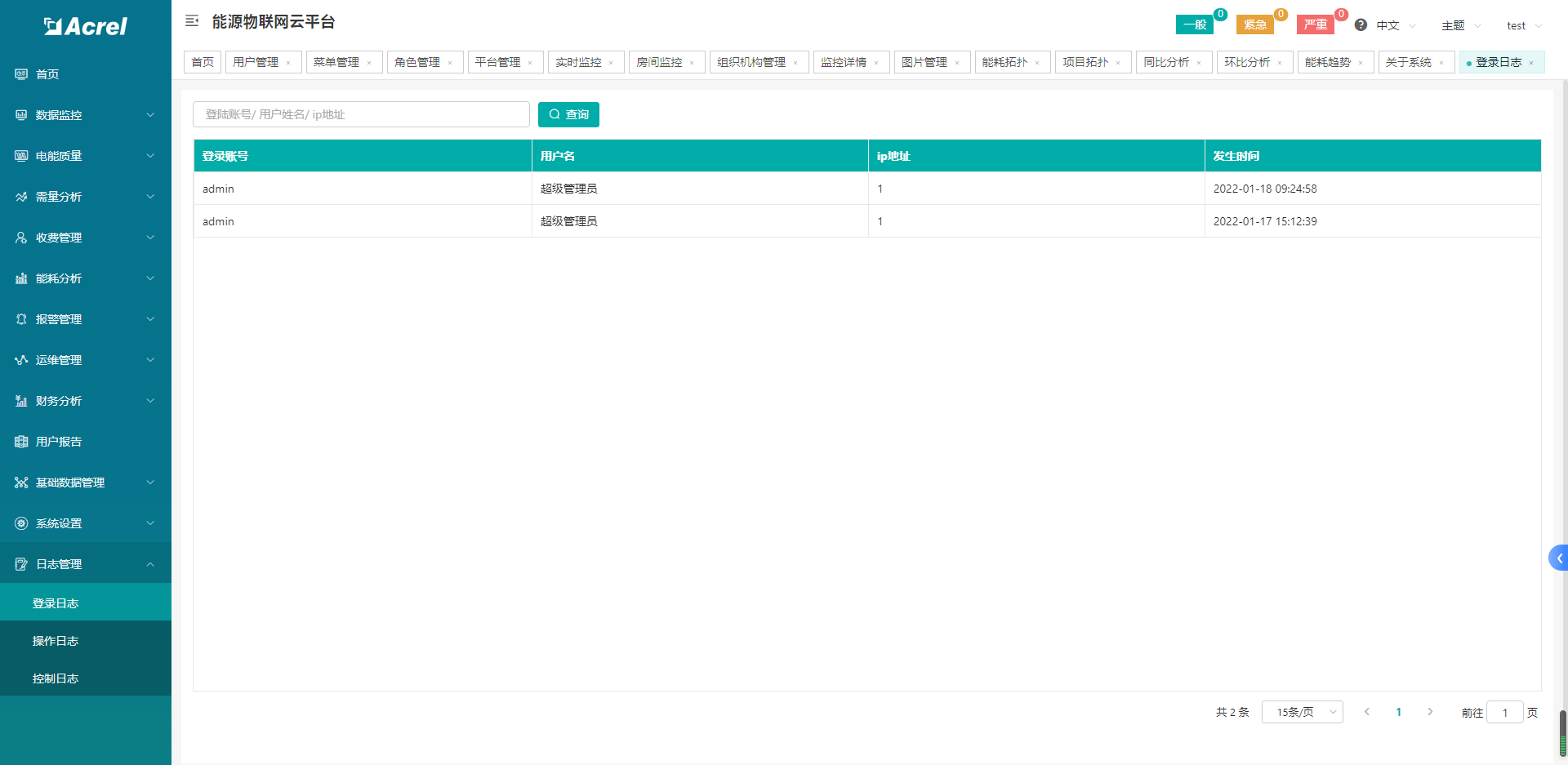
点击添加图片描述(最多60个字)
编辑
图10-5登录日志
1.11.6操作日志
登录日志页面可以查看平台用户操作日志,包括用户姓名、IP地址、操作内容和发生时间,可通过登录账号、用户姓名、IP地址、操作内容查询对应数据,如图10-6所示。
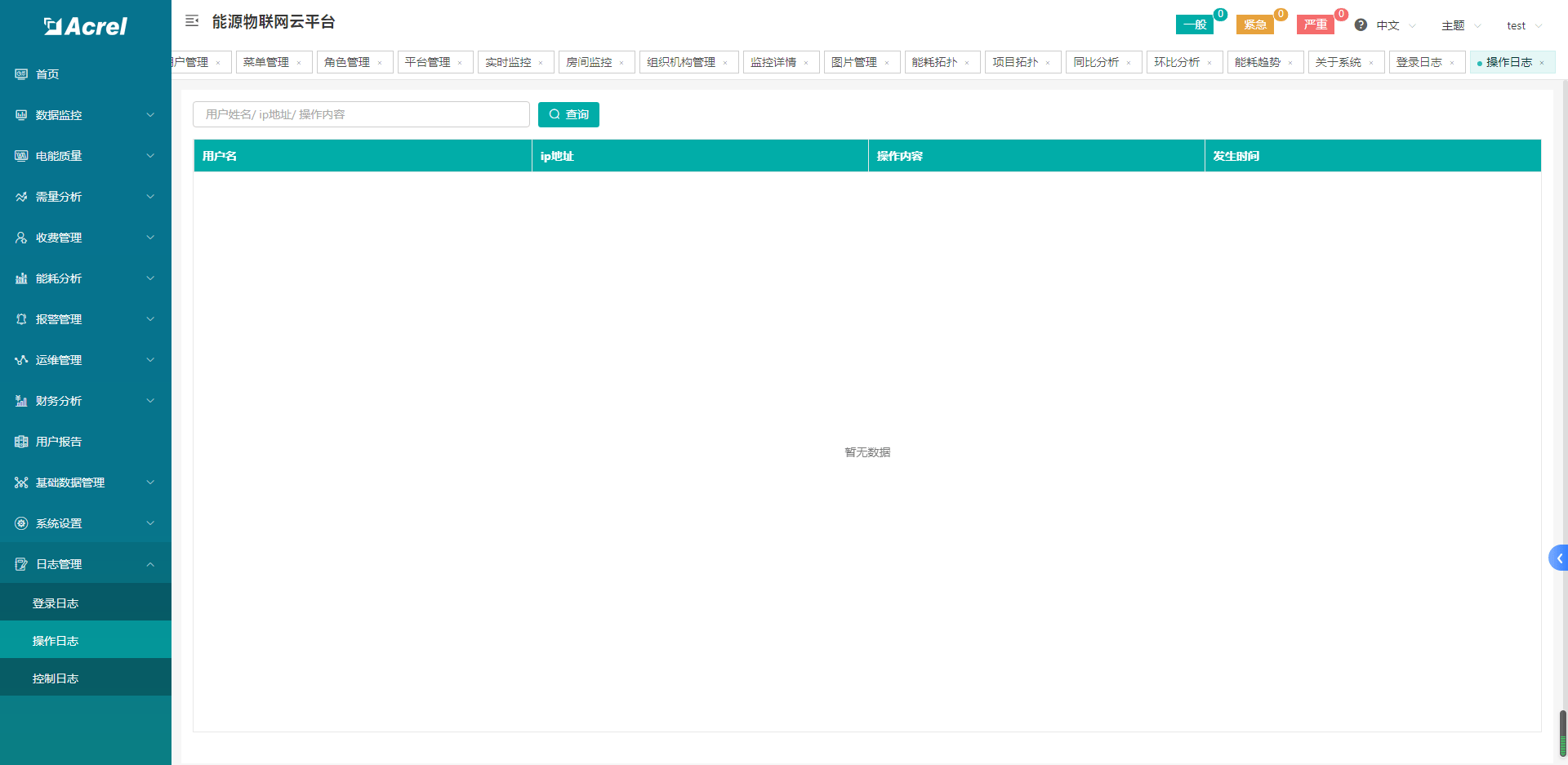
点击添加图片描述(最多60个字)
编辑
图10-6 操作日志
1.11.7控制日志
控制日志页面可以查看平台用户命令控制日志,包括控制类型、项目名称、设备型号、网关识别号、仪表地址、平台、操作人和发生时间,可通过网关识别号、仪表地址、型号、操作人查询对应数据,如图10-7所示。
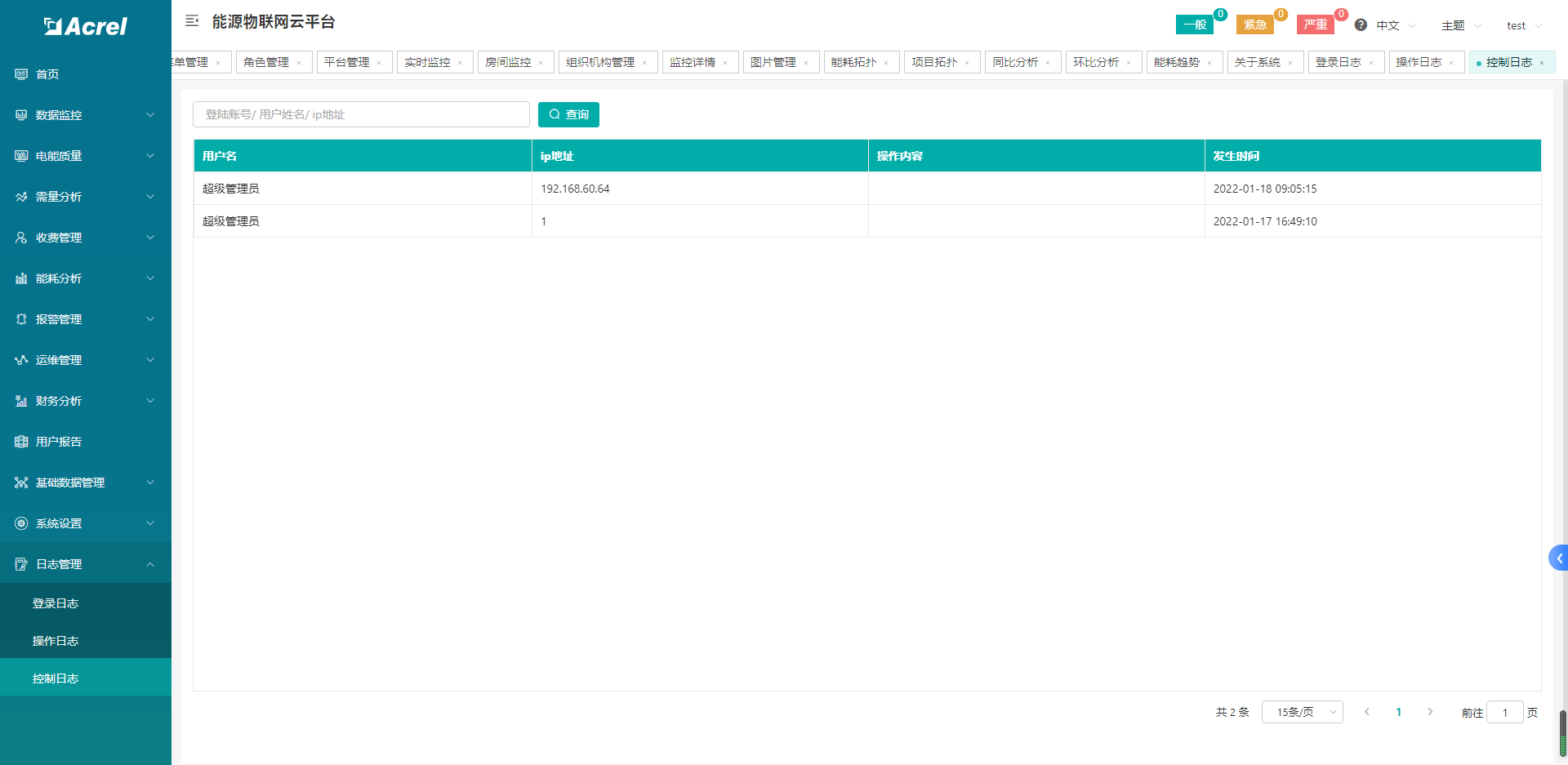
点击添加图片描述(最多60个字)
编辑
图10-7 控制日志
1.12. 在线支付
租户或者商户通过微信公众号实现水电费自助充值,以及水电用能查询,充值记录查询等,实现预付费无人值守。
1.12.1首页
登陆进入首页,可以查下商户名下所有水电表当前状态,比如今日耗电、耗水、剩余金额、电闸/阀门状态等
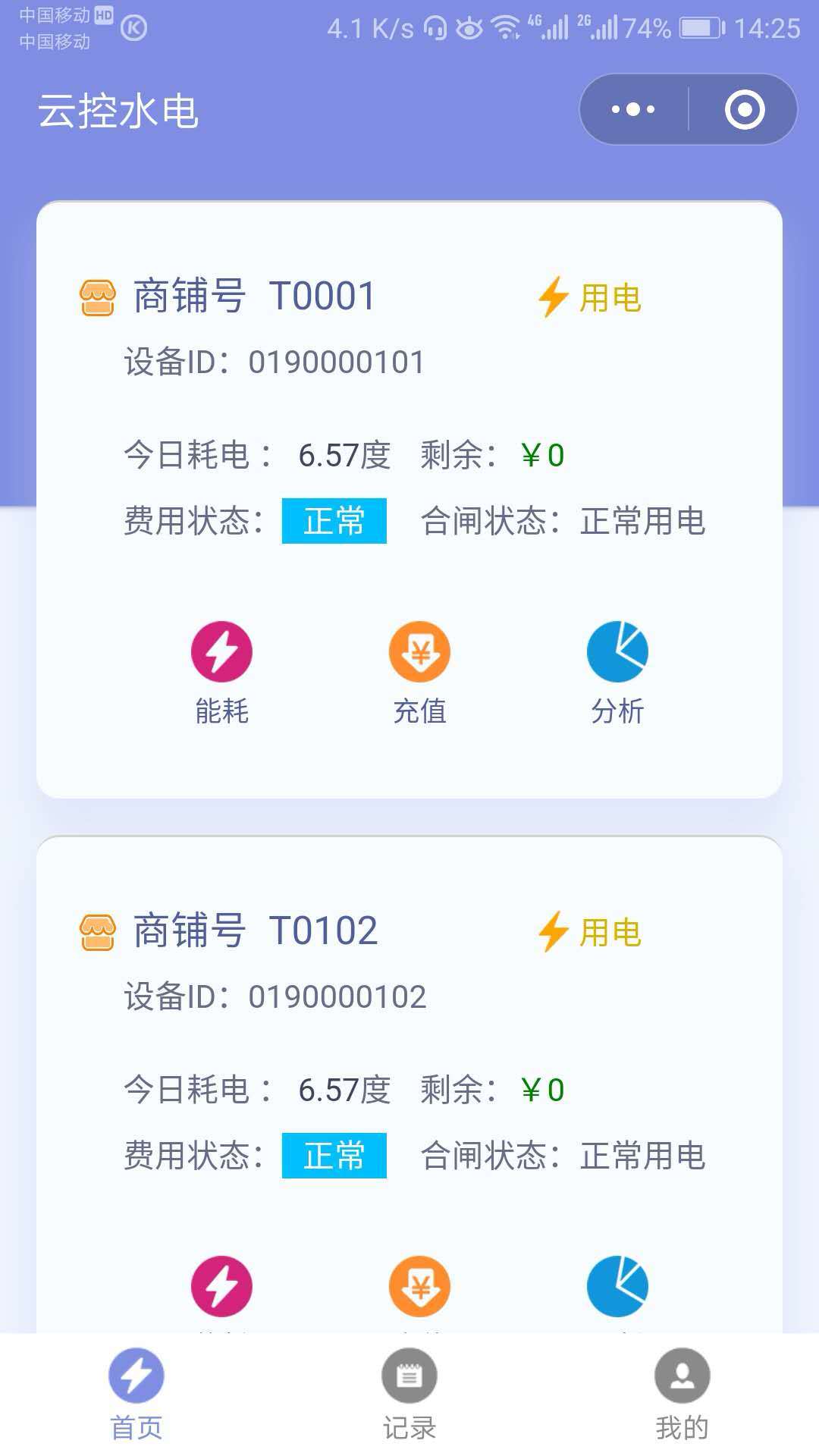
点击添加图片描述(最多60个字)
编辑
1.12.2充值缴费
选择某个设备进行充值,费用实时到账。
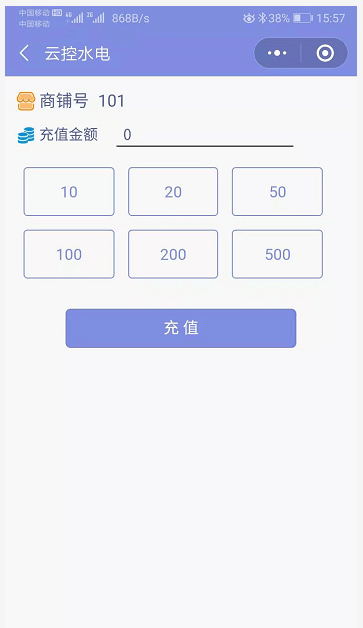
点击添加图片描述(最多60个字)
编辑
1.12.3能耗分析
用户可以直观了解日/月/年用能情况。
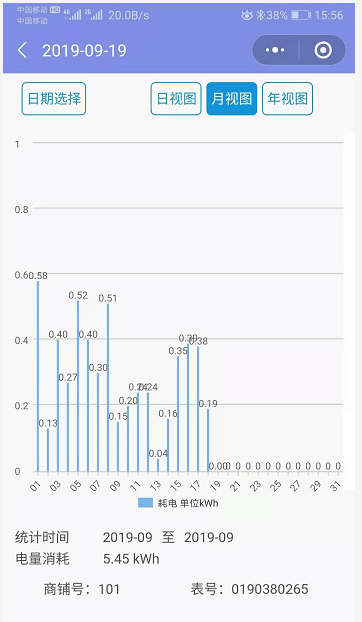
点击添加图片描述(最多60个字)
编辑
1.12.4充值记录
用户可以查询商铺充值记录
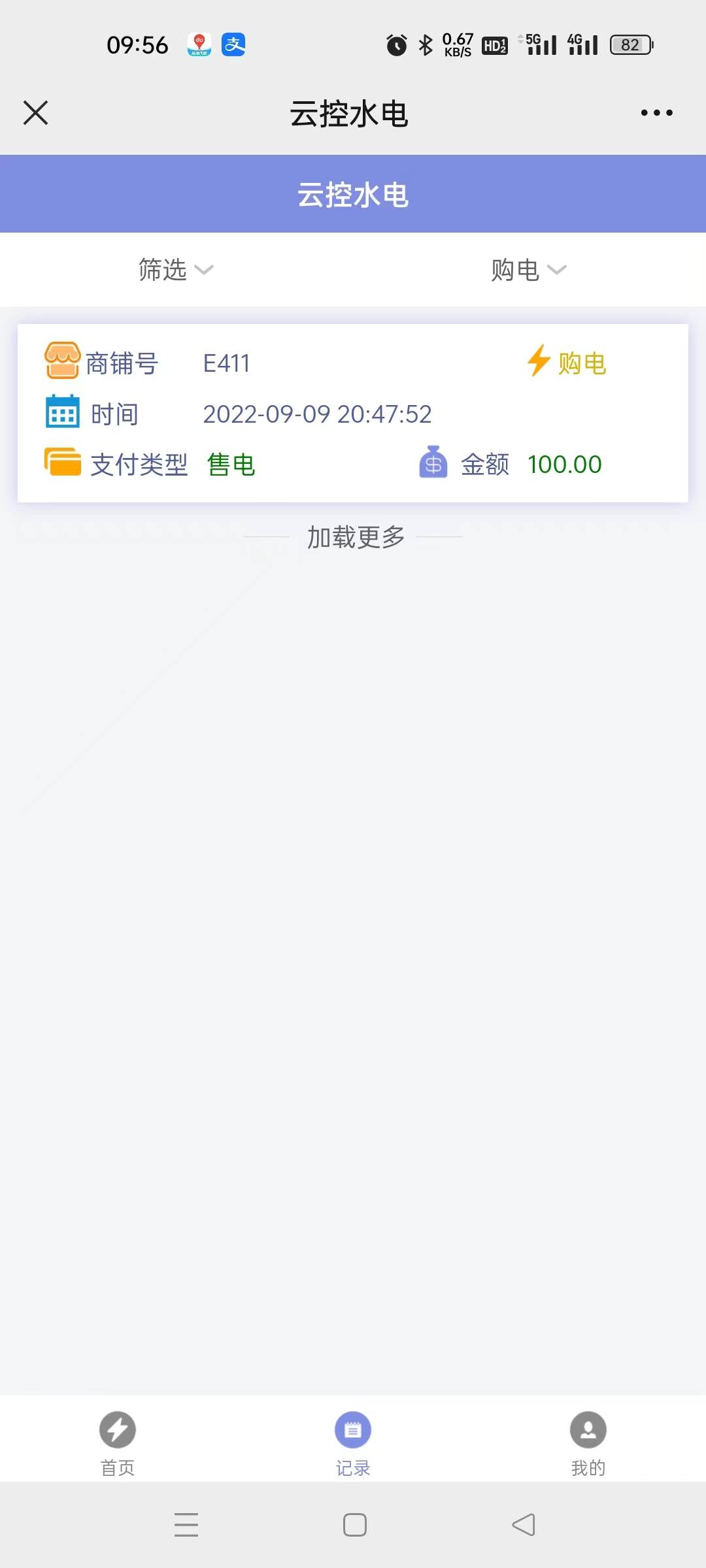
审核编辑 黄宇
-
预付费
+关注
关注
0文章
253浏览量
8193
发布评论请先 登录
相关推荐
安科瑞AcrelCloud-3200 水电预付费云平台(ACREL)
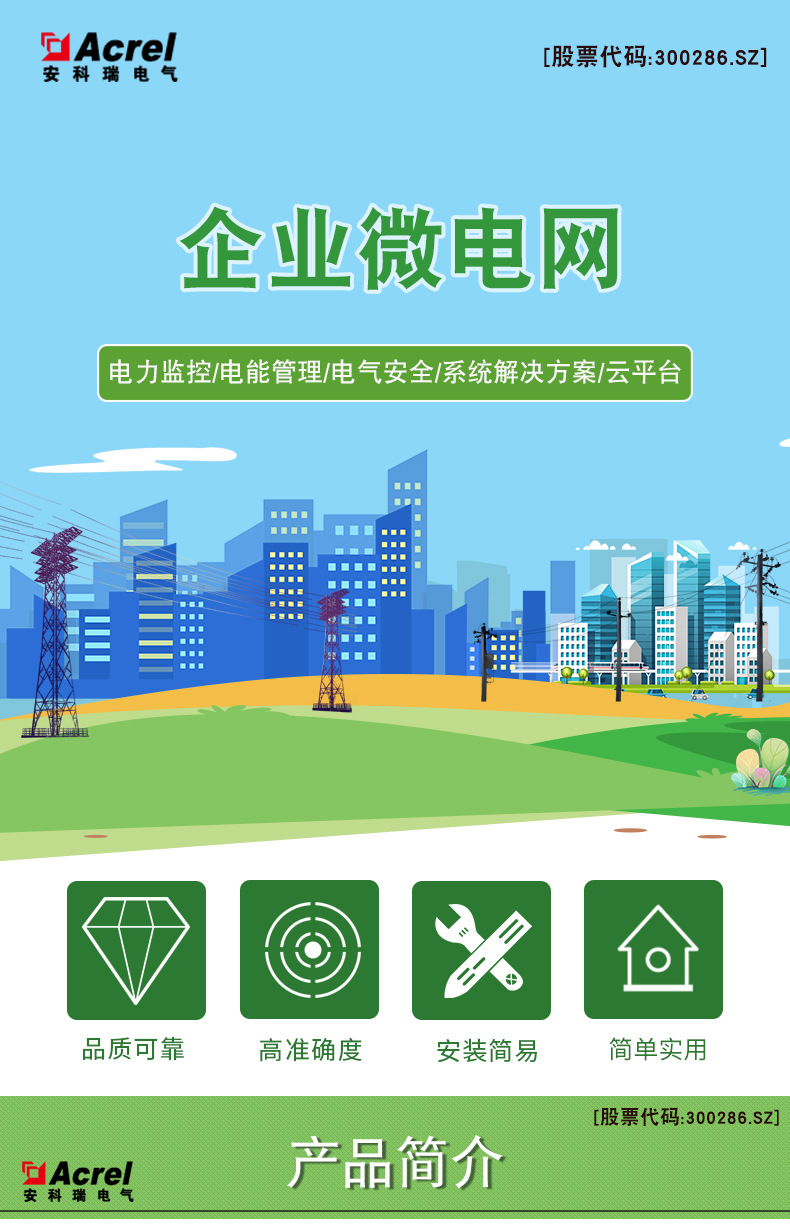
安科瑞高校园区水电预付费管理系统
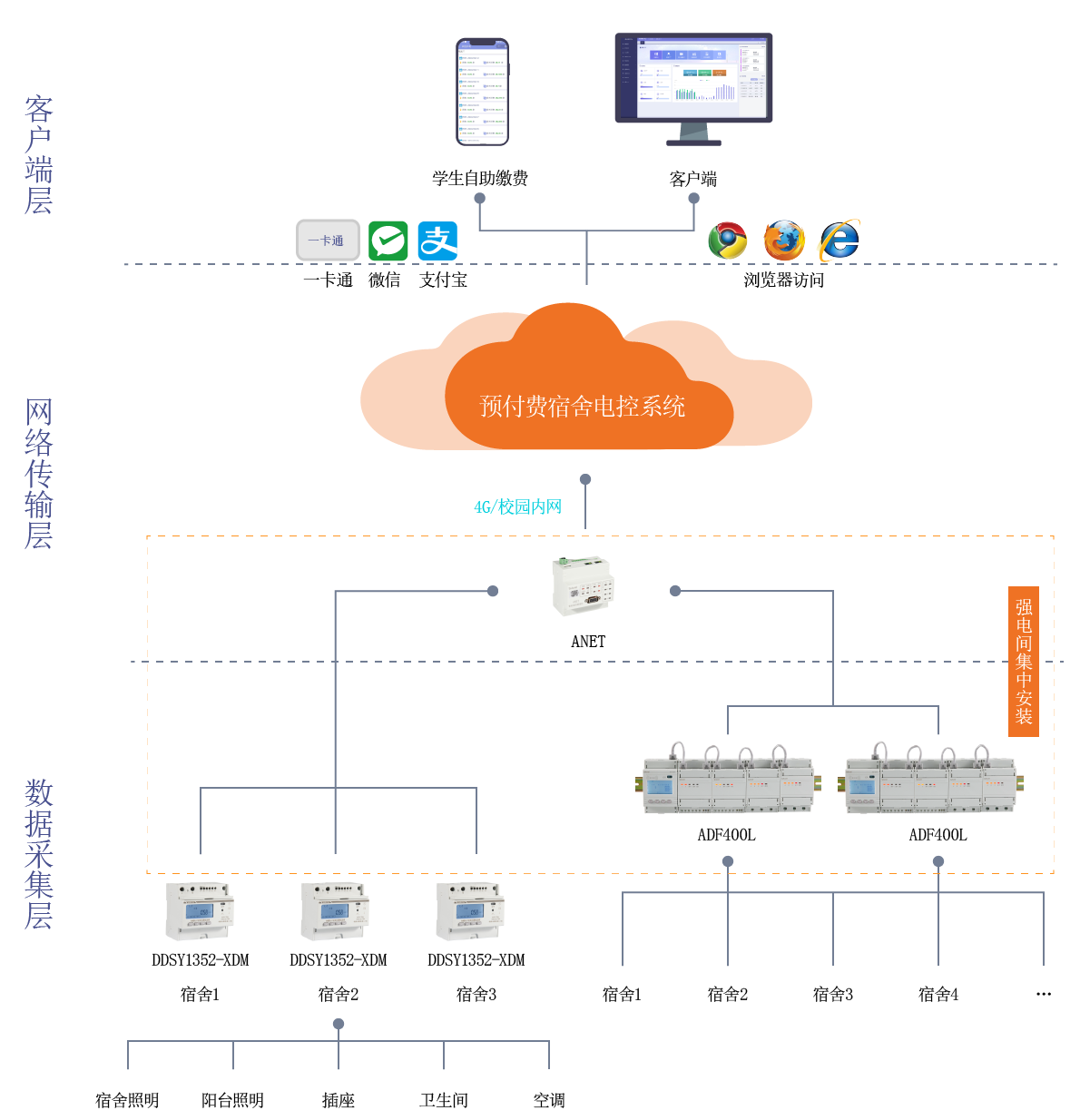
物业/学校本地预付费





 商场园区水电预付费平台,支持欠费拉闸及小程序充值管理
商场园区水电预付费平台,支持欠费拉闸及小程序充值管理
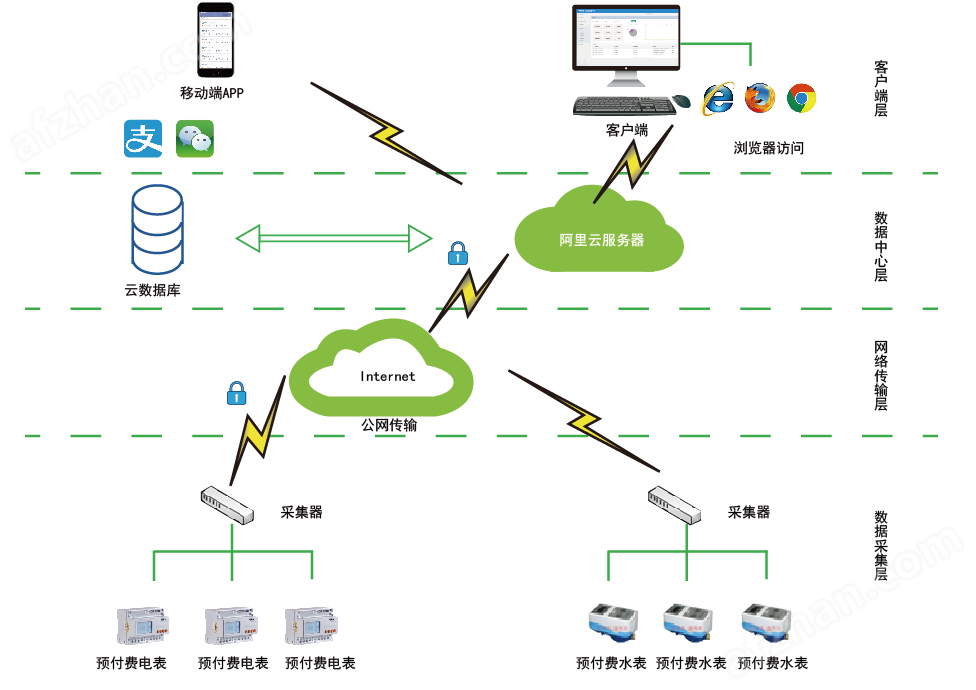




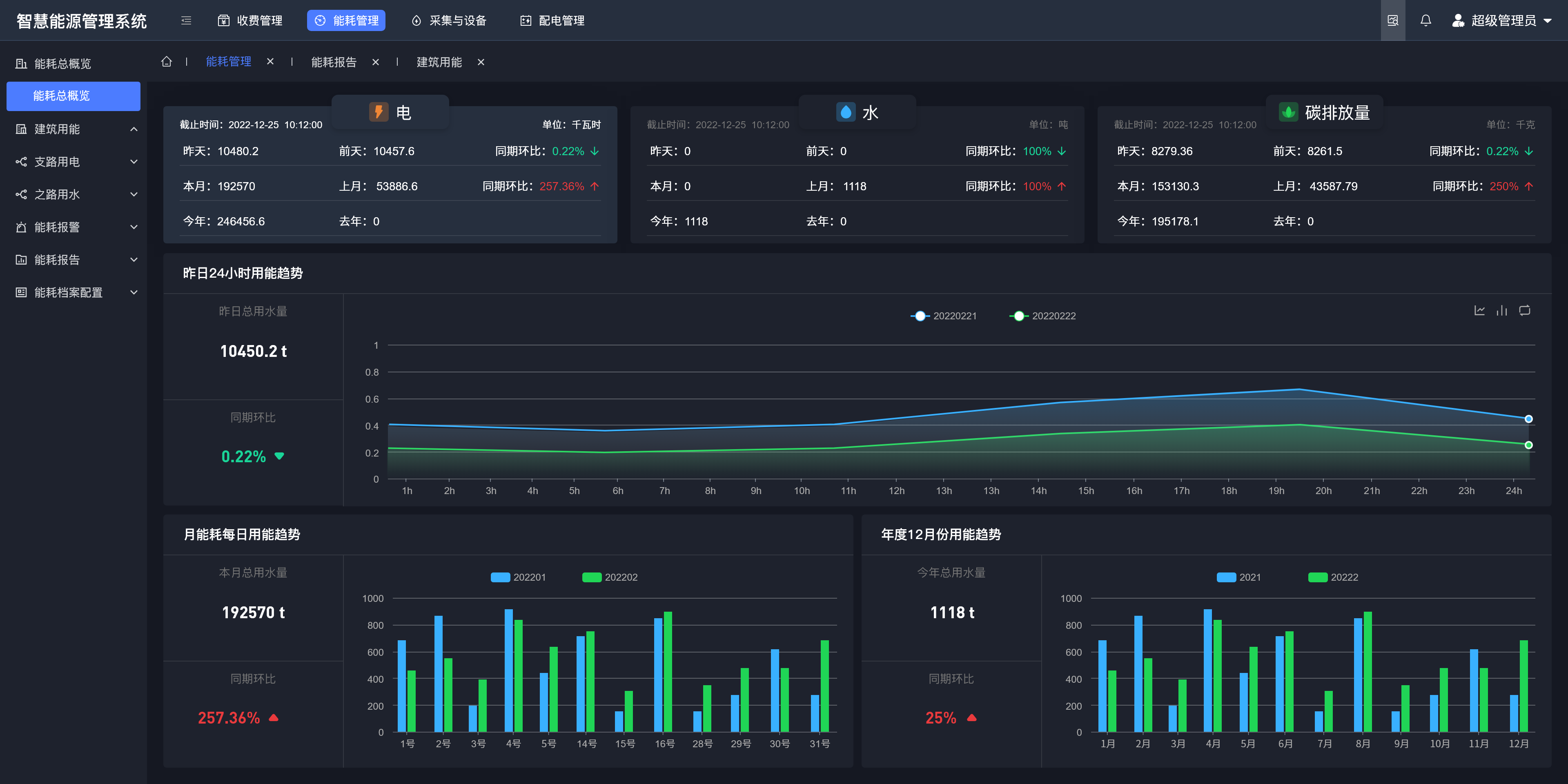

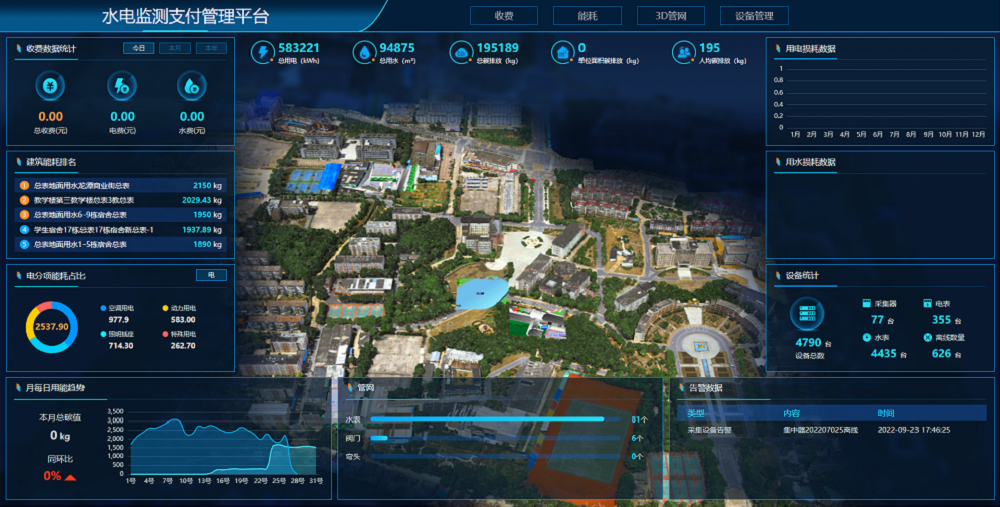


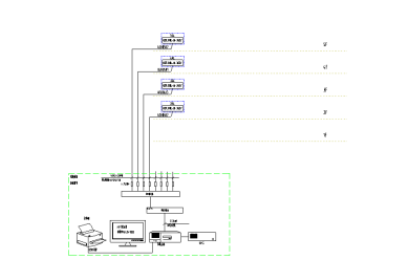
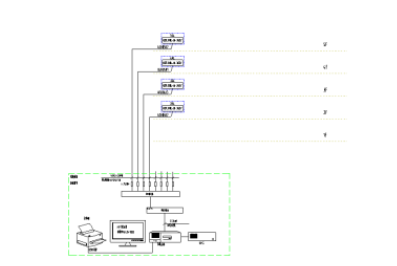










评论